Page 1

LASERJET ENTERPRISE COLOR FLOW MFP
Brugervejledning
M575c
Page 2
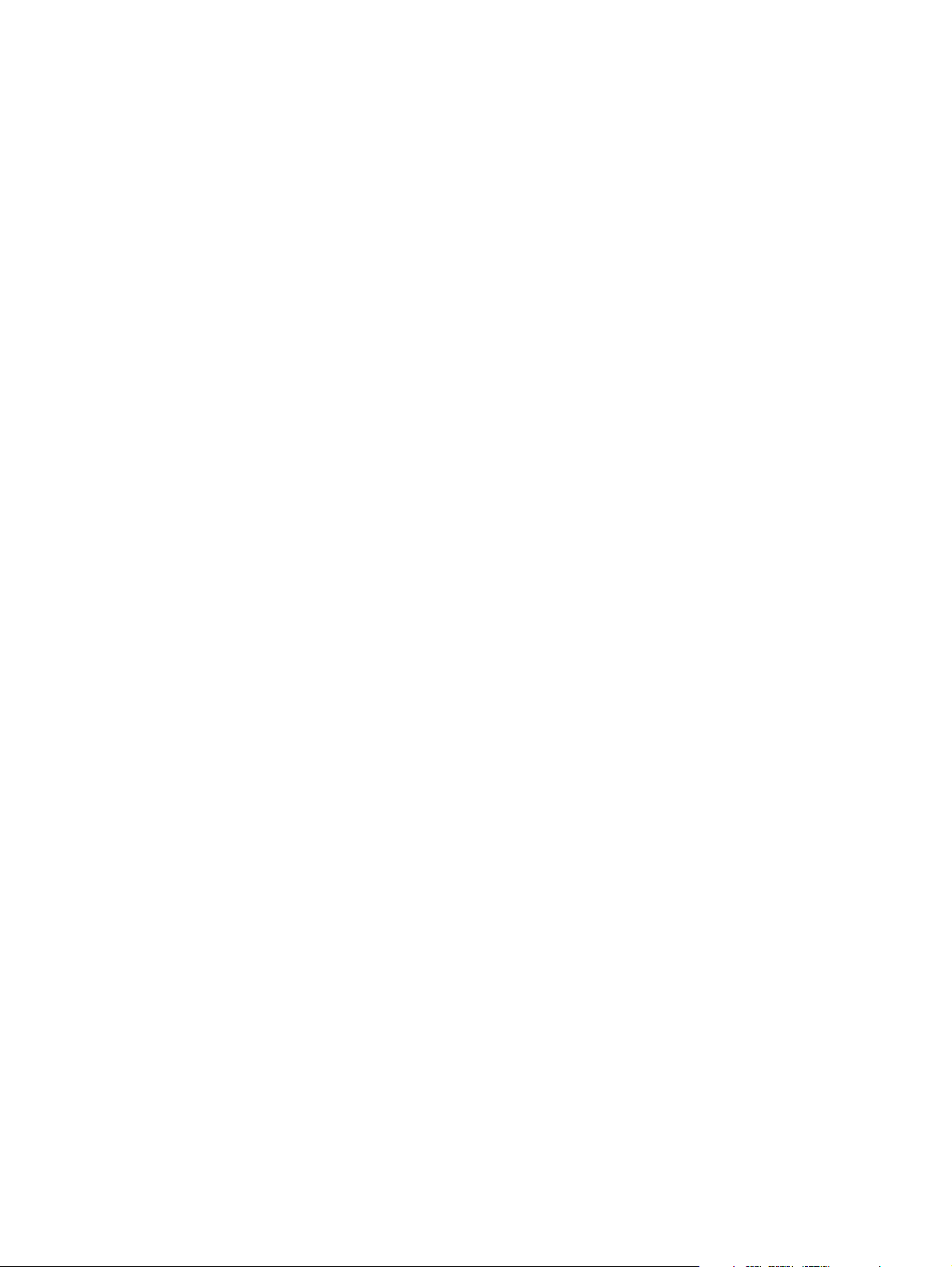
Page 3
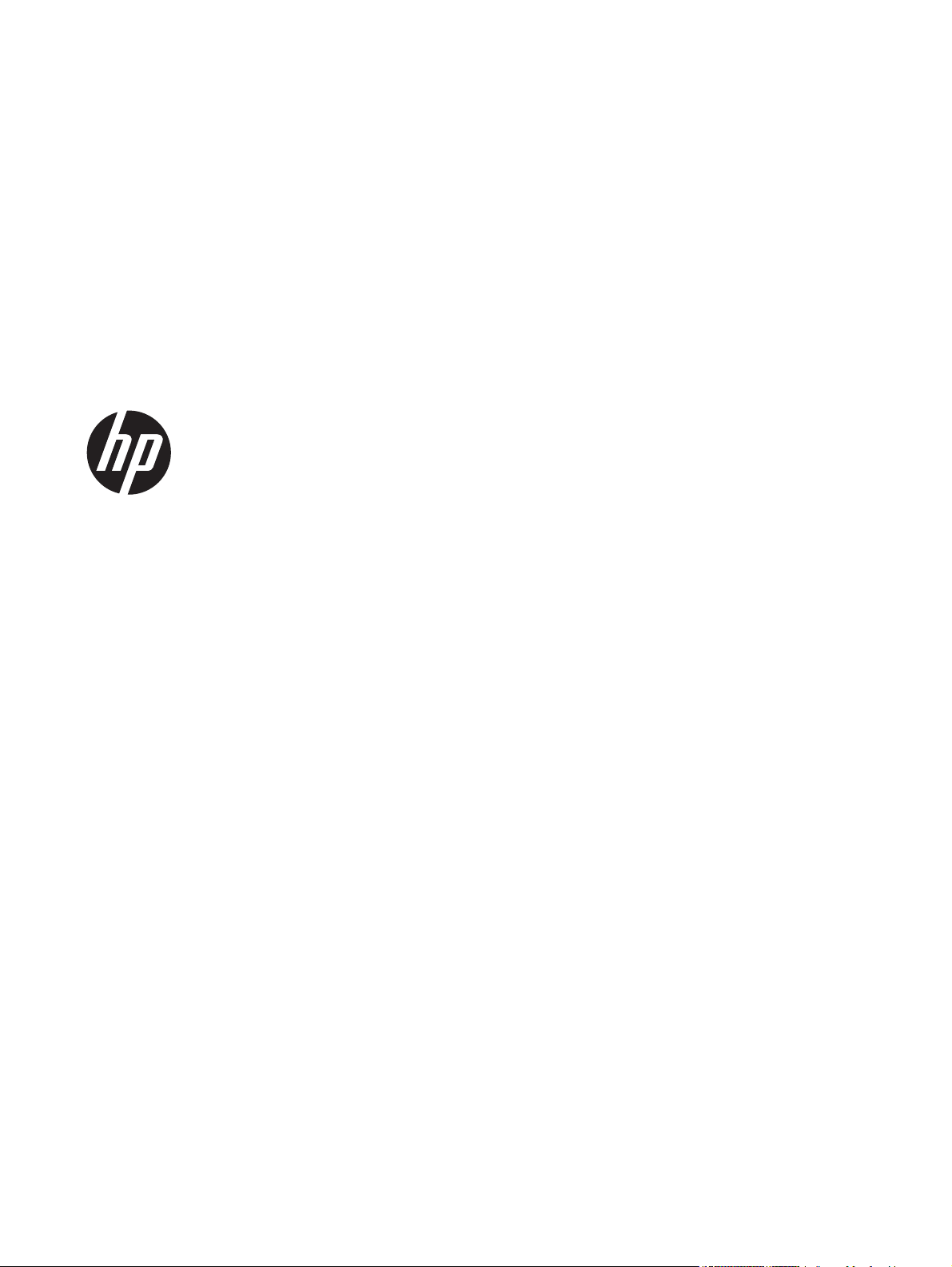
HP LaserJet Enterprise color flow MFP
M575
Brugervejledning
Page 4
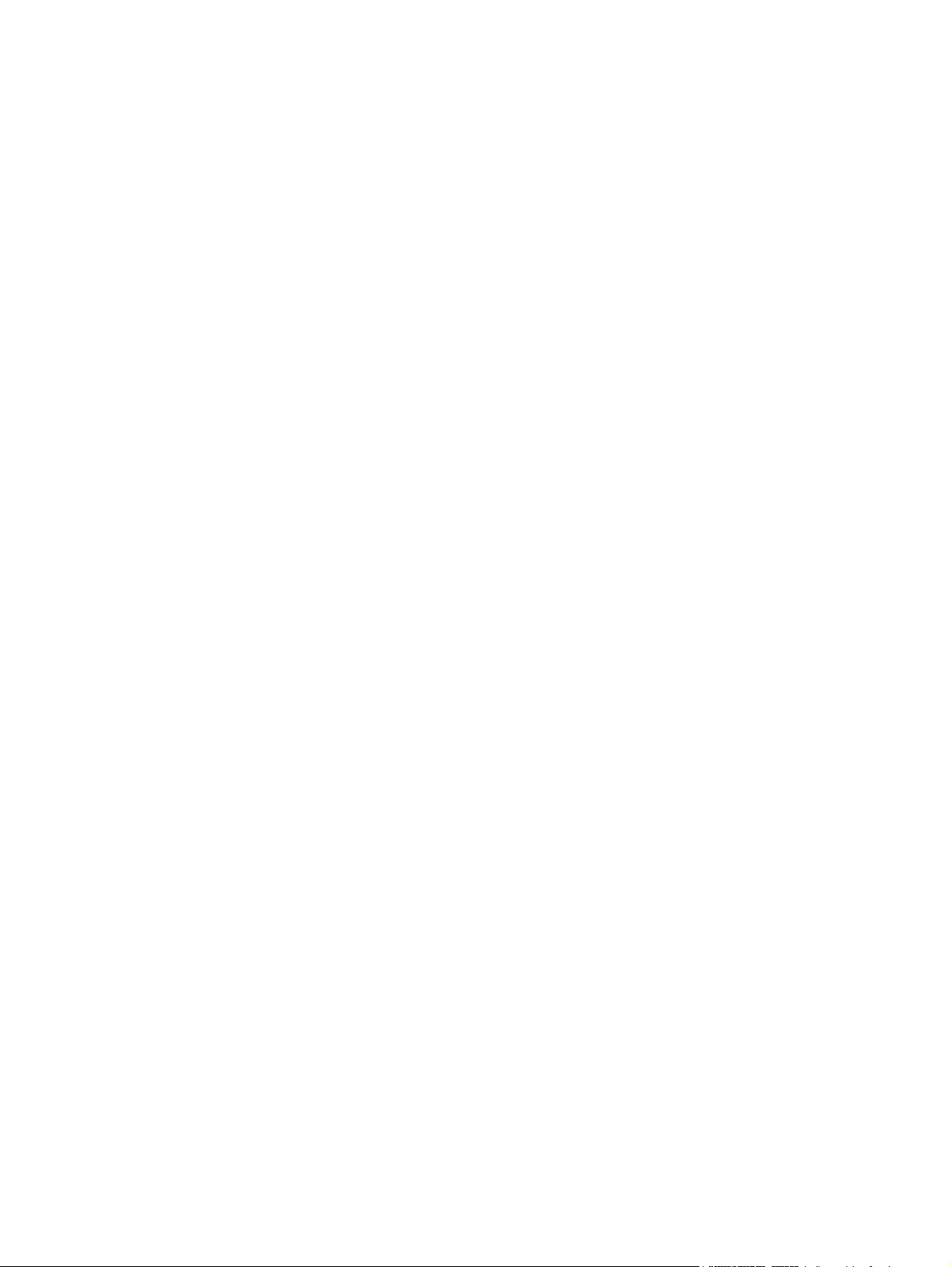
Copyright og licens
© 2012 Copyright Hewlett-Packard
Development Company, L.P.
Reproduktion, tilpasning eller oversættelse er,
uden forudgående skriftlig tilladelse, forbudt,
for så vidt det ikke er udtrykkeligt tilladt i
henhold til loven om ophavsret.
Oplysningerne i dette dokument kan ændres
uden forudgående varsel.
De eneste garantier for HP-produkter og serviceydelser er at finde i de udtrykkelige
garantierklæringer, der følger med
produkterne og tjenesteydelserne. Intet heri
skal opfattes som en ekstra garanti. HP er ikke
ansvarlig for tekniske eller redaktionelle fejl
eller mangler heri.
Varenummer: CD646-90905
Edition 2, 11/2012
Varemærker
®
, Adobe Photoshop®, Acrobat® og
Adobe
PostScript
®
er varemærker tilhørende Adobe
Systems Incorporated.
Apple og Apple-logoet er varemærker
tilhørende Apple Computer, Inc., der
registreret i USA og andre lande/områder.
iPod er et varemærke tilhørende Apple
Computer, Inc. iPod må kun anvendes til
lovlig kopiering eller kopiering autoriseret af
indehaveren af rettighederne. Stjæl ikke
musik.
Microsoft®, Windows®, Windows® XP og
Windows Vista® er varemærker registreret i
USA tilhørende Microsoft Corporation.
PANTONE® tilhører Pantone, Inc.
®
er et registreret varemærke tilhørende
UNIX
The Open Group.
Page 5
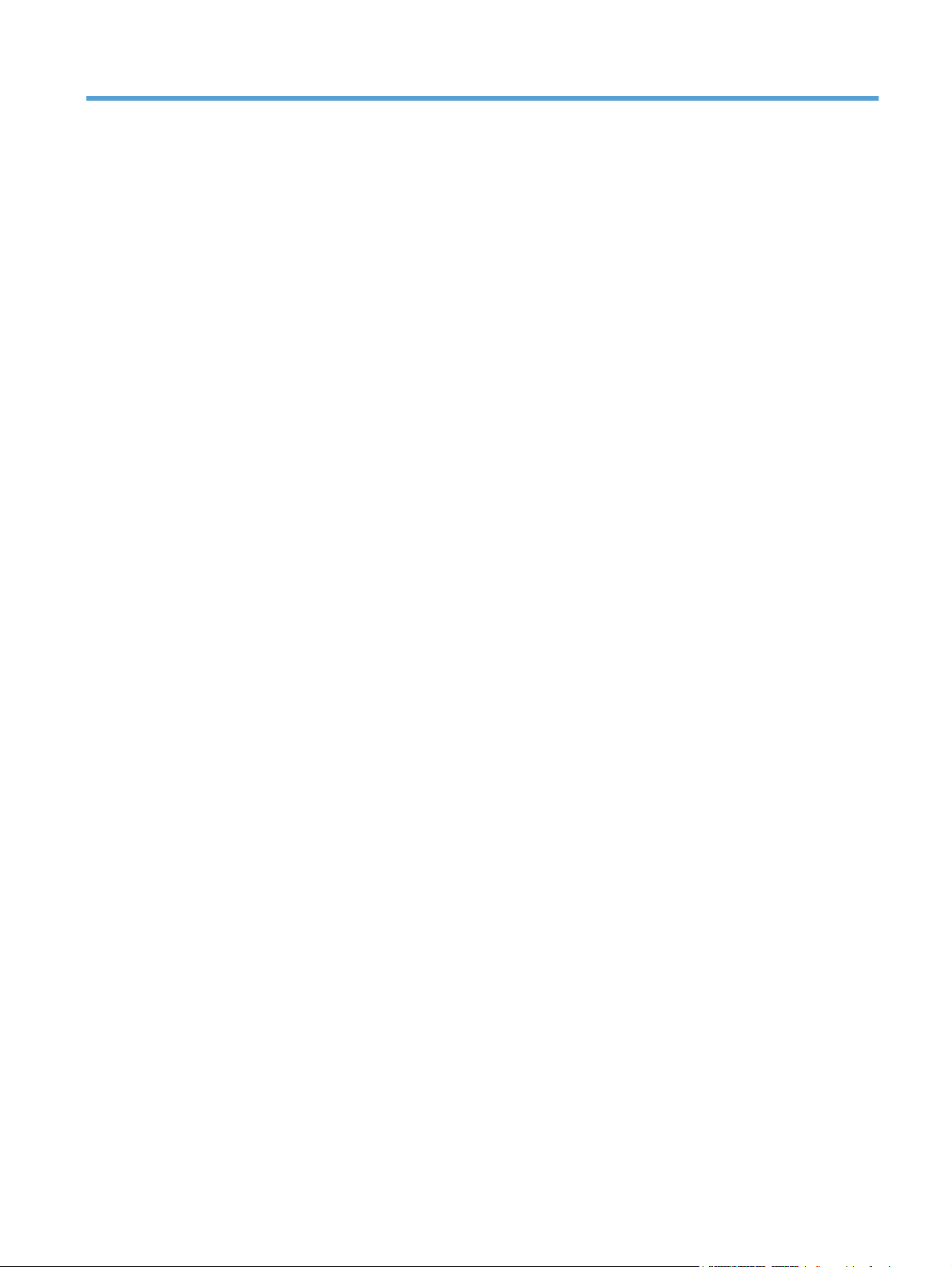
Indholdsfortegnelse
1 Produktpræsentation ........................................................................................................ 1
Produktfunktioner ..................................................................................................................... 2
Produktoversigter ..................................................................................................................... 4
Produktet set forfra .................................................................................................... 4
Produktet set bagfra .................................................................................................. 5
Interfaceporte ........................................................................................................... 6
Placering af serienummer og modelnummer .................................................................. 6
Kontrolpanel ............................................................................................................................ 8
Kontrolpanellayout .................................................................................................... 8
Startskærmbillede for kontrolpanelet ............................................................................ 8
Tastatur .................................................................................................................. 10
Rengøring af kontrolpanel ........................................................................................ 11
Hjælp til kontrolpanel .............................................................................................. 11
Produktrapporter .................................................................................................................... 12
2 Tilslut produktet, og installer softwaren .......................................................................... 15
Tilslut produktet til en computer via USB-kabel, og installer softwaren (Windows) ........................... 16
Tilslut produktet til et netværk via et netværkskabel, og installer softwaren (Windows) ..................... 17
Konfigurer IP-adressen ............................................................................................. 17
Installation af softwaren ........................................................................................... 18
Tilslut produktet til en computer ved brug af et USB-kabel, og installer softwaren (Mac OS X) .......... 19
Tilslut produktet til et netværk via netværkskabel, og installer softwaren (Mac OS X) ....................... 20
Konfigurer IP-adressen ............................................................................................. 20
Installer softwaren ................................................................................................... 21
3 Dokumentføder og outputbakke ..................................................................................... 23
Understøttede papirformater .................................................................................................... 24
Understøttede papirtyper ......................................................................................................... 27
Konfiguration af bakker .......................................................................................................... 29
Konfiguration af en bakke, når du ilægger papir ........................................................ 29
Konfiguration af en bakke, så den passer til indstillingerne for udskriftsjobbet ................. 29
DAWW iii
Page 6
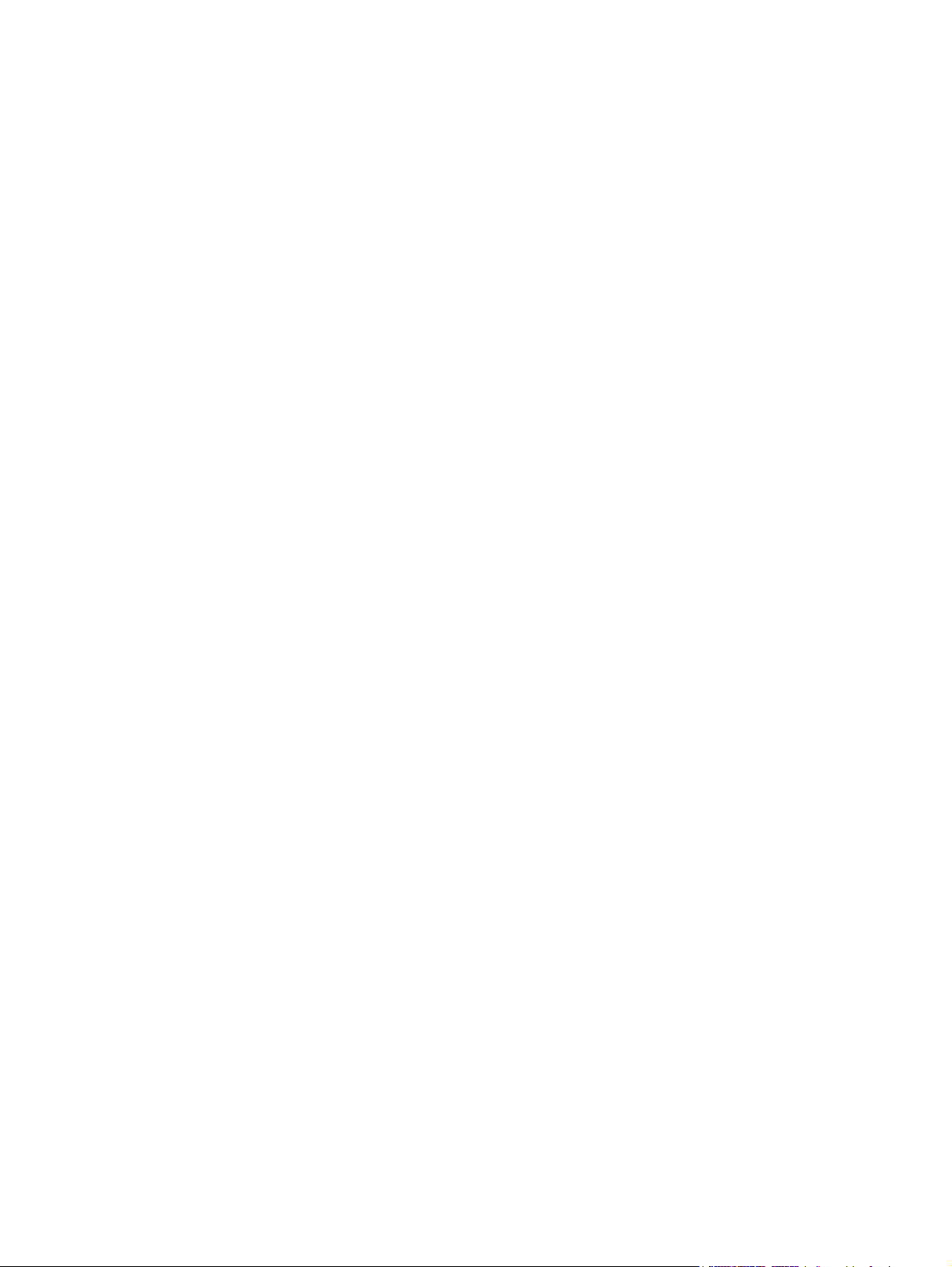
Konfigurer en bakke fra kontrolpanelet ...................................................................... 29
Alternativt brevhoved-tilstand ................................................................................................... 30
Bakke 1 ................................................................................................................................ 31
Bakkekapacitet og papirretning ................................................................................ 31
Fylde bakke 1 ......................................................................................................... 33
Udskrive konvolutter ................................................................................. 35
Automatisk papirregistrering (autoregistreringstilstand) ................................................. 35
Indstillinger for automatisk registrering ........................................................ 36
Bakke 2 ................................................................................................................................ 37
Bakkekapacitet og papirretning ................................................................................ 37
Fylde bakke 2 ......................................................................................................... 39
Automatisk papirregistrering (autoregistreringstilstand) ................................................. 40
Indstillinger for automatisk registrering ........................................................ 41
Ekstrabakke 3 ........................................................................................................................ 42
Bakkekapacitet og papirretning ................................................................................ 42
Læg papir i bakke 3 ................................................................................................ 44
Automatisk papirregistrering (autoregistreringstilstand) ................................................. 45
Indstillinger for automatisk registrering ........................................................ 46
Standardudskriftsbakke ........................................................................................................... 47
Brug den praktiske hæfter ....................................................................................................... 48
4 Dele, forbrugsvarer og tilbehør ...................................................................................... 49
Bestilling af reservedele, ekstraudstyr og forbrugsvarer ............................................................... 50
HP's politik vedrørende forbrugsvarer, der ikke er fra HP ............................................................ 51
HP's websted for antiforfalskning ............................................................................................. 52
Udskriv, når en tonerpatron når slutningen af den anslåede levetid .............................................. 53
Aktivering eller deaktivering af indstillingerne Indstillinger for Meget lav fra kontrolpanelet ............. 54
Dele til reparationer foretaget af kunden ................................................................................... 56
Ekstraudstyr ........................................................................................................................... 58
Tonerpatroner ........................................................................................................................ 59
Visning af tonerpatron ............................................................................................. 59
Oplysninger om tonerpatron ..................................................................................... 59
Genbrugstonerpatron ................................................................................ 60
Opbevaring af tonerpatroner ..................................................................... 60
HP-politik vedrørende tonerpatroner fra andre producenter end HP ................ 60
Udskift tonerpatronerne ............................................................................................ 60
Toneropsamlingsenhed ........................................................................................................... 64
Udskift toneropsamlingsenheden ............................................................................... 64
Klammer ............................................................................................................................... 67
Ilægning af hæfteklammer ........................................................................................ 67
iv DAWW
Page 7
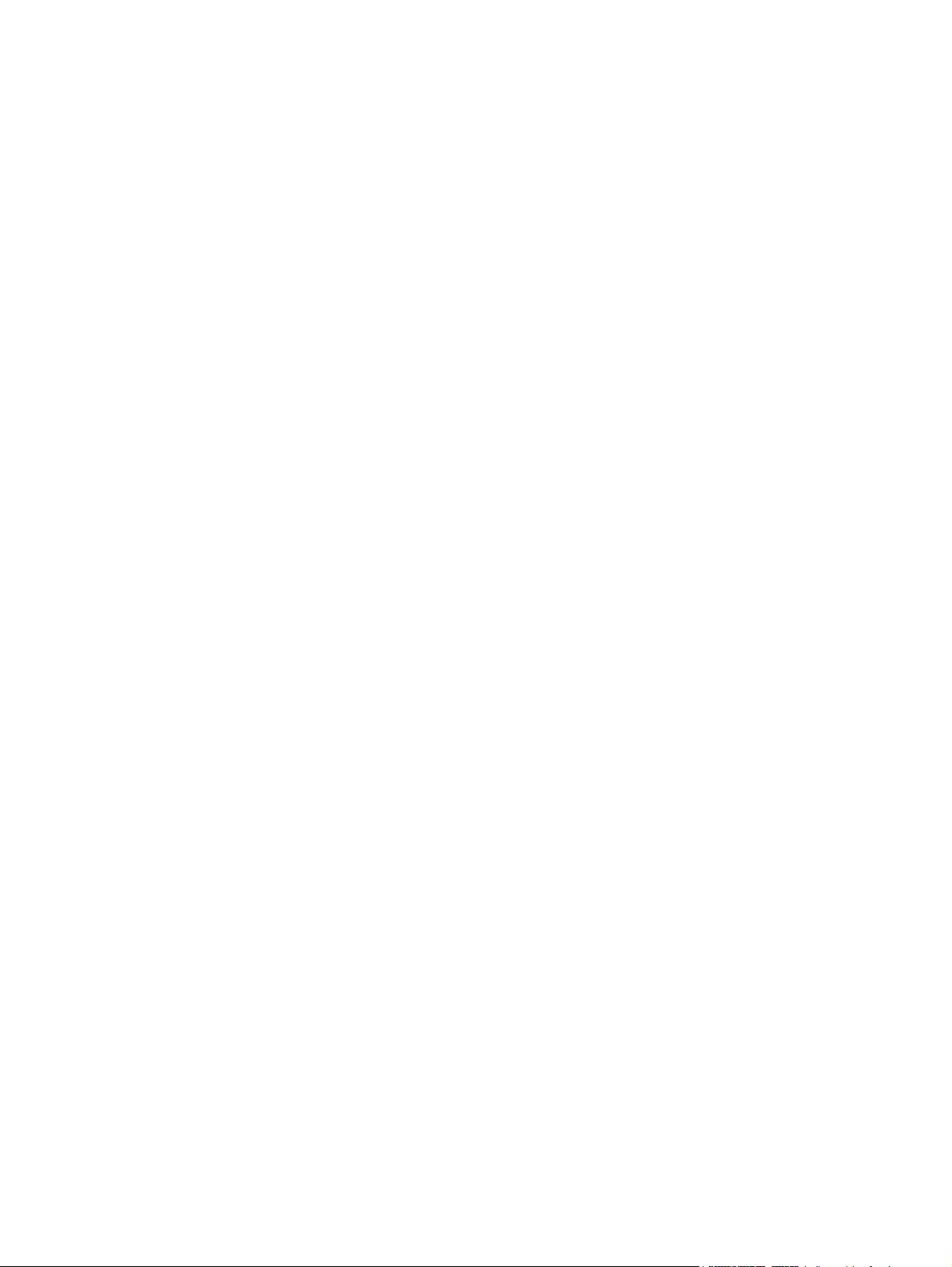
5 Udskriv .......................................................................................................................... 69
Understøttede printerdrivere (Windows) .................................................................................... 70
HP Universal Print Driver (UPD) ................................................................................. 70
UPD-installationstilstande ........................................................................... 71
Ændring af indstillinger for udskriftsjob (Windows) .................................................................... 72
Sådan ændres indstillingerne for alle udskriftsjob, indtil programmet lukkes .................... 72
Sådan ændres standardindstillingerne for alle udskriftsjob ............................................ 72
Sådan ændres produktets konfigurationsindstillinger .................................................... 72
Ændring af indstillinger for udskriftsjob (Mac OS X) ................................................................... 73
Sådan ændres indstillingerne for alle udskriftsjob, indtil programmet lukkes .................... 73
Sådan ændres standardindstillingerne for alle udskriftsjob ............................................ 73
Sådan ændres produktets konfigurationsindstillinger .................................................... 73
Udskrivningsopgaver (Windows) ............................................................................................. 74
Brug af en udskrivningsgenvej (Windows) .................................................................. 74
Opret udskrivningsgenveje (Windows) ....................................................................... 75
Udskriv automatisk på begge sider (Windows) ........................................................... 77
Udskrivning af flere sider pr. ark (Windows) ............................................................... 79
Valg af sideretning (Windows) ................................................................................. 81
Valg af papirtype (Windows) ................................................................................... 83
Udskrivning af første eller sidste side på andet papir (Windows) ................................... 85
Skalering af et dokument, så det passer til papirformatet (Windows) ............................. 88
Oprettelse af en brochure (Windows) ........................................................................ 90
Udskrivningsopgaver (Mac OS X) ............................................................................................ 92
Brug af en forudindstilling til udskrivning (Mac OS X) .................................................. 92
Oprettelse af en forudindstilling til udskrivning (Mac OS X) .......................................... 92
Automatisk udskrivning på begge sider (Mac OS X) .................................................... 92
Udskrivning af flere sider pr. ark (Mac OS X) ............................................................. 92
Valg af sideretning (Mac OS X) ................................................................................ 93
Valg af papirtype (Mac OS X) .................................................................................. 93
Udskrivning af en forside (Mac OS X) ........................................................................ 93
Skalering af et dokument, så det passer til papirformatet (Mac OS X) ............................ 94
Oprettelse af en brochure (Mac OS X) ....................................................................... 94
Flere udskrivningsopgaver (Windows) ...................................................................................... 95
Annullering af et udskriftsjob (Windows) .................................................................... 95
Valg af papirformat (Windows) ................................................................................ 95
Valg af et brugerdefineret papirformat (Windows) ...................................................... 96
Udskrivning af vandmærker (Windows) ..................................................................... 96
Flere udskrivningsopgaver (Mac OS X) ..................................................................................... 97
Annullering af et udskriftsjob (Mac) ........................................................................... 97
Valg af papirformat (Mac OS X) ............................................................................... 97
Valg af et brugerdefineret papirformat (Mac OS X) ..................................................... 97
DAWW v
Page 8
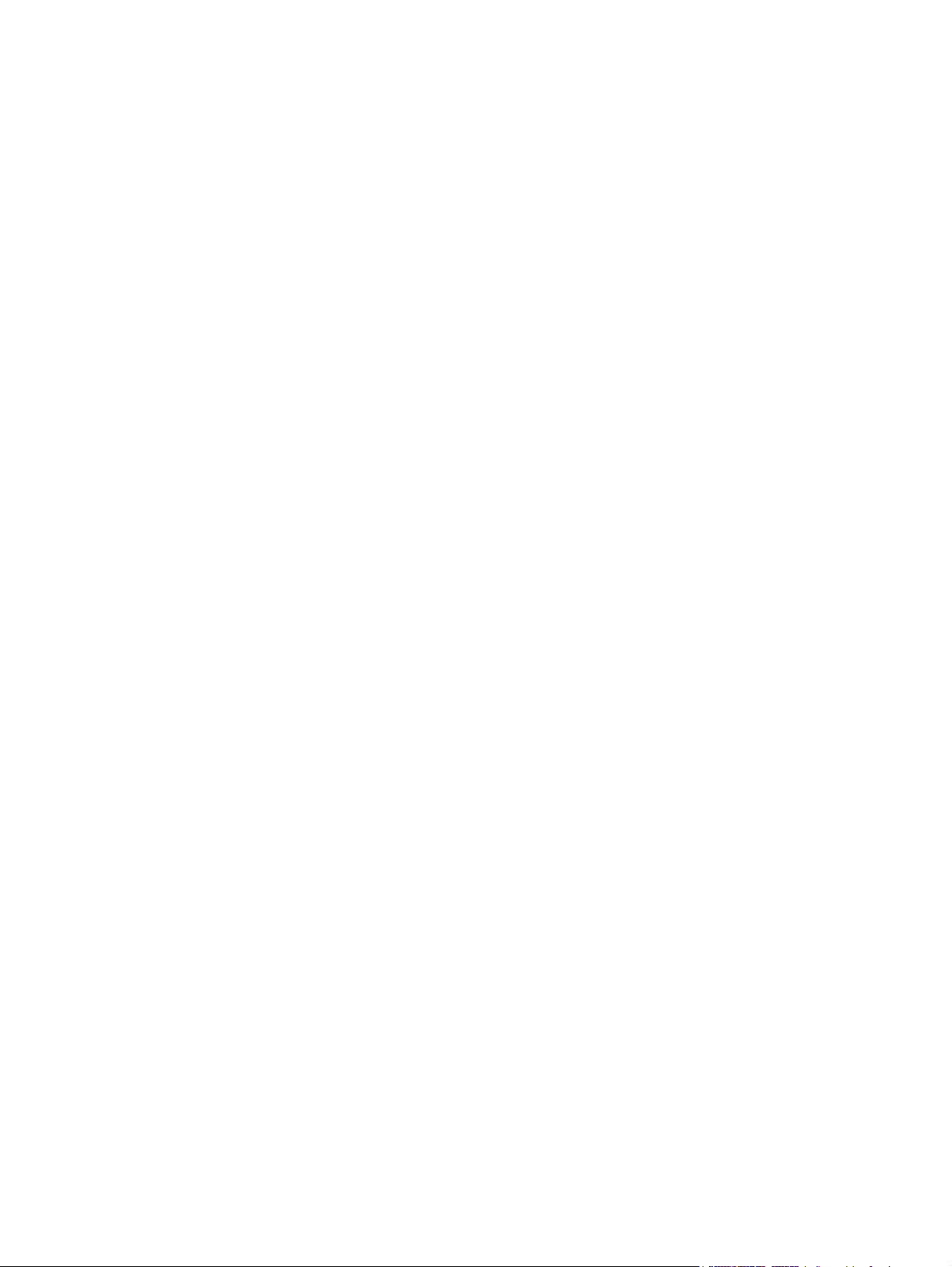
Udskrivning af vandmærker (Mac OS X) .................................................................... 98
Udskrivning i farver ................................................................................................................ 99
Bruge indstillingen HP EasyColor .............................................................................. 99
Skift farveindstillinger (Windows) .............................................................................. 99
Ændring af farvetema for et udskriftsjob (Windows) .................................................. 100
Ændring af farveindstillinger (Mac OS X) ................................................................. 100
Manuelle farveindstillinger ..................................................................................... 101
Afstemning af farver .............................................................................................. 101
Farveafstemning med farveprøvebog ........................................................ 102
Udskriv farveprøver ................................................................................ 102
PANTONE®-farveafstemning ................................................................... 103
Gem udskriftsjob på produktet ............................................................................................... 104
Opret et lagret job (Windows) ................................................................................ 104
Opret et gemt job (Mac OS X) ................................................................................ 106
Udskrivning af et lagret job .................................................................................... 107
Sletning af et lagret job .......................................................................................... 107
Tilføj en jobseparatorside (Windows) ..................................................................................... 108
Brug HP ePrint ..................................................................................................................... 109
Brug HP ePrint-softwaren ....................................................................................................... 110
Brug Apple AirPrint .............................................................................................................. 111
Tilslut produktet til AirPrint ...................................................................................... 111
Find produktnavnet AirPrint .................................................................................... 111
Udskrivning fra AirPrint .......................................................................................... 111
Rediger produktnavnet AirPrint ................................................................................ 112
Afhjælpe AirPrint-problemer ................................................................................... 112
Brug HP Smart Print (Windows) .............................................................................................. 113
Brug af easy-access USB-udskrivning ...................................................................................... 114
Udskrivning af easy-access USB-dokumenter ............................................................. 114
6 Kopiering ..................................................................................................................... 117
Angivelse af nye standardkopiindstillinger ............................................................................... 118
Brug avancerede billedbehandlingsfunktioner til kopiering ........................................................ 120
Justering af skarphed for kopier .............................................................................. 120
Slette kanter for kopier ........................................................................................... 120
Automatisk farveregistrering til kopier ...................................................................... 120
Automatisk justering af tone for kopier ..................................................................... 121
Oprettelse af en enkelt kopi ................................................................................................... 1 2 2
Oprettelse af flere kopier ...................................................................................................... 123
Kopiering af en flersidet original. ........................................................................................... 125
Sortering af et kopijob .......................................................................................................... 127
Kopiere på begge sider (dupleksudskrivning) .......................................................................... 129
vi DAWW
Page 9
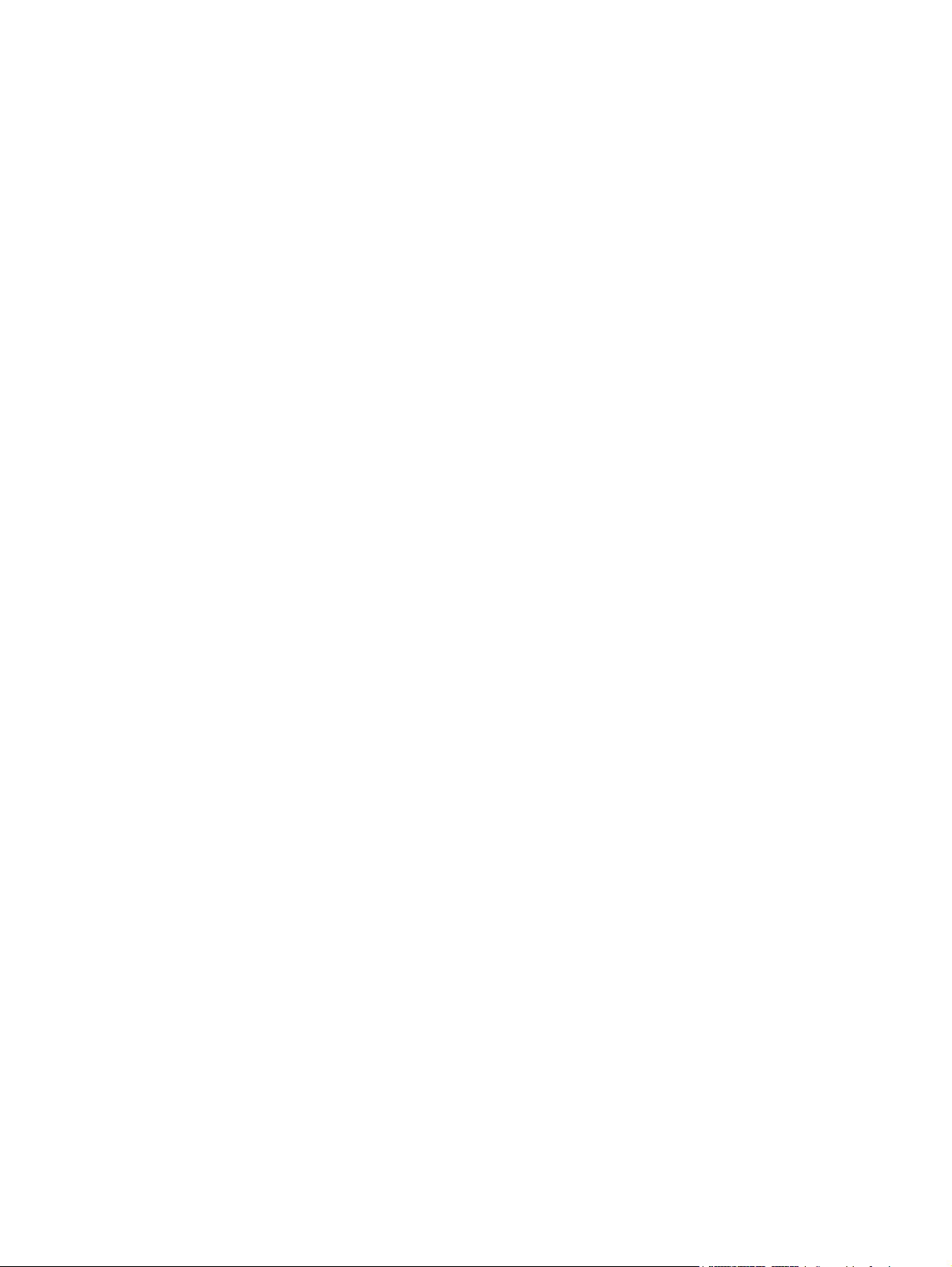
Automatisk kopiering på begge sider ..................................................................... 129
Manuel kopiering på begge sider ........................................................................... 130
Formindskelse eller forstørrelse af kopibillede .......................................................................... 132
Oprette farvekopier eller sort-hvide kopier ............................................................................... 134
Optimer kopikvalitet for tekst eller billeder ............................................................................... 135
Juster kopiens lyshed eller mørkhed ........................................................................................ 136
Angive papirformat og -type for kopiering på specialpapir ....................................................... 138
Brug tilstanden Job Build (Opret job) ...................................................................................... 139
Kopiere en bog ................................................................................................................... 140
Kopiere et foto ..................................................................................................................... 142
7 Scan/send .................................................................................................................... 145
Konfigurere funktioner til scanning/afsendelse ......................................................................... 146
Ændre standardindstillinger for scanning/afsendelse fra produktets kontrolpanel ......................... 148
Brug billedbehandlingsfunktioner til scanning .......................................................................... 150
Vælg dokumentfiltyper til scanning .......................................................................... 150
Optimer scannede billede til tekst eller billeder ......................................................... 151
Vælg udskriftskvalitet eller filstørrelse for scannede billeder ......................................... 152
Angiv antallet af sider for originaldokumenter ........................................................... 152
Vælg opløsning for scannede billeder ...................................................................... 153
Automatisk farveregistrering til scanning .................................................................. 153
Angiv format for originaldokumenter. ...................................................................... 154
Vælg beskedindstillinger for scanning ...................................................................... 154
Juster skarphed for scanning ................................................................................... 155
Justere mørkhed for scanning .................................................................................. 155
Justere kontrast for scanning ................................................................................... 156
Baggrundsoprydning ved scanning ......................................................................... 156
Slette kanter til scanning ........................................................................................ 157
Brug jobopbygningstilstand til scanning ................................................................... 157
Undertryk tomme sider ved scanning ....................................................................... 158
Brug avancerede billedbehandlingsfunktioner til scanning ......................................................... 159
Vælg OCR-filtyper (Optical Character Recognition) til scanning .................................. 159
Automatisk sidebeskæring til scanning ..................................................................... 160
Automatisk billedretning ved scanning ..................................................................... 161
Automatisk justering af tone ved scanning ................................................................ 162
Automatisk registrering af fremføringsfejl ved scanning (HP EveryPage) ........................ 162
Brug funktionen til visning af billedeksempel ............................................................................ 163
Scan og send dokumenter ved hjælp af funktionen Genvejssæt .................................................. 166
Oprette et genvejssæt ............................................................................................ 166
Bruge et foruddefineret genvejssæt .......................................................................... 166
Sende et scannet dokument til en netværksmappe .................................................................... 167
DAWW vii
Page 10
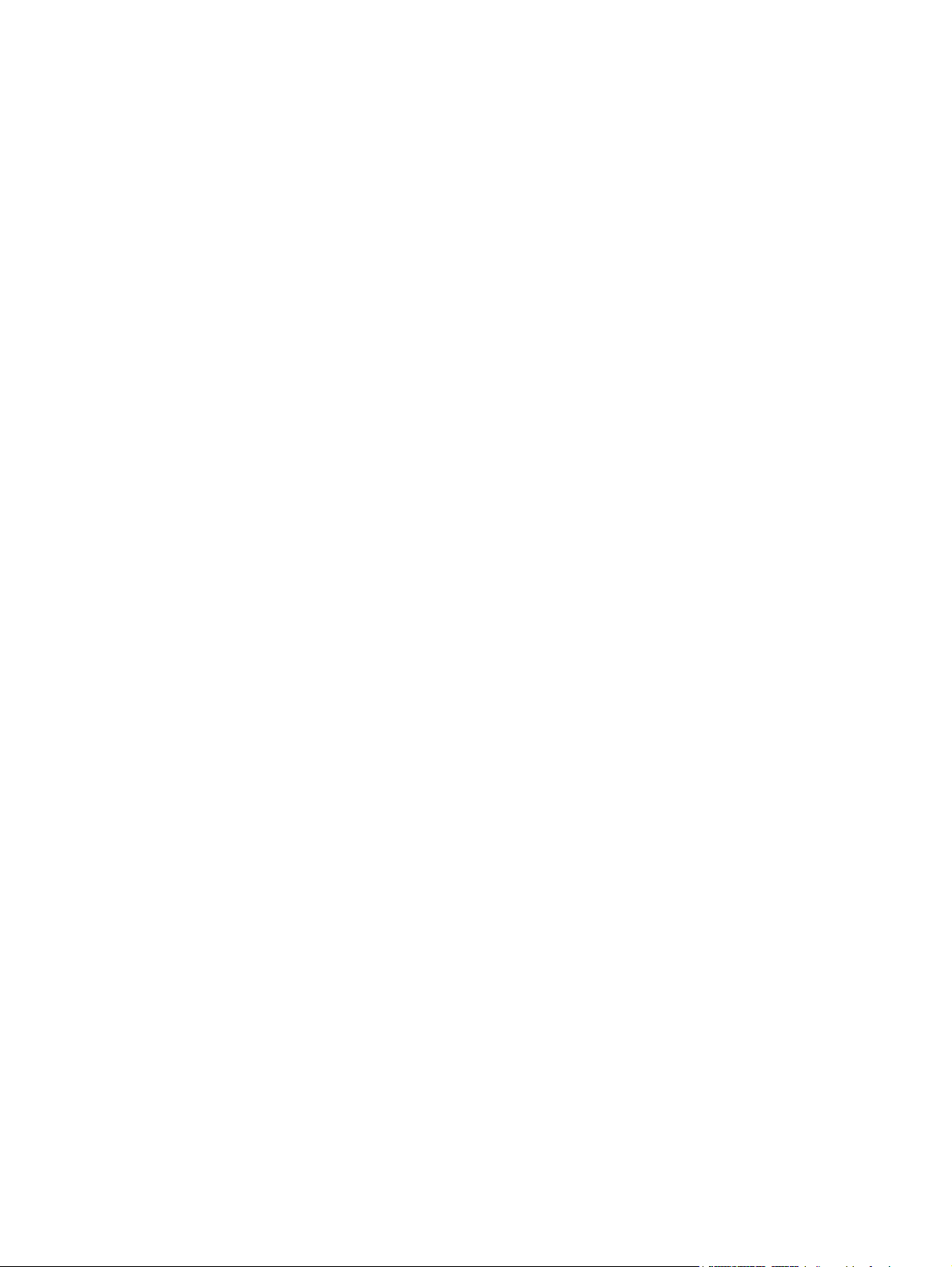
Send et scannet dokument til en mappe i produkthukommelsen .................................................. 171
Send et scannet dokument til et USB-flashdrev .......................................................................... 172
Scan og gem dokumentet ....................................................................................... 172
Sende et scannet dokument til en eller flere e-mail-adresser ....................................................... 175
Send e-mail via adressebogen ............................................................................................... 178
Tilføje kontaktpersoner til adressebogen fra produktets kontrolpanel ............................ 178
Sende et dokument til e-mail ved hjælp af adressebogen ............................................ 180
Gem et scannet dokument til et SharePoint®-websted ............................................................... 183
Scanning af et foto ............................................................................................................... 184
8 Fax .............................................................................................................................. 187
Konfigurer de nødvendige faxindstillinger ............................................................................... 188
Guiden Faxopsætning ........................................................................................... 188
Indstil eller bekræft dato og klokkeslæt ..................................................................... 189
Indstil eller bekræft dato- og klokkeslætsformatet. ...................................................... 190
Konfigurer opkaldsindstillinger for fax ..................................................................................... 191
Konfigurer generelle indstillinger for afsendelse af fax .............................................................. 193
Opsæt faktureringskoder ....................................................................................................... 194
Konfigurer standardindstillinger for afsendelse af faxjob ........................................................... 195
Brug billedbehandlingsfunktioner til afsendelse af faxjob ........................................................... 197
Optimere faxer for tekst eller billeder ....................................................................... 197
Angiv antallet af sider for originaldokumenter, der skal faxes ..................................... 197
Vælg opløsning for faxer ....................................................................................... 198
Angiv format for originaldokumenter, der skal faxes .................................................. 198
Vælg beskedindstillinger for faxer ........................................................................... 199
Juster skarphed for faxer ........................................................................................ 199
Juster mørkhed for faxer ......................................................................................... 200
Juster kontrast for faxer .......................................................................................... 200
Baggrundsoprydning for faxer ................................................................................ 201
Brug jobopbygningstilstand til faxer ......................................................................... 201
Undertryk tomme sider for faxer .............................................................................. 202
Brug avancerede billedbehandlingsfunktioner til afsendelse af faxjob ......................................... 203
Automatisk billedretning for faxer ............................................................................ 203
Automatisk justering af tone for faxer ....................................................................... 203
Automatisk registrering af fremføringsfejl for faxer ..................................................... 204
Fax dokumenter ved hjælp af funktionen Genvejssæt ................................................................ 205
Oprette et genvejssæt ............................................................................................ 205
Bruge et foruddefineret genvejssæt .......................................................................... 205
Konfigurer indstillingerne for modtagelse af fax ....................................................................... 206
Brug en faxudskrivningsplan .................................................................................................. 207
Bloker indgående faxer ........................................................................................................ 208
viii DAWW
Page 11
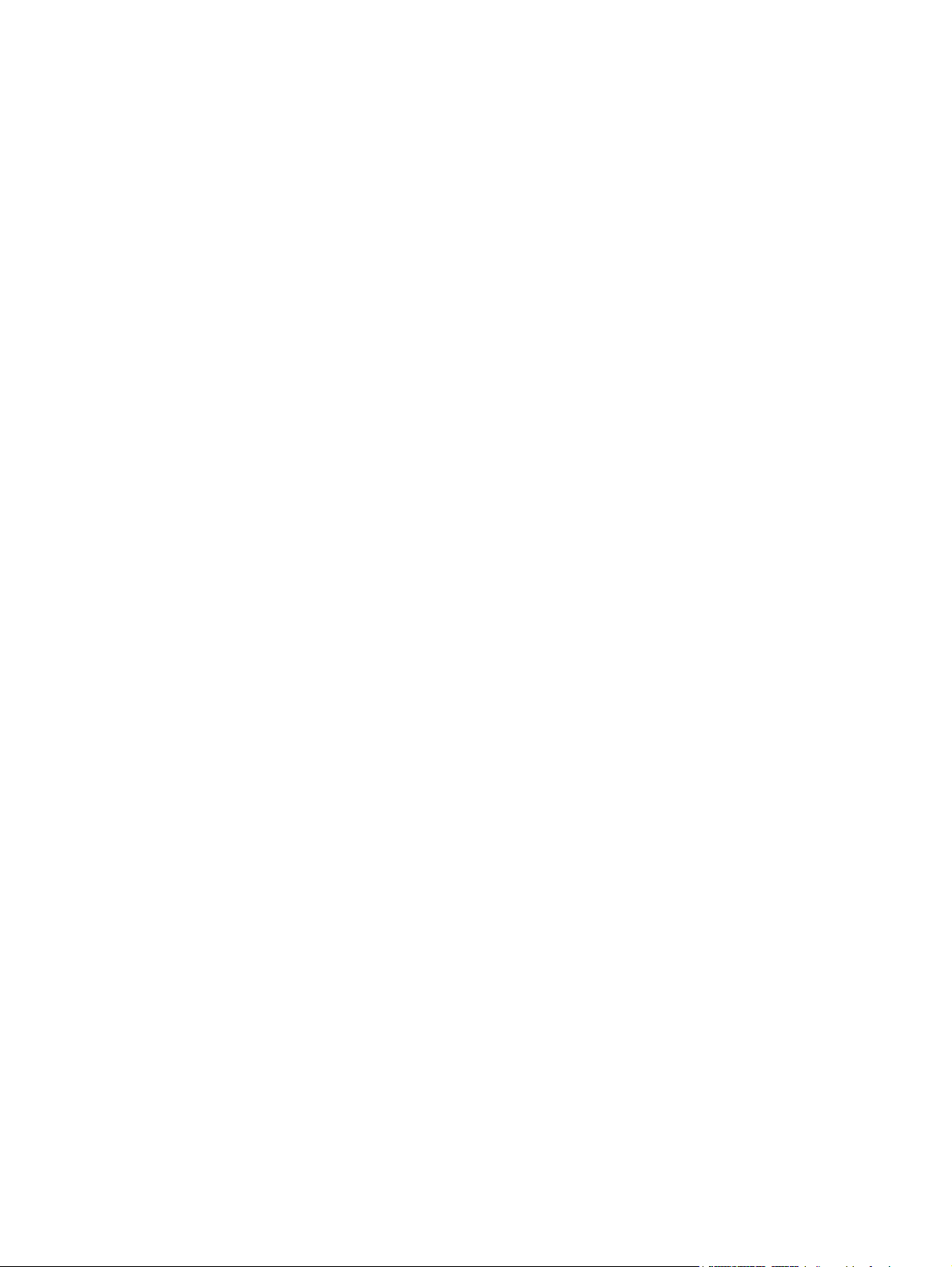
Opret en liste over blokerede faxnumere .................................................................. 208
Slet numre fra listen over blokerede faxnumre ........................................................... 208
Konfigurer standardindstillinger for modtagelse af faxjob .......................................................... 209
Faxarkivering og -videresendelse ........................................................................................... 210
Aktiver faxarkivering ............................................................................................. 210
Aktiver videresendelse af fax .................................................................................. 210
Opret en hurtigopkaldsliste .................................................................................................... 211
Tilføj et nummer til en eksisterende hurtigopkaldsliste ................................................................ 214
Slette en hurtigopkaldsliste .................................................................................................... 215
Slet et enkelt nummer i en hurtigopkaldsliste ............................................................................ 216
Send en fax ved at angive numrene manuelt ........................................................................... 217
Afsendelse af en fax ved hjælp af hurtigopkald ....................................................................... 219
Søg en hurtigopkaldsliste efter navn ....................................................................................... 221
Send en fax ved at bruge faxadressekartoteksnumre ................................................................. 222
Annuller en fax .................................................................................................................... 225
Faxrapporter ....................................................................................................................... 226
Faxaktivitetslog ..................................................................................................... 226
Takstkoderapport .................................................................................................. 227
Rapport for liste over blokerede faxnumre ................................................................ 227
Rapport for hurtigopkaldsliste ................................................................................. 227
Faxopkaldsrapport ................................................................................................ 227
9 Administrer produktet .................................................................................................. 229
Konfiguration af IP-netværksindstillinger .................................................................................. 230
Ansvarsfraskrivelse i forbindelse med printerdeling .................................................... 230
Få vist eller foretag ændringer til netværksindstillinger .............................................. 230
Manuel konfiguration af TCP/IP-parametrene fra kontrolpanelet .................................. 230
Manuel konfiguration af IPv6 TCP/IP-parametrene fra kontrolpanelet ........................... 231
HP's integrerede webserver ................................................................................................... 232
Åbn HP's integrerede webserver ............................................................................ 232
Funktioner for HP's integrerede webserver ................................................................ 233
Fanen Oplysninger ................................................................................. 233
Fanen Generelt ...................................................................................... 233
Fanen Kopier/udskriv ............................................................................. 234
Fanen Scan/Digital sending .................................................................... 235
Fanen Fax ............................................................................................. 236
Fanen Fejlfinding ................................................................................... 237
Fanen Sikkerhed .................................................................................... 237
Fanen HP Web Services .......................................................................... 237
Fanen Netværk ...................................................................................... 238
Listen Andre links ................................................................................... 238
DAWW ix
Page 12
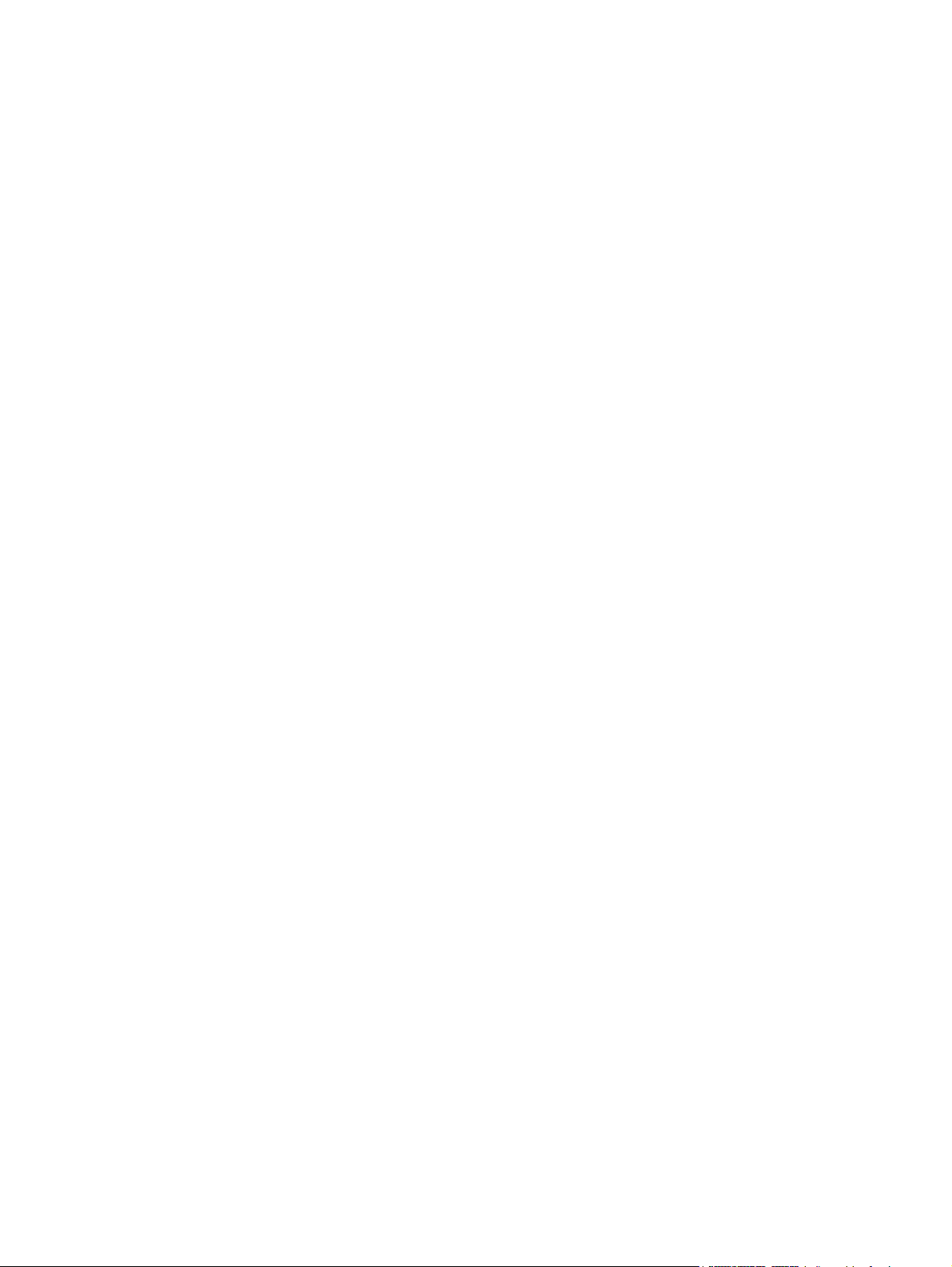
Rediger Bonjour-tjenestenavnet ................................................................. 238
HP Utility (Mac OS X) ........................................................................................................... 239
Åbn HP Utility ....................................................................................................... 239
HP Utility-funktioner ............................................................................................... 239
Brug programmet HP Web Jetadmin ....................................................................................... 241
Economy-indstillinger ............................................................................................................ 242
Optimere hastigheden eller energiforbruget .............................................................. 242
Angiv dvaletilstand ................................................................................................ 242
Indstil dvaleplanen ................................................................................................ 243
Produktsikkerhedsfunktioner ................................................................................................... 244
Sikkerhedserklæringer ........................................................................................... 244
IP-sikkerhed .......................................................................................................... 244
Log ind på produktet ............................................................................................. 244
Angiv en systemadgangskode ................................................................................ 244
Krypteringssupport: HP High-Performance Secure-harddiske ....................................... 245
Lås processorkort .................................................................................................. 245
Opgrader produktets firmware .............................................................................................. 246
10 Løs problemer ............................................................................................................ 247
Tjekliste for problemløsning ................................................................................................... 248
Faktorer, der påvirker enhedens ydeevne ................................................................................ 250
Gendan fabriksstandarderne ................................................................................................. 251
Kontrolpanelhjælp ................................................................................................................ 252
Papiret fremføres forkert eller sidder fast ................................................................................. 253
Produktet tager ikke papir ...................................................................................... 253
Produktet tager flere ark papir ................................................................................ 253
Papir i dokumentføderen sætter sig fast, indføres skævt eller der tages flere stykker papir
ad gangen ........................................................................................................... 254
Forebyg papirstop ................................................................................................. 254
Afhjælpning af papirstop ...................................................................................................... 256
Auto-navigation til afhjælpning af papirstop ............................................................. 256
Mulige placeringer af papirstop .............................................................................. 256
Fjern papirstop i dokumentføderen .......................................................................... 257
Afhjælpning af papirstop i udskriftsbakkeområdet ..................................................... 261
Afhjælpning af papirstop i bakke 1 ......................................................................... 261
Afhjælpning af papirstop i bakke 2 ......................................................................... 264
Udbedring af papirstop i højre dæksel ..................................................................... 264
Afhjælp papirstop i papirbakke 3 (ekstraudstyr) ........................................................ 268
Udbedring af papirstop i nederste højre dæksel (bakke 3) ......................................... 268
Skifte papirstopudbedring ..................................................................................................... 270
Forbedring af udskriftskvaliteten ............................................................................................. 271
x DAWW
Page 13
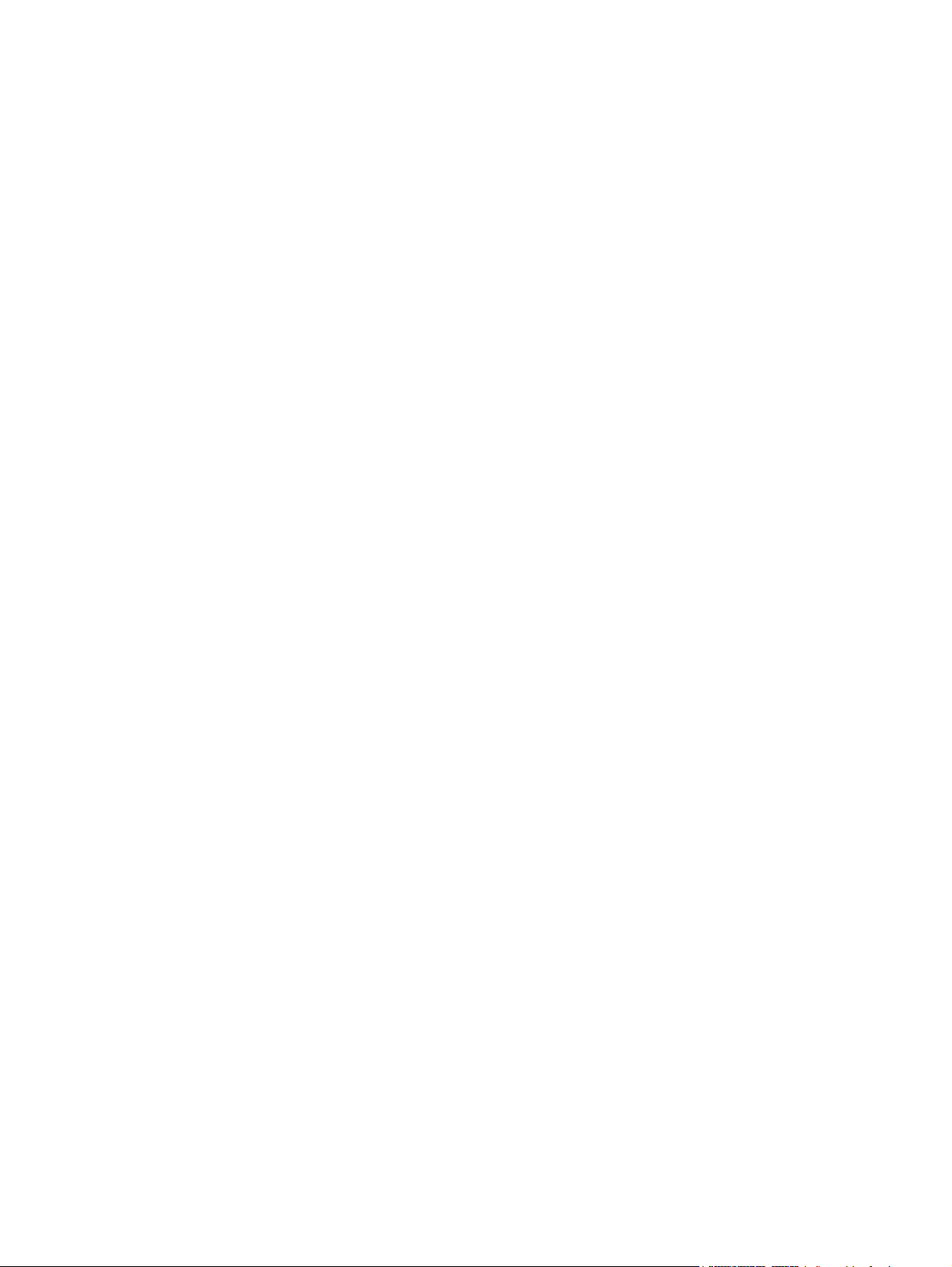
Udskriv fra et andet softwareprogram ...................................................................... 271
Indstilling af papirtype for udskriftsjobbet ................................................................. 271
Kontrol af papirtypeindstilling (Windows) .................................................. 271
Kontrol af papirtypeindstilling (Mac OS X) ................................................ 271
Kontrol af status for tonerpatron .............................................................................. 272
Kalibrer produktet for at justere farverne .................................................................. 273
Udskriv en renseside .............................................................................................. 273
Interne sider til udskriftskvalitetstest .......................................................................... 274
Visuel undersøgelse af tonerpatronen ...................................................................... 274
Kontroller papiret og udskrivningsmiljøet .................................................................. 274
Brug papir, der opfylder HP's specifikationer ............................................. 274
Kontroller miljøet .................................................................................... 275
Juster farveindstillingerne (Windows) ....................................................................... 275
Ændring af farveindstillinger (Mac OS X) ................................................................. 276
Prøv en anden printerdriver .................................................................................... 277
Individuel bakkejustering ........................................................................................ 278
Forbedring af kopikvaliteten .................................................................................................. 279
Kontroller, om der er snavs eller udtværede pletter på scannerglasset .......................... 279
Kalibrering af scanneren ........................................................................................ 280
Kontroller papirindstillingerne ................................................................................. 281
Kontroller papirformat og opsætningstype ................................................. 281
Vælg, hvilken bakke der skal bruges til kopieringen ................................... 281
Kontroller billedjusteringsindstillingerne .................................................................... 281
Optimer kopikvalitet for tekst eller billeder ................................................................ 282
Kant til kant-kopiering ............................................................................................ 282
Rengør opsamlingsvalserne og separationspuden i dokumentføderen .......................... 282
Forbedring af scanningskvaliteten .......................................................................................... 284
Kontroller, om der er snavs eller udtværede pletter på scannerglasset .......................... 284
Angiv indstillingerne for opløsning .......................................................................... 286
Kontroller farveindstillingerne .................................................................................. 286
Kontroller billedjusteringsindstillingerne .................................................................... 286
Optimer scanningskvalitet til tekst eller billeder ......................................................... 287
Kontroller indstillingerne for output-kvalitet ................................................................ 287
Rengør opsamlingsvalserne og separationspuden i dokumentføderen .......................... 288
Forbedring af faxkvaliteten .................................................................................................... 290
Kontroller, om der er snavs eller udtværede pletter på scannerglasset .......................... 290
Kontroller indstillingerne for opløsning ved afsendelse af fax ...................................... 292
Kontroller billedjusteringsindstillingerne .................................................................... 292
Optimer faxkvaliteten for tekst eller billeder .............................................................. 292
Kontroller indstillingerne for fejlkorrektion ................................................................. 293
Send til en anden faxmaskine ................................................................................. 293
DAWW xi
Page 14
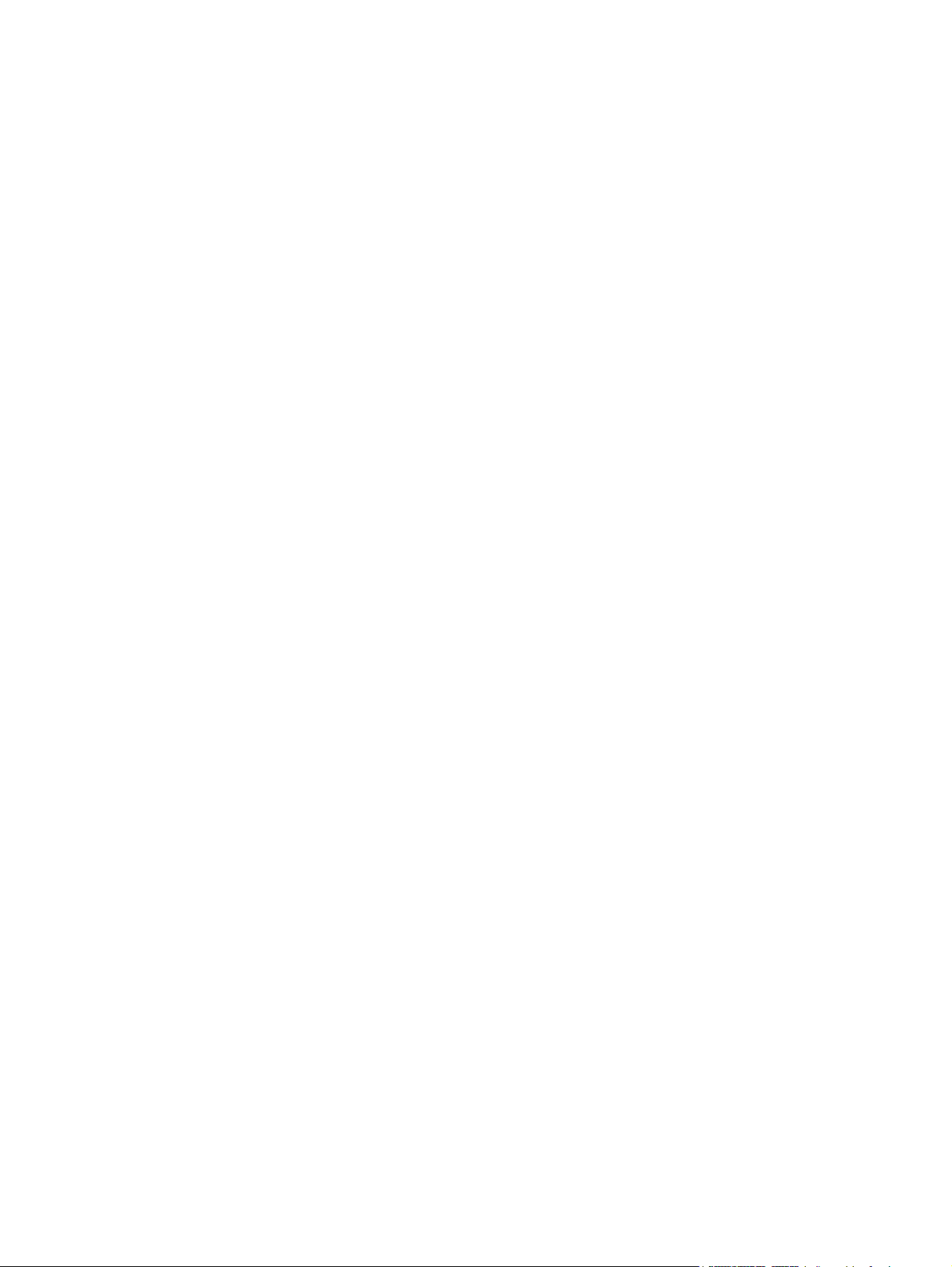
Rengør opsamlingsvalserne og separationspuden i dokumentføderen .......................... 293
Kontroller indstillingen for tilpasning til side .............................................................. 295
Kontroller afsenderens faxmaskine .......................................................................... 295
Produktet udskriver ikke siderne eller udskriver langsomt. .......................................................... 296
Produktet udskriver ikke. ......................................................................................... 296
Produktet udskriver langsomt ................................................................................... 297
Løs problemer med direkte USB-udskrivning ............................................................................. 298
Menuen Hente fra USB åbner ikke, når du indsætter USB-flashdrevet ........................... 298
Filen udskrives ikke fra USB-flashdrevet .................................................................... 299
Filen, du vil udskrive, er ikke anført i Hente fra USB-menuen ....................................... 299
Løsning af generelle USB-problemer ....................................................................................... 300
Løsning af problemer med kablet netværk ............................................................................... 301
Produktet har dårlig fysisk forbindelse ...................................................................... 301
Computeren bruger en forkert IP-adresse for produktet (Windows) ............................... 301
Computeren kan ikke kommunikere med produktet. ................................................... 302
Produktet bruger forkerte indstillinger for link og dupleks for netværket ......................... 302
Nye softwareprogrammer kan forårsage kompatibilitetsproblemer .............................. 302
Computeren eller arbejdsstationen kan være konfigureret forkert ................................. 302
Produktet er deaktiveret, eller andre netværksindstillinger er forkerte ............................ 302
Afhjælpe faxproblemer ......................................................................................................... 303
Tjekliste til løsning af problemer med fax .................................................................. 303
Hvilken type telefonlinje bruger du? .......................................................... 303
Anvender du en strømbeskyttelsesenhed? .................................................. 303
Anvender du telefonselskabets tjeneste til indtalte meddelelser eller en
telefonsvarer? ........................................................................................ 304
Har din telefonlinje en funktion til ventende opkald? ................................... 304
Kontroller status for faxtilbehør ................................................................................ 304
Generelle faxproblemer ......................................................................................... 305
Brug af fax via VoIP-netværk ................................................................................... 306
Problemer med faxmodtagelse ................................................................................ 306
Problemer med faxafsendelse ................................................................................. 308
Faxfejlmeddelelse på produktets kontrolpanel. .......................................................... 309
Send Fax-meddelelser ............................................................................. 311
Meddelelser for faxmodtagelse ................................................................ 312
Serviceindstillinger ................................................................................................ 312
Indstillinger i menuen Fejlfinding .............................................................. 313
Løs problemer med produktsoftware (Windows) ....................................................................... 314
En printerdriver til produktet er ikke synlig i mappen Printer ........................................ 314
Der vises en fejlmeddelelse under softwareinstallationen ............................................ 314
Produktet er i Klar-tilstand, men der udskrives ikke ..................................................... 314
Løs problemer med produktsoftware (Mac OS X) ...................................................................... 316
xii DAWW
Page 15
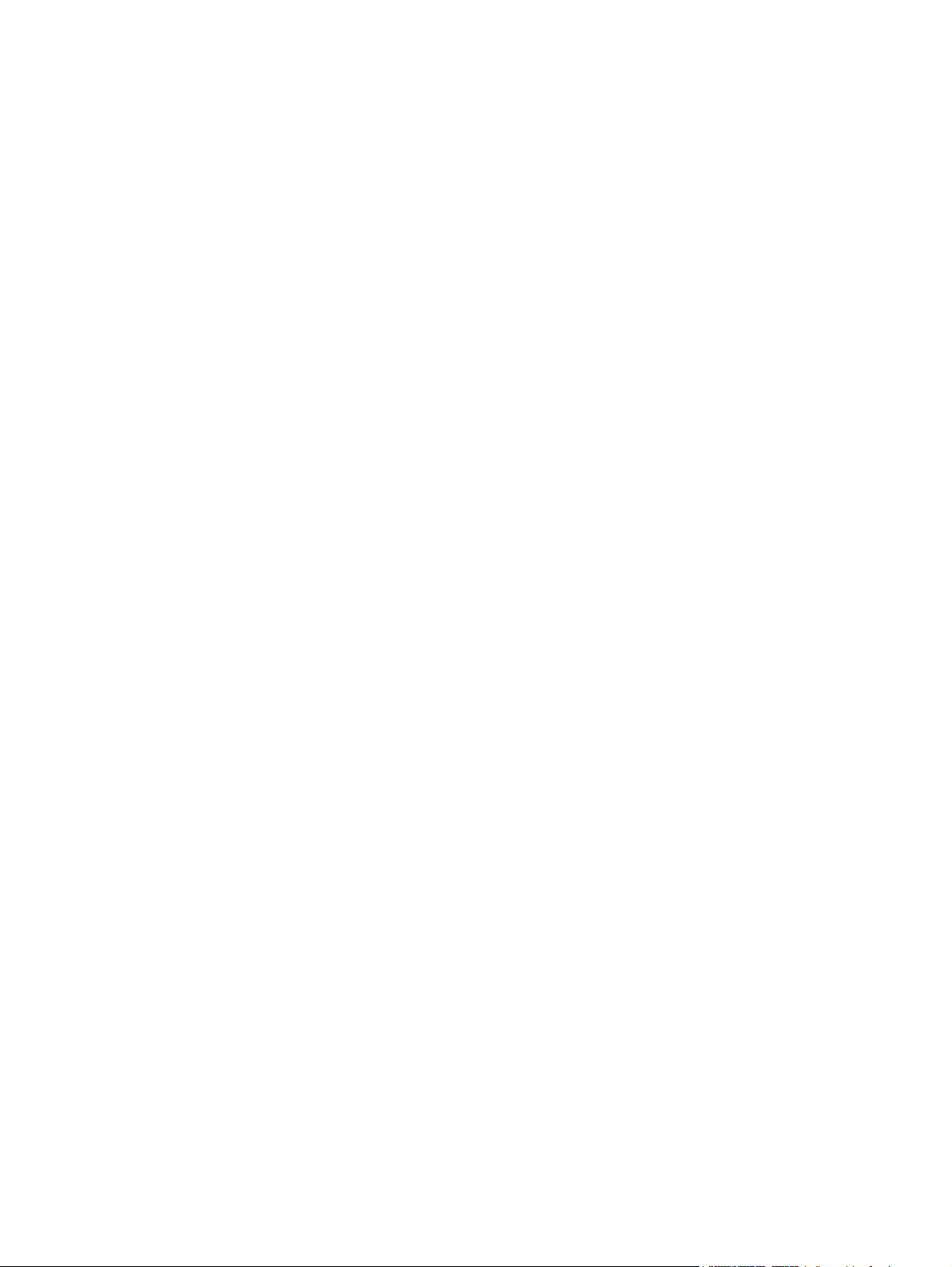
Produktnavnet vises ikke på produktlisten, på listen Udskriv & fax eller på listen Udskriv
& scan ................................................................................................................. 316
Et udskriftsjob blev ikke sendt til det produkt, du ønskede ........................................... 316
Hvis produktet er tilsluttet med et USB-kabel, vises det ikke på listerne Udskriv & fax eller
Udskriv & scan, efter at driveren er valgt .................................................................. 316
Fjernelse af software (Windows) ............................................................................................ 318
Fjern printerdriveren (Mac OS X) ........................................................................................... 319
Indeks .............................................................................................................................. 321
DAWW xiii
Page 16
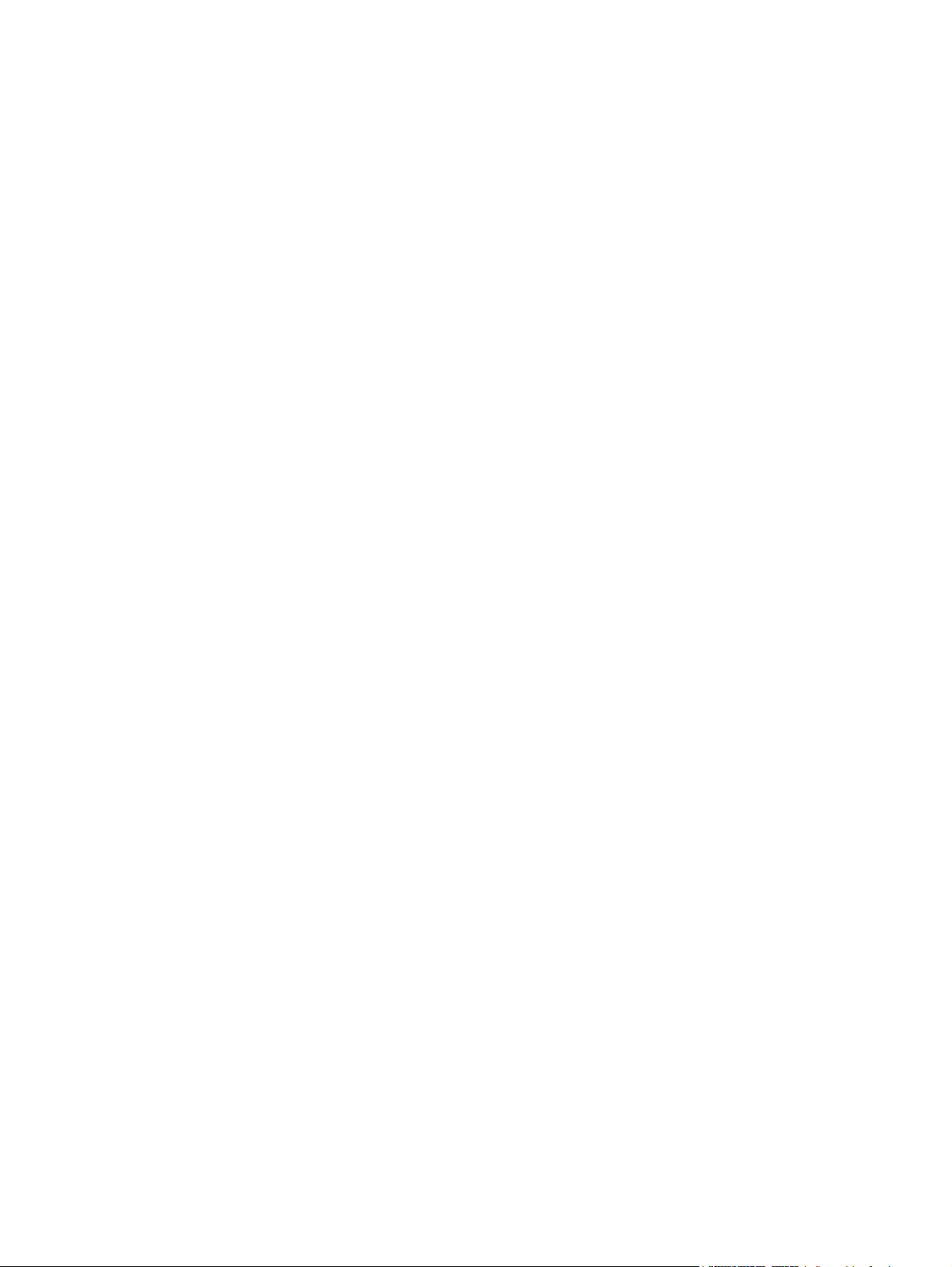
xiv DAWW
Page 17
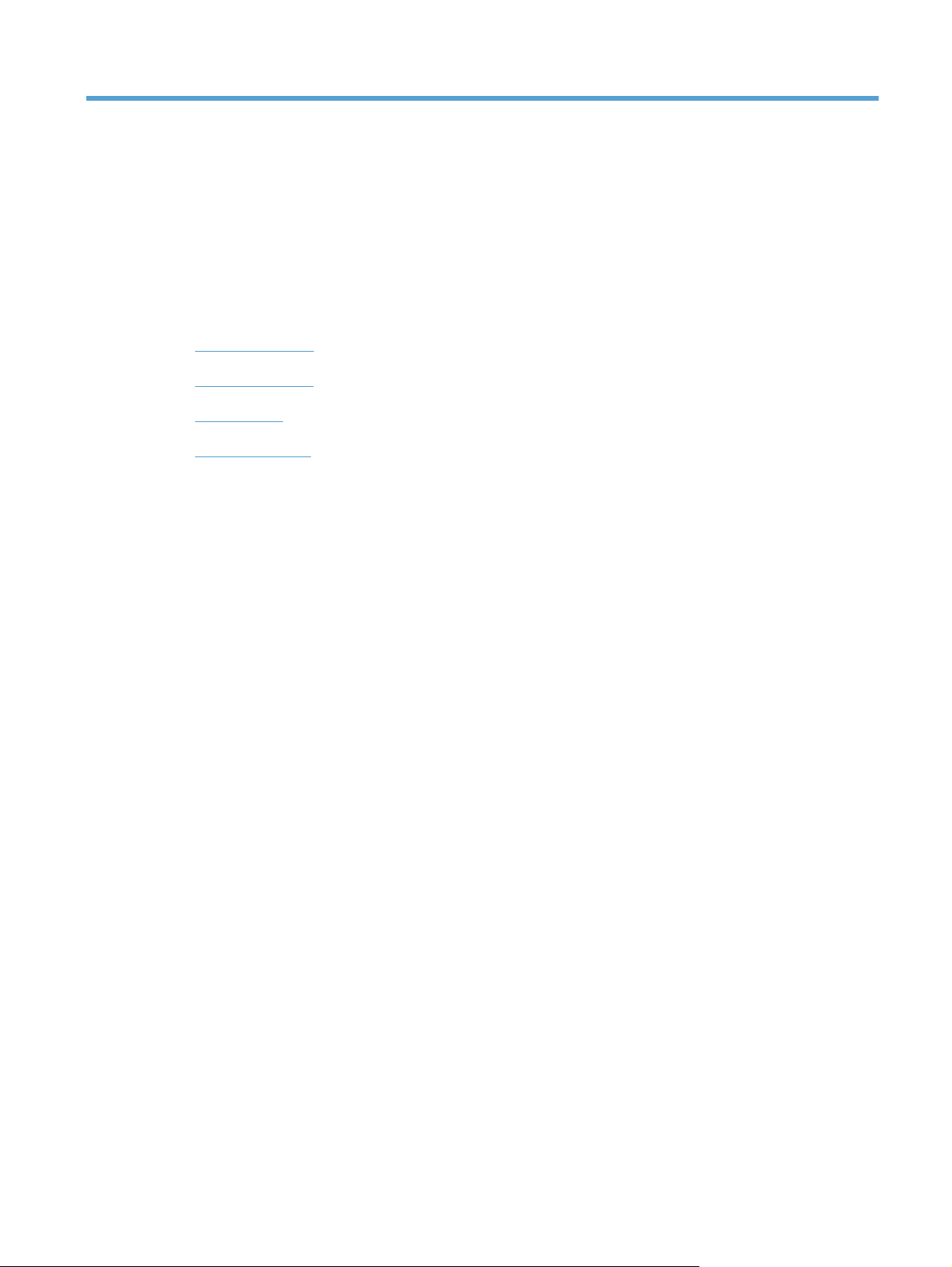
1 Produktpræsentation
Produktfunktioner
●
Produktoversigter
●
Kontrolpanel
●
Produktrapporter
●
DAWW 1
Page 18
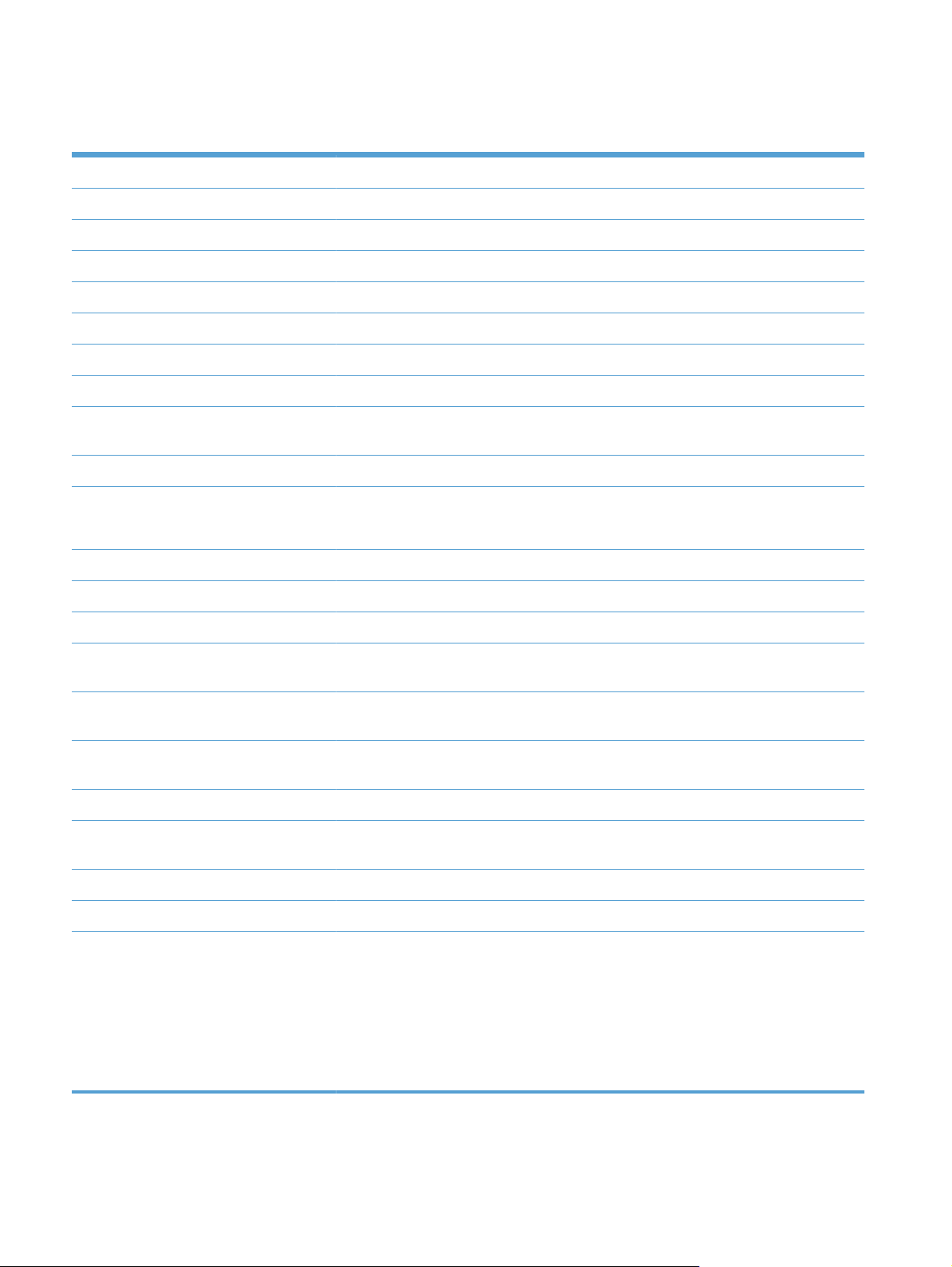
Produktfunktioner
Papirhåndtering
Bakke 2 kan rumme 250 ark.
Kan tage en bakke til 500 ark (ekstraudstyr).
Standardudskriftsbakken kan rumme 250 ark, og siderne bliver udskrevet med forsiden nedad.
Automatisk dupleksudskrivning
Den integrerede hæfter kan hæfte op til 20 sider.
Tilslutning
10/100/1000 Ethernet LAN-forbindelse med IPv4 og IPv6
Lettilgængelig USB-port, til udskrivning og scanning uden en computer og til opgradering af
lager
Kontrolpanel
Udskriv
Lettilgængelig USB-udskrivning (en computer er ikke nødvendig)
Fax
Bakke 1 kan rumme 100 ark.
Højhastigheds-USB 2.0
firmware.
320 GB krypteret harddisk
Berøringsfølsomt kontrolpanel med 203 mm VGA-farvedisplay
Tastatur, der kan trækkes ud, gør det nemt at indtaste oplysninger
Udskriver 31 sider pr. minut på papir i Letter-format og 30 sider pr. minut på A4-papir
HP LaserJet Analog Fax Accessory 500
Kopiering og scanning
Scanner enkeltsidede originaler med 42 billeder pr. minut ved scanning i sort/hvid og 32
Scanner dobbeltsidede originaler med 42 billeder pr. minut ved scanning i sort/hvid og 31
Opløsning: Op til 600 x 600 dpi (punkter pr. tomme)
100 sider, dokumentføder med to hoveder og automatisk duplekskopiering og scanning.
Lettilgængelig USB-scanning (en computer er ikke nødvendig)
Scanning i farve og monokrom
Bruge Digital Send
Kopierer 31 sider pr. minut på papir i Letter-format og 30 sider pr. minut på A4-papir
(enkeltsidede originaler)
billeder pr. minut ved scanning i farver.
billeder pr. minut ved scanning i farver.
Registrerer indføring af flere sider.
E-mail
●
Gem i netværksmappe
●
Gem i enhedshukommelse
●
Gem på USB
●
Gem i SharePoint®
●
2 Kapitel 1 Produktpræsentation DAWW
Page 19
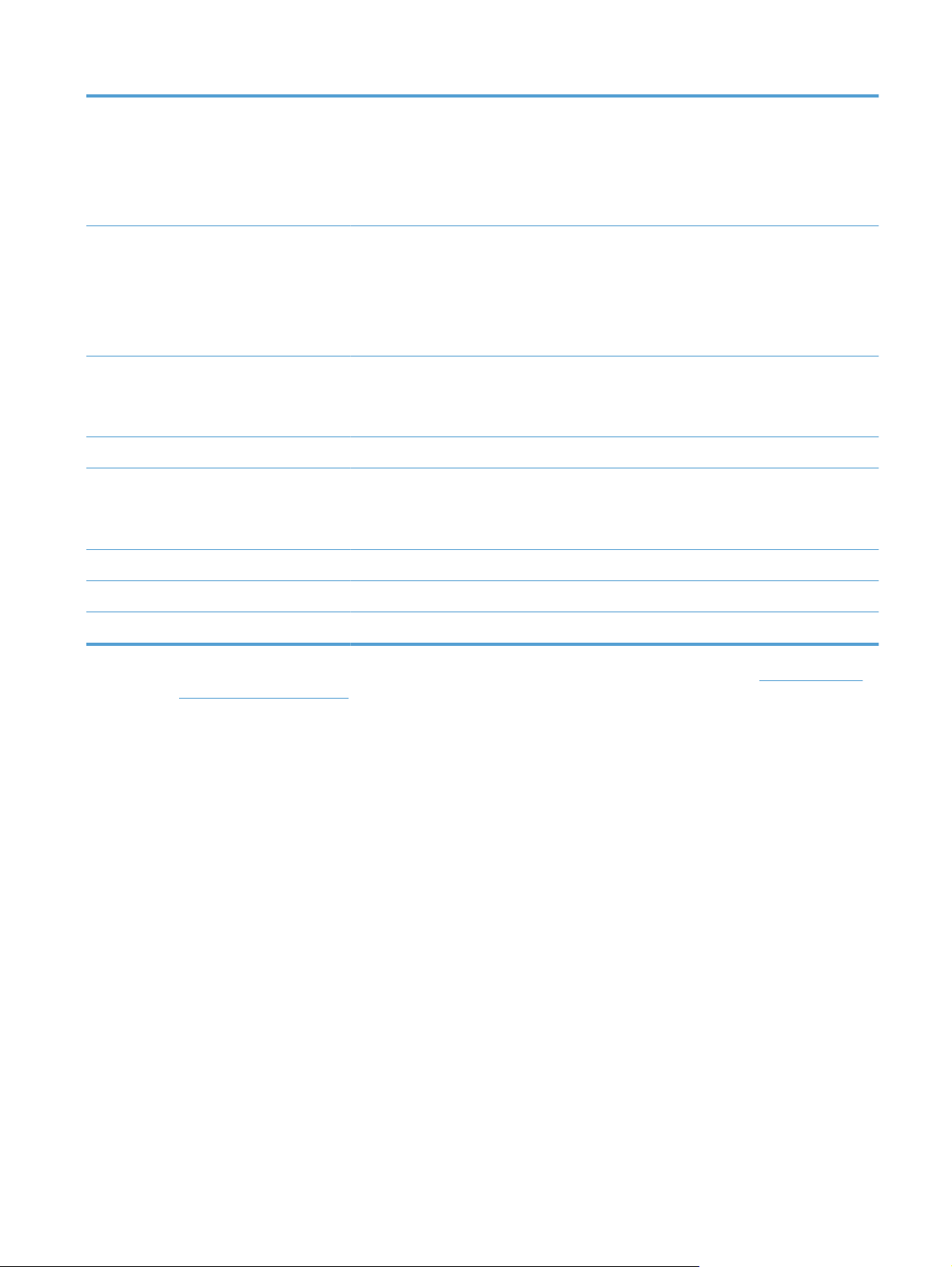
OCR (Optical character recognition)
Avancerede funktioner til
●
billedbehandling
Automatisk sidebeskæring
●
Automatisk billedretning
●
Automatisk tone justering
●
Understøttede operativsystemer
123
Windows XP SP2 eller nyere, 32-bit og 64-bit
BEMÆRK: Microsoft ophørte med at yde almindelig support til Windows XP i april 2009.
HP vil fortsætte med at tilbyde den bedst mulige support til det udgåede styresystem XP.
BEMÆRK: Softwareinstallationsprogrammet understøtter ikke 64-bit-versionen, men
printerdriveren understøtter det.
Windows Vista, 32-bit og 64-bit
BEMÆRK: Windows Vista Starter understøttes ikke af softwareinstallationsprogrammet eller
printerdriveren.
Windows 7, 32-bit og 64-bit
Windows 2003 Server SP1 eller senere, 32-bit og 64-bit
BEMÆRK: Softwareinstallationsprogrammet understøtter ikke 64-bit-versionen, men
printerdriveren understøtter det.
Windows Server 2008, 32-bit og 64-bit
Windows Server 2008 R2, 64-bit
Mac OS X 10.6 og 10.7
1
Listen over understøttede operativsystemer gælder for Windows PCL 6-, PCL 5-, PS- og Mac-printerdrivere og for den medfølgende
softwareinstallations-cd. Hvis du ønsker en aktuel liste over understøttede operativsystemer, skal du gå til
ljcolorflowMFPM575_software.
2
Når du installerer software fra den medfølgende cd, installeres den separate HP PCL6-driver og .NET 3.5 SP1 for Windowsoperativsystemer.
3
Mac Postscript-driveren og Mac-hjælpeprogrammet installeres på Mac OS X-operativsystemer.
www.hp.com/go/
DAWW
Produktfunktioner
3
Page 20
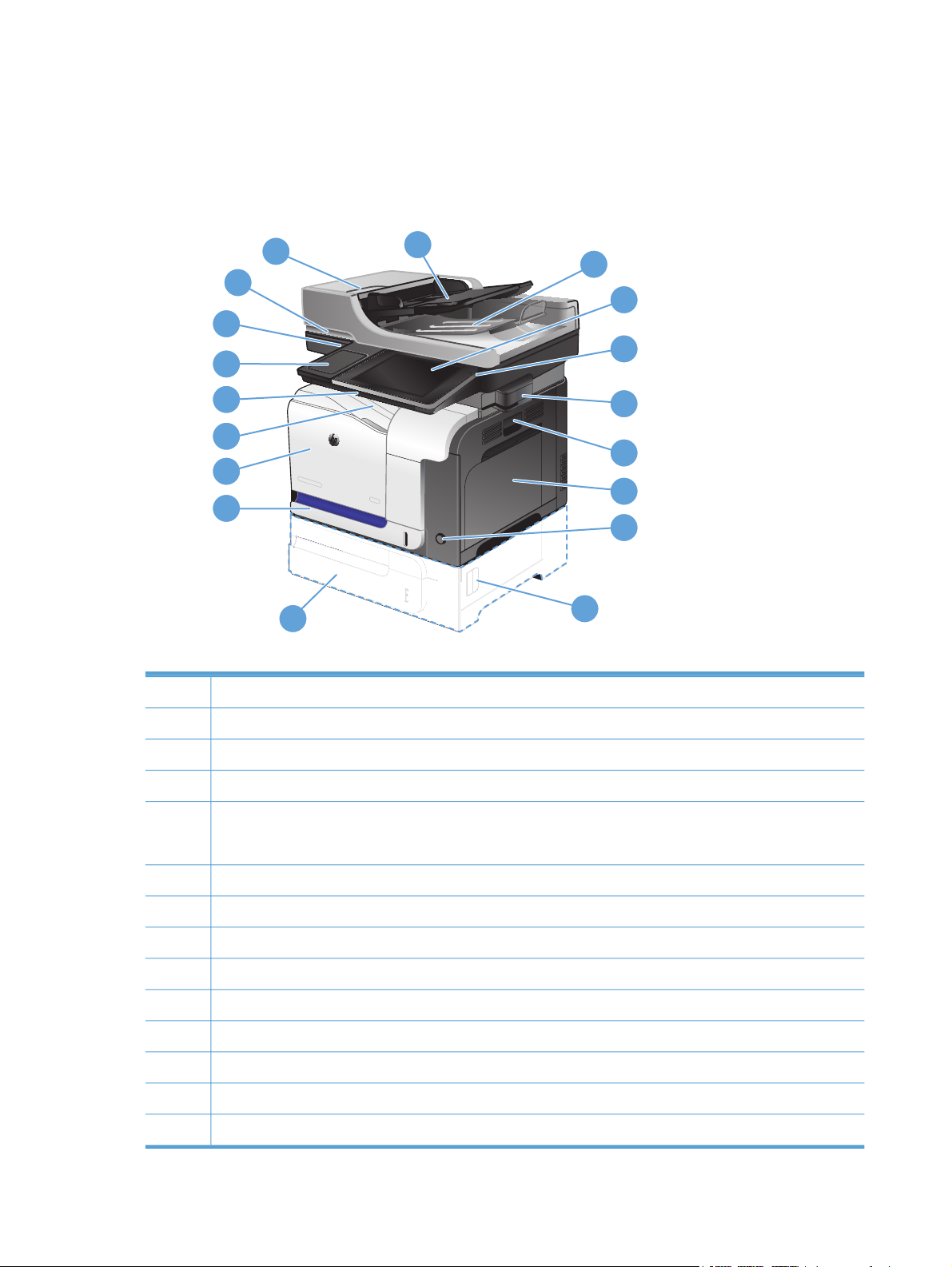
Produktoversigter
Produktet set forfra
1
2
3
18
4
17
5
16
15
6
14
7
13
8
12
9
11
1 Løft låsen for at åbne låget til dokumentføderen (adgang til afhjælpning af papirstop)
10
2 Dokumentføderens papirbakke
3 Udskriftsbakke til dokumentføder
4 Kontrolpanel med trykskærm i farver (vipper op, så den er lettere at se)
5 Startknap (produktet vender tilbage til startskærmbilledet)
BEMÆRK: Knappen sidder på siden af kontrolpanelet.
6 Praktisk hæfteenhed
7 Håndtag til den højre dør (adgang ved afhjælpning af papirstop)
8 Bakke 1
9 Tænd-/sluk-knap
10 Adgangsdæksel til papirstop i ekstrabakke 3
11 Ekstrabakke 3
12 Bakke 2
13 Frontdæksel (adgang til tonerpatroner og toneropsamlingsenhed)
14 Udskriftsbakke
4 Kapitel 1 Produktpræsentation DAWW
Page 21
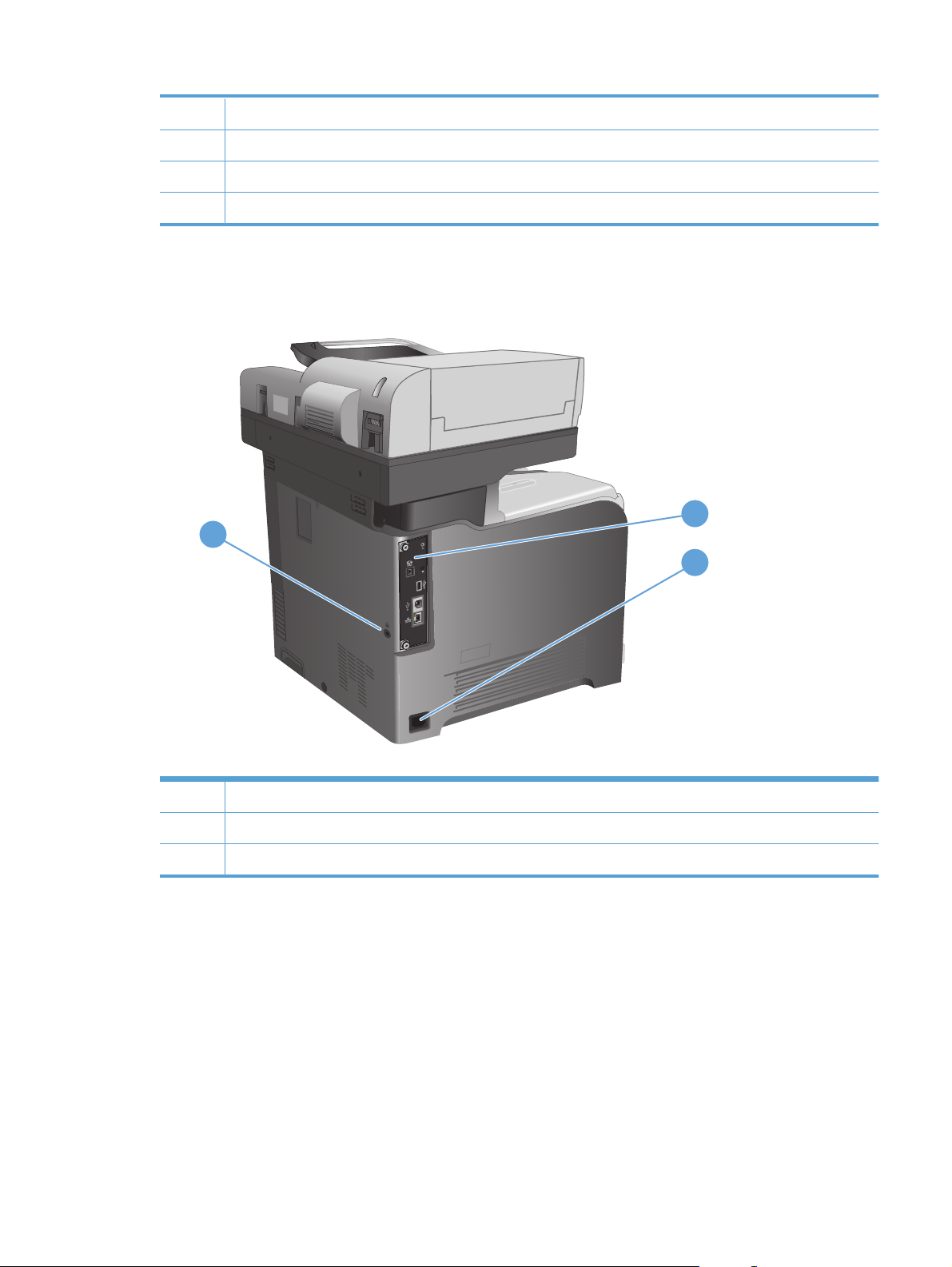
15 Tastatur (træk tastaturet lige ud for at bruge det)
16 Hardwareintegrationsstik (til tilføjelse af tredjepartsenheder)
17 Lettilgængelig USB-port (til udskrivning og scanning uden computer)
18 Scannerhåndtag (til løft af scannerlåget)
Produktet set bagfra
3
1
2
DAWW
1 Processorkort (med interfaceporte)
2 Strømtilslutning
3 Stik til sikkerhedslås af kabeltype
Produktoversigter
5
Page 22
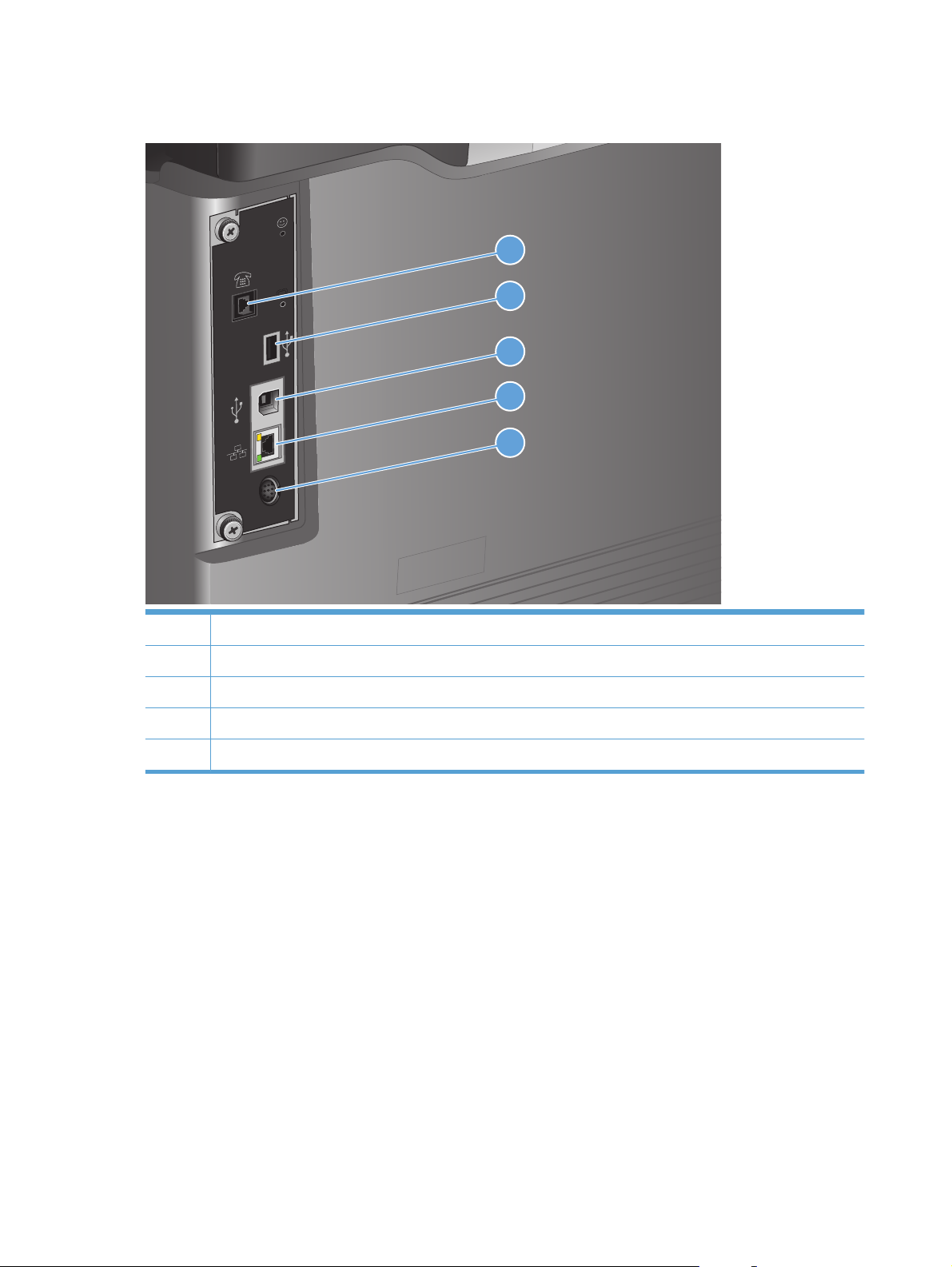
Interfaceporte
1
2
3
4
5
1Faxport
2 USB-port til eksterne USB-enheder (denne port kan være dækket til)
3 USB 2.0-højhastighedsprinterport
4 LAN (Local Area Network) Ethernet-netværksport (RJ-45)
5 Udstyr til fremmed interface (til tilslutning af tredjepartsenheder)
Placering af serienummer og modelnummer
Model- og serienummeret findes på identifikationsetiketten på produktets bagside. Serienummeret
indeholder oplysninger om oprindelsesland/område, produktversion, produktionskode og produktets
produktionsnummer.
6 Kapitel 1 Produktpræsentation DAWW
Page 23
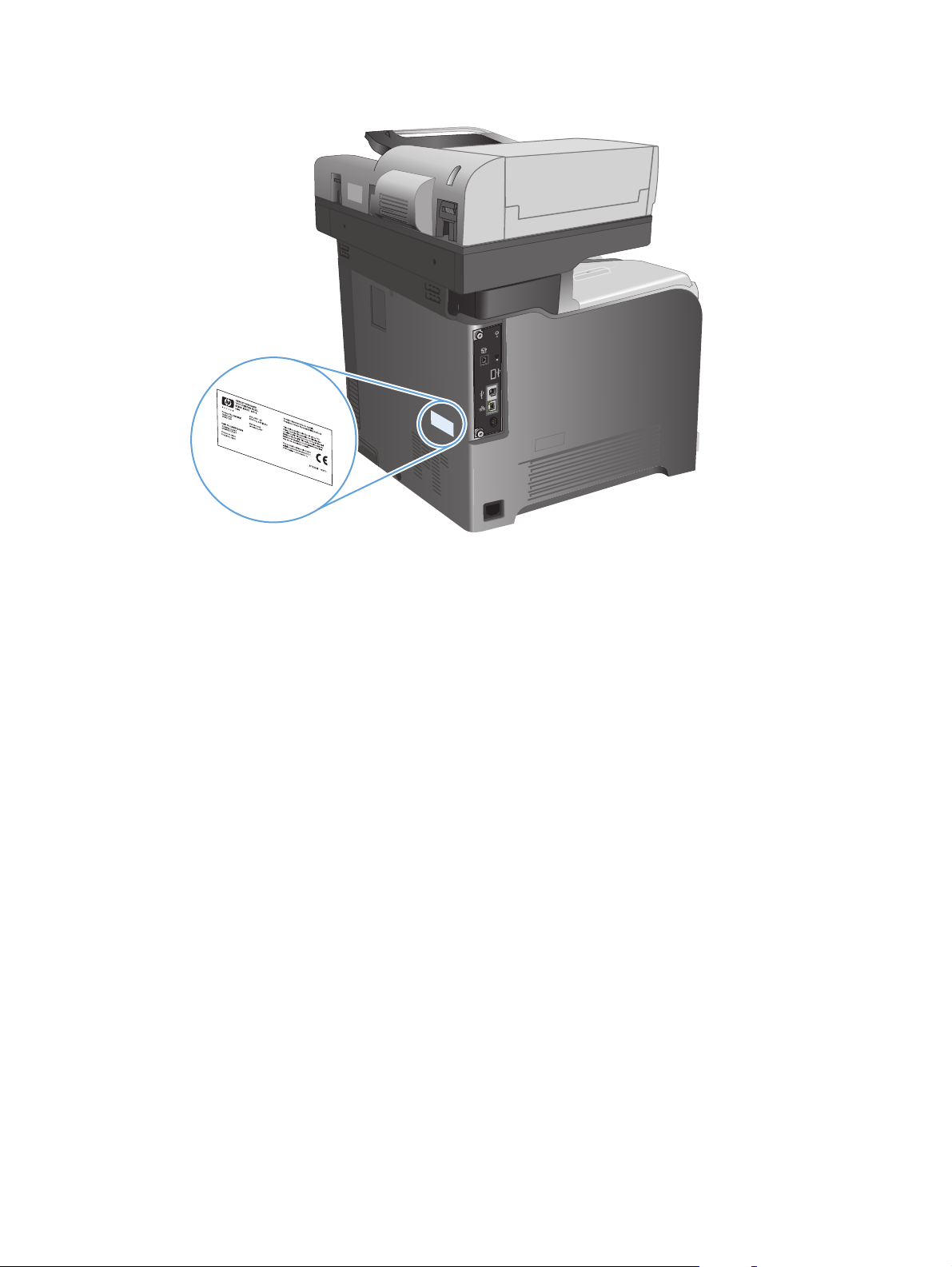
DAWW
Produktoversigter
7
Page 24
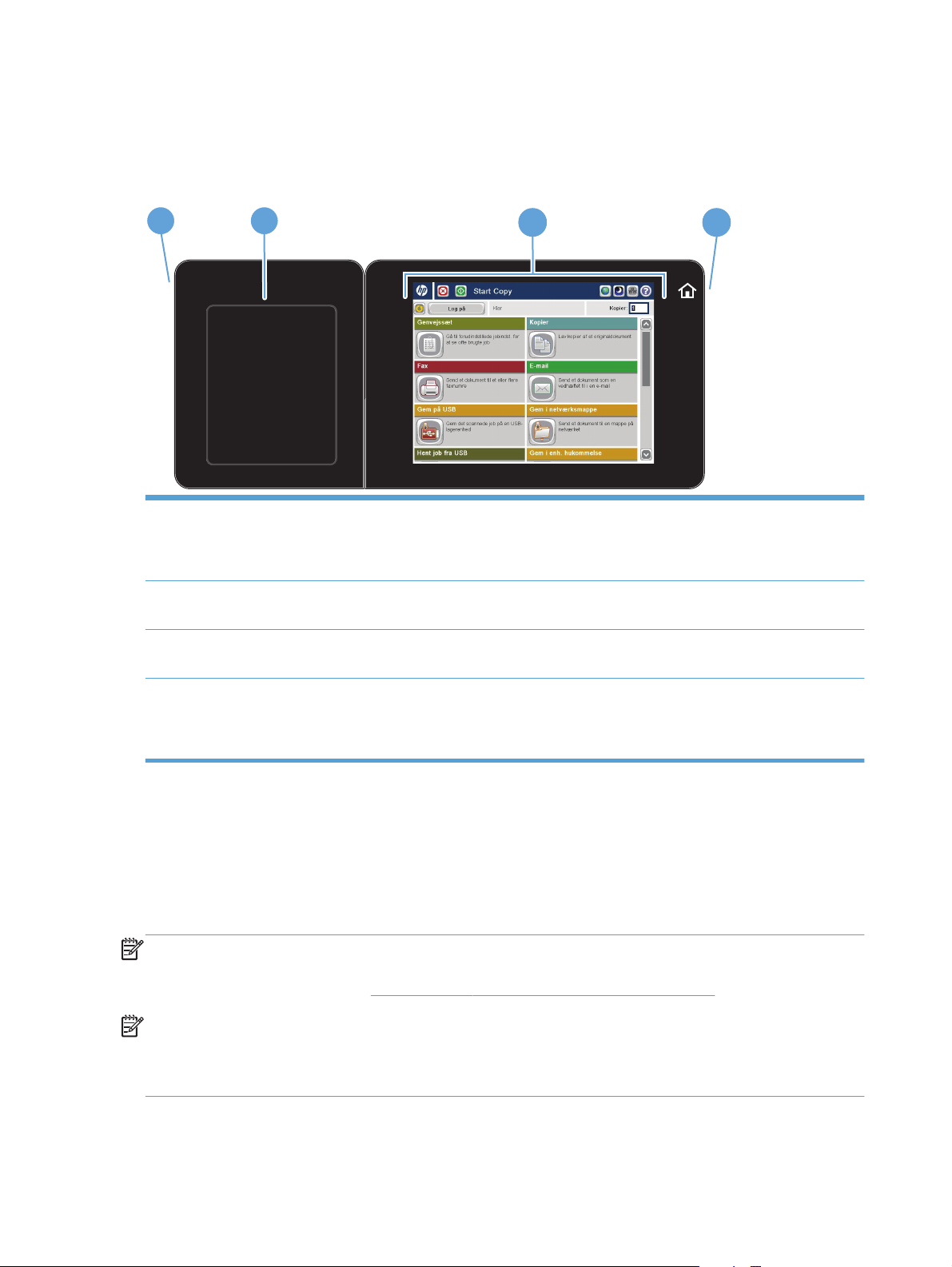
Kontrolpanel
Kontrolpanellayout
1
1 Lettilgængelig USB-port For lettilgængelig USB-udskrivning, scanning af dokumenter til et USB-flashdrev og opgradering
2 Hardwareintegrationslo
mme
3 Berøringsfølsomt
farvedisplay
2
3 4
af firmware
BEMÆRK: Denne port sidder på siden af kontrolpanelet.
Til tilslutning af HP- og tredjepartsenheder
Til konfiguration og administration af produktfunktioner
4 Hjem-knap Så du når som helst kan vende tilbage til produktets startskærmbillede
BEMÆRK: Denne lysende knap sidder på siden af kontrolpanelet. Tryk på ikonet Start i
nærheden af knappen har ingen virkning.
Startskærmbillede for kontrolpanelet
Startskærmbilledet giver adgang til produktfunktionerne og angiver den aktuelle status for produktet.
Du kan når som helst vende tilbage til startskærmbilledet ved at trykke på knappen Start i højre side af
produktets kontrolpanel. Du kan også trykke på knappen Start i øverste venstre hjørne af de fleste skærme.
BEMÆRK: HP opdaterer jævnligt funktioner, som er tilgængelige i produktets firmware. Hvis du vil
benytte dig af de nyeste funktioner, skal du opgradere produktets firmware. Du kan downloade den nyeste
opgraderingsfil til firmwaren fra
BEMÆRK: De funktioner, der vises på startskærmbilledet, kan variere alt efter produktkonfigurationen.
Brug HP's integrerede webserver til at aktivere og konfigurere funktioner. Du kan ændre rækkefølgen af
ikoner på startskærmbilledet, som du ønsker. Når du aktiverer funktioner, vises ikonerne automatisk på
startskærmbilledet.
www.hp.com/go/ljcolorflowMFPM575_firmware.
8 Kapitel 1 Produktpræsentation DAWW
Page 25
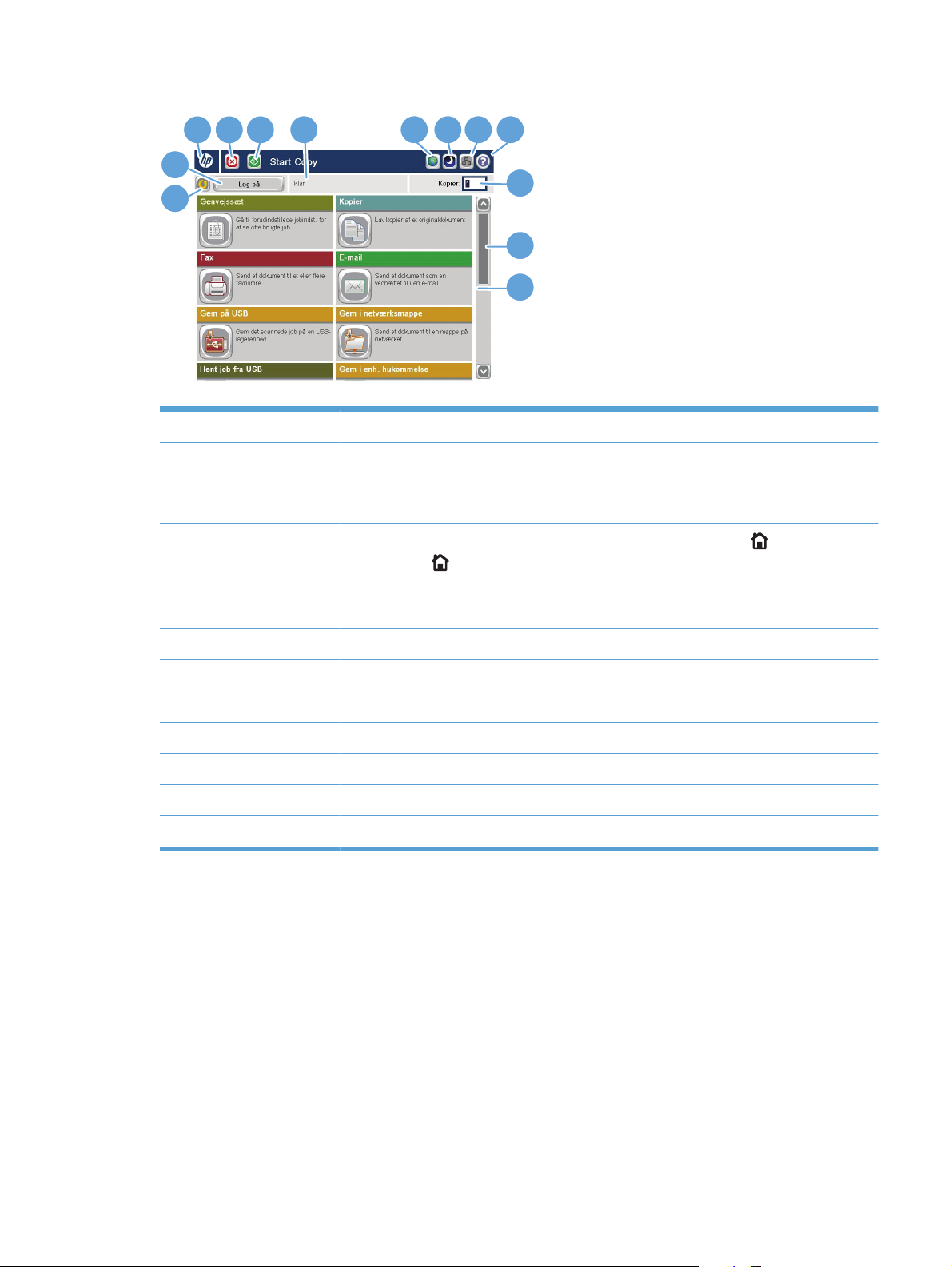
5
6
4 3
7 8 9 10
2
11
1
12
13
1 Knappen Opdater Tryk på knappen Opdater for at annullere alle ændringer og gendanne standardindstillingerne.
2 Knappen Log på eller
Log af
3 HP-logoet eller knappen
Start
4 Knappen Stop Tryk på knappen Stop for at sætte det aktuelle job på pause. Skærmbilledet Jobstatus åbner,
5 Knappen Start Tryk på knappen Start for at starte et kopijob.
6 Produktstatus Statuslinjen indeholder oplysninger om produktets generelle status.
7 Knap til sprogvalg Tryk på knappen til sprogvalg for at vælge sproget på kontrolpanelets display.
8 Dvaleknap Tryk på dvaleknappen for at sætte produktet i dvaletilstand.
9 Netværksknap Tryk på netværksknappen for at se oplysninger om netværksforbindelsen.
10 Knappen Hjælp Tryk på knappen Hjælp for at åbne det integrerede Hjælp-system.
11 Feltet Kopier Feltet Kopier viser det antal kopier, produktet er indstillet til at tage.
Tryk på knappen Log på for at få adgang til sikrede funktioner.
Tryk på knappen Log af for at logge af produktet, hvis du loggede på for at få adgang til sikrede
funktioner. Når du har logget af, nulstiller produktet alle indstillinger til standardindstillingerne.
På enhver anden skærm end skærmen Start, skifter HP-logoet til en Hjem
knappen Hjem
hvorefter du kan annullere eller fortsætte jobbet.
for at vende tilbage til skærmbilledet Start.
-knap. Tryk på
DAWW
Kontrolpanel
9
Page 26
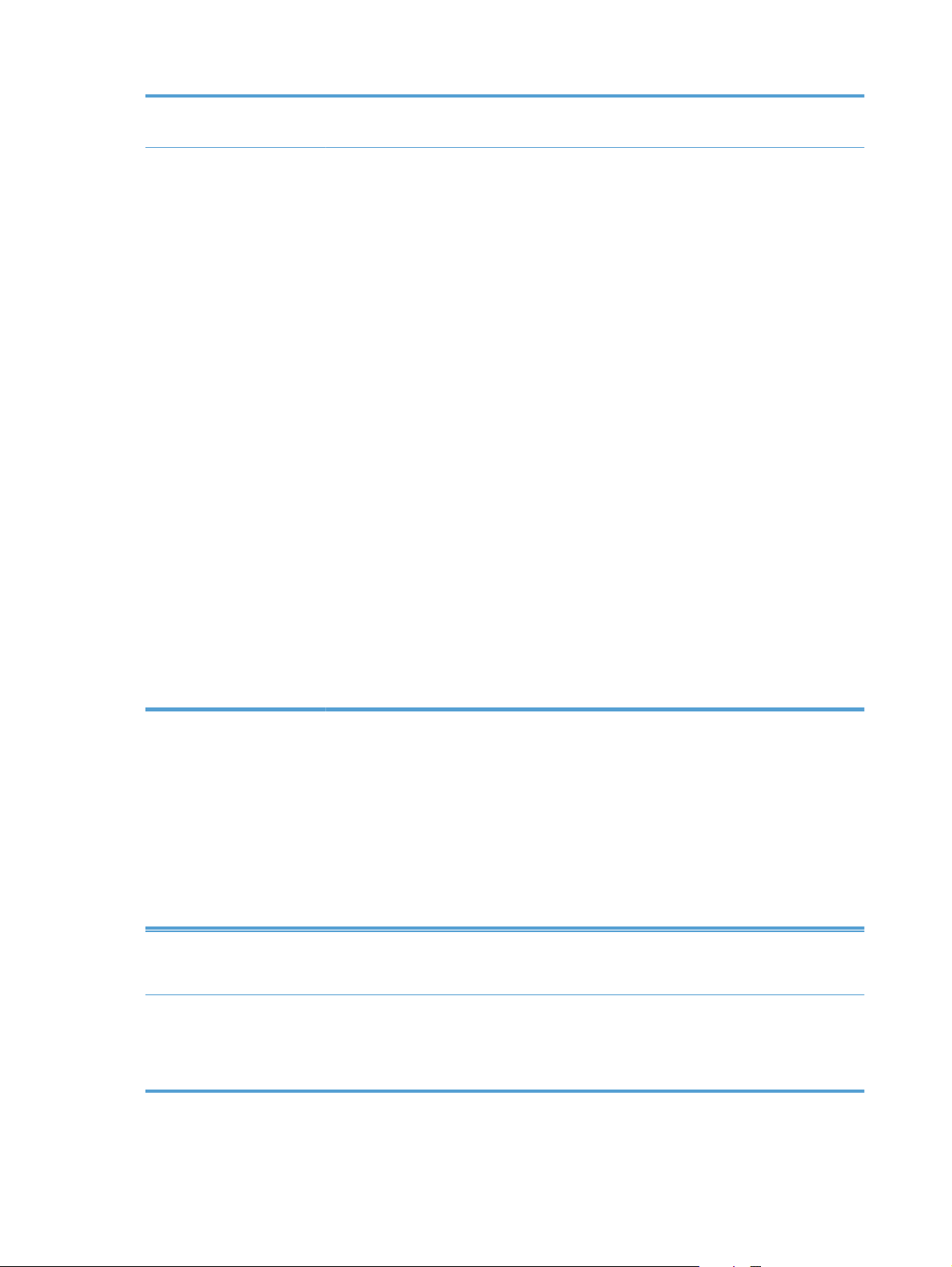
12 Rullepanel Tryk på pil op og pil ned på rullepanelet for at se en fuldstændig oversigt over de tilgængelige
funktioner.
13 Funktioner De funktioner, der vises i dette område, kan omfatte et eller flere af følgende punkter, afhængigt
af produktkonfigurationen:
Startopsætning
●
Lynindstillinger
●
Kopier
●
E-mail
●
Fax
●
Gem på USB
●
Gem i netværksmappe
●
Gem i enhedshukommelse
●
Gem i SharePoint®
●
Hente fra USB
●
Hente fra enhedshukommelse
●
Jobstatus
●
Tastatur
Dette produkt har et fysisk tastatur. Tasterne tilknyttes dit sprog på samme måde som det virtuelle tastatur
på produktets kontrolpanel. Hvis du vælger et andet tastaturlayout til det virtuelle tastatur, gentilknyttes
tasterne på det fysiske tastatur, så de stemmer overens med de nye indstillinger.
Produkter, der sendes til Europa og Amerika, leveres med tastaturskabeloner til flere sprog. Instruktioner
til montering af skabeloner medfølger. Du kan også købe sæt med skabeloner til følgende sprog:
A7W12A Kinesisk (forenklet)
A7W13A Dansk
Forbrugsvarer
●
Bakker
●
Administration
●
Vedligeholdelse af enheden
●
Kinesisk (traditionelt)
Fransk - Schweiz
Tysk - Schweiz
Træk tastaturet lige ud for at bruge det.
10 Kapitel 1 Produktpræsentation DAWW
Page 27
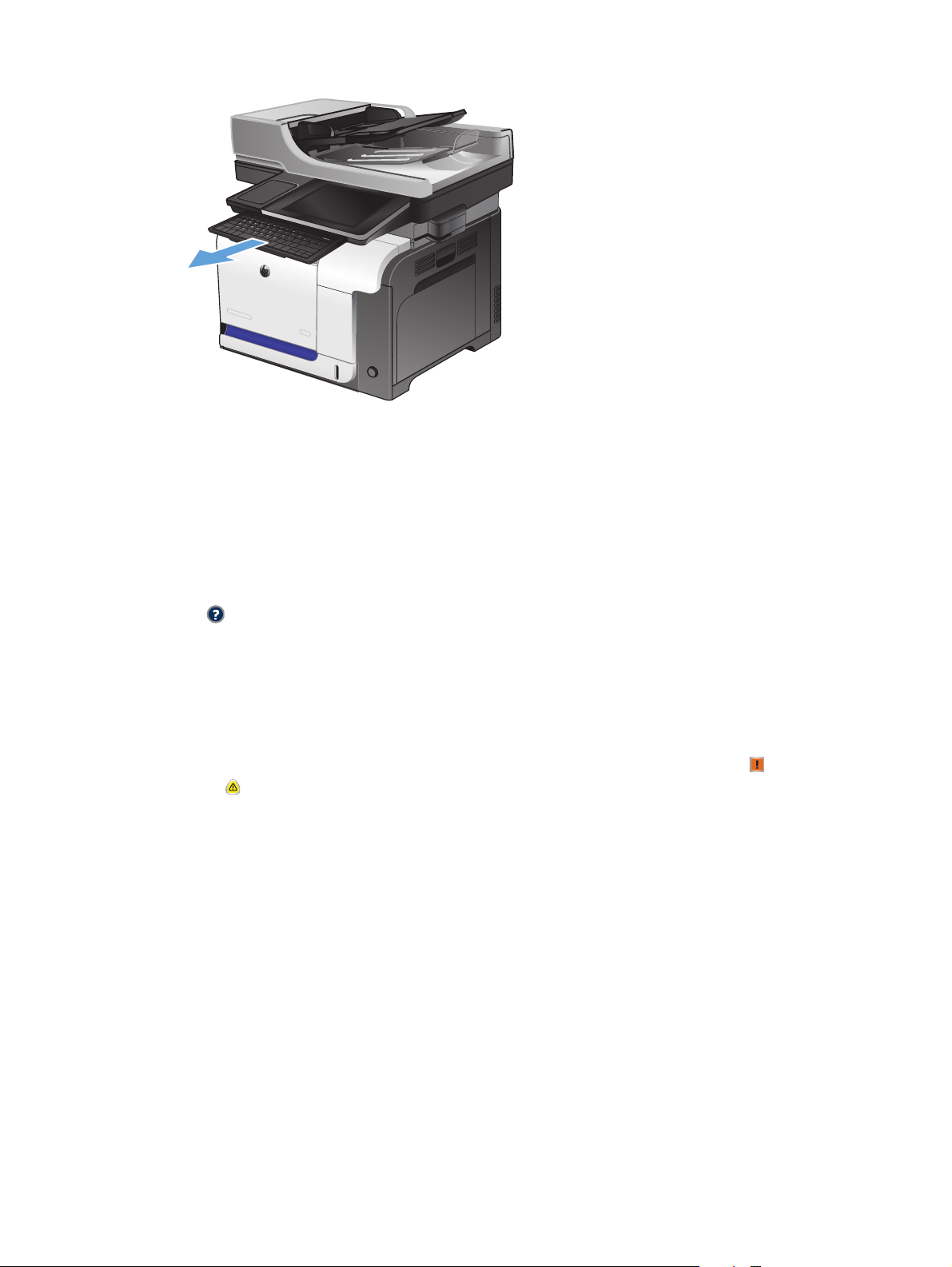
Rengøring af kontrolpanel
Gør kontrolpanelet rent med en blød, fnugfri klud. Du må ikke bruge papirservietter eller -lommetørklæder,
da de kan ridse og skade skærmen. Om nødvendigt kan du fugte kluden med vand eller glasrens.
Hjælp til kontrolpanel
Produktet har et indbygget Hjælp-system, der forklarer brugen af hvert skærmbillede. Tryk på knappen
Hjælp
I nogle skærmbilleder åbner Hjælp en global menu, hvor du kan søge efter specifikke emner. Du kan
gennemse hele menustrukturen ved at trykke på knapperne i menuen.
På skærmbilleder, der indeholder indstillinger til individuelle job, åbner Hjælp et emne, der forklarer
indstillingerne på det pågældende skærmbillede.
i øverste højre hjørne af skærmbilledet for at åbne Hjælp-systemet.
DAWW
Hvis produktet giver besked om en fejl eller advarsel, skal du trykke på knappen Fejl
Advarsel
instruktioner til at løse problemet.
Du kan udskrive eller se en rapport over hele menuen Administration, så du lettere kan navigere til de
enkelte indstillinger, du skal bruge.
1.
2.
3.
4.
for at åbne en meddelelse, der beskriver problemet. Meddelelsen indeholder også
På startskærmbilledet på produktets kontrolpanel skal du rulle til og trykke på knappen
Administration.
Åbn følgende menuer:
Rapporter
●
Konfigurations-/statussider
●
Vælg indstillingen Menuoversigt til Administration.
Tryk på knappen Udskriv for at udskrive rapporten. Tryk på knappen Vis for at se rapporten.
eller knappen
Kontrolpanel
11
Page 28
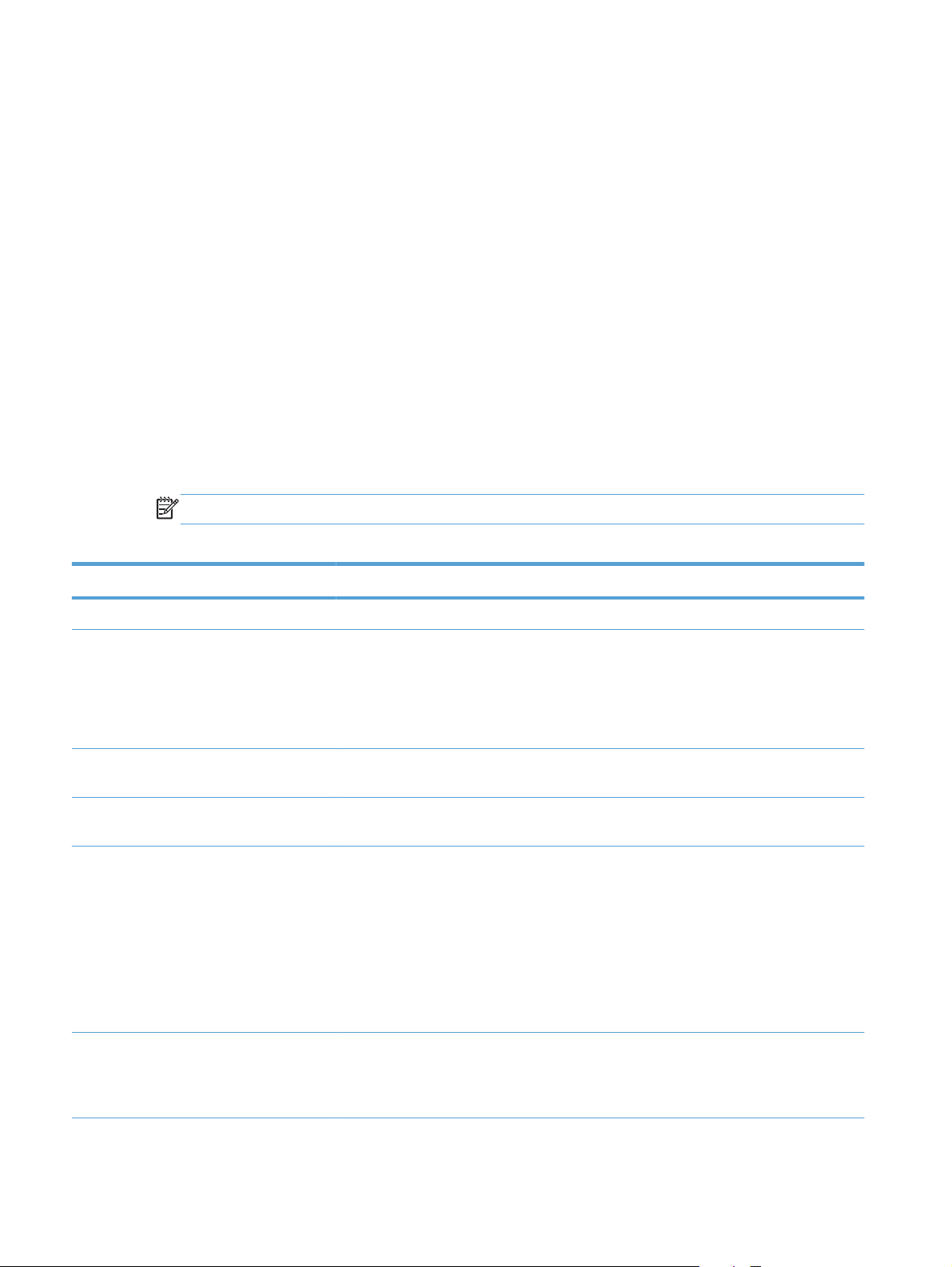
Produktrapporter
Produktrapporter giver detaljerede oplysninger om produktet og dets aktuelle konfiguration. Brug følgende
fremgangsmåde til at udskrive eller vise rapporterne:
På startskærmbilledet på produktets kontrolpanel skal du rulle til og trykke på knappen
1.
Administration.
Åbn menuen Rapporter.
2.
Vælg en af rapportkategorierne:
3.
Konfigurations-/statussider
●
Faxrapporter (kun modeller med fax)
●
Andre sider
●
Vælg navnet på den rapport, du vil gennemgå, og tryk derefter på knappen Udskriv for at udskrive
4.
den, eller tryk på knappen Vis for at gennemgå indstillingerne på kontrolpanelets display.
BEMÆRK: Nogle sider har ikke indstillingen Vis.
Tabel 1-1 Menuen Rapporter
Første niveau Andet niveau Beskrivelse
Konfigurations-/statussider Menuoversigt til Administration Viser strukturen i menuen Administration.
Siden Sådan oprettes der forbindelse Viser IP-adressen, værtsnavnet og MAC-
adresse for produktet, hvis det er tilsluttet et
netværk. Hvis det er muligt, viser det også HP
ePrint-adresser og Airprint-adresse. Det viser
også produktets faxnummer, hvis faxen er
konfigureret.
Siden Aktuelle indstillinger Viser de aktuelle indstillinger for hver
valgmulighed i menuen Administration.
Konfigurationsside Viser produktindstillingerne og installeret
tilbehør.
Statusside over forbrugsvarer Viser forbrugsvarernes omtrentlige resterende
levetid; rapportstatistik over det samlede antal
sider og job, der er behandlet, serienummer,
sideantal og vedligeholdelsesoplysninger.
HP angiver den omtrentlige resterende levetid
for forbrugsvarer af hensyn til kunden. De
faktiske niveauer for resterende levetid for
forbrugsvarer kan afvige fra de angivne
omtrentlige værdier.
Side over forbrug Viser antallet af alle de papirformater, der har
passeret gennem produktet og angiver, om
disse var simpleks-, dupleks-, sort-hvide eller
farveudskrifter, og sideantallet rapporteres.
12 Kapitel 1 Produktpræsentation DAWW
Page 29
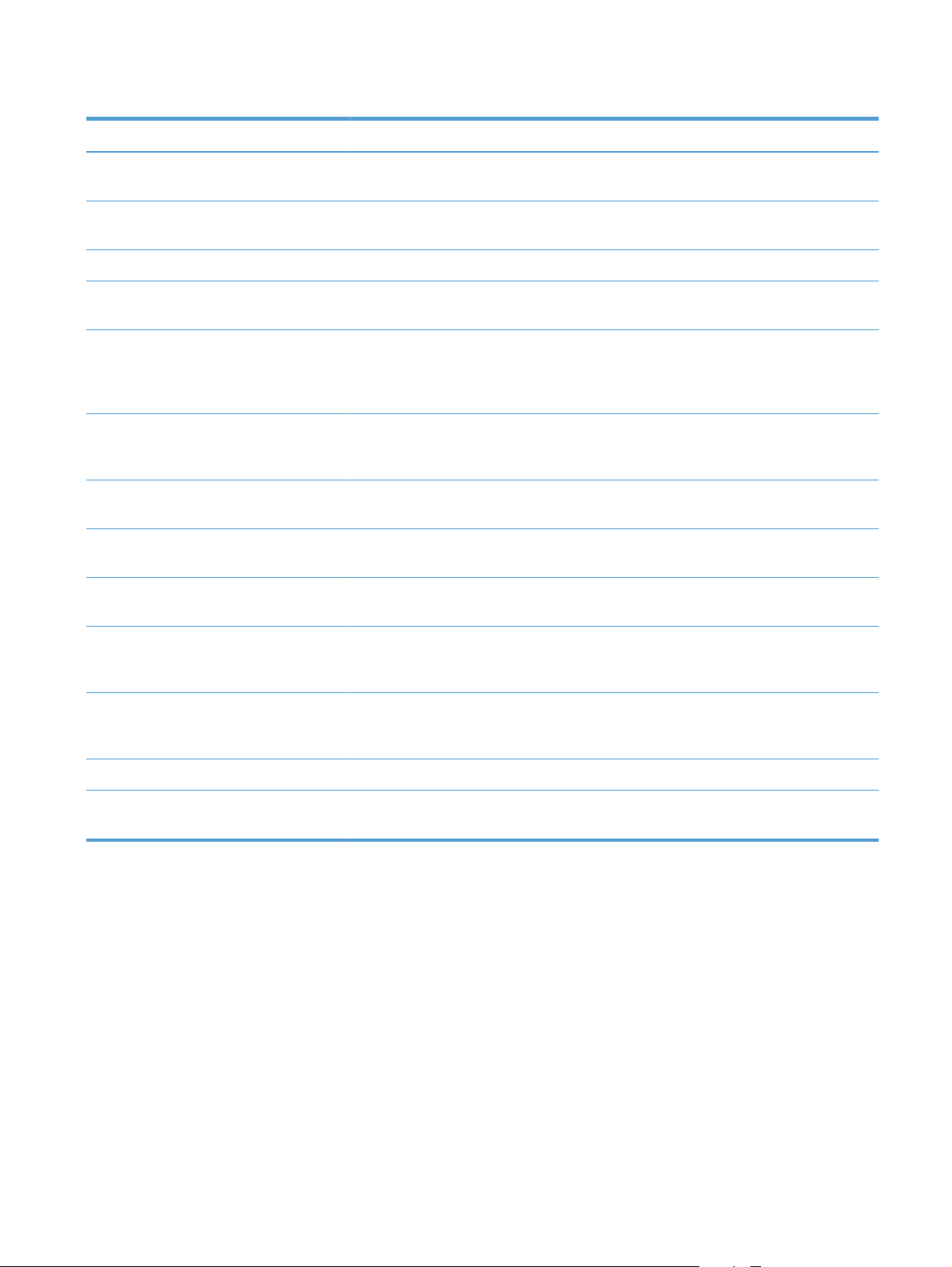
Tabel 1-1 Menuen Rapporter (fortsat)
Første niveau Andet niveau Beskrivelse
Filmappeside Viser filnavnet og mappenavnet for filer, der
er lagret i produktets hukommelse.
Statusside for webtjenester Viser de registrerede webtjenester for
produktet.
Joblog for farveforbrug Viser statistik over farvebrug for produktet.
Faxrapporter Faxaktivitetslog Indeholder en liste over faxer, som er sendt fra
eller modtaget af dette produkt.
Faktureringskoderapport En liste over de faktureringskoder, som er
anvendt for udgående faxer. Denne rapport
viser, hvor mange sendte faxer der er
faktureret til hver kode.
Liste over blokerede faxer En liste over telefonnumre, som er blokeret, så
der ikke kan sendes faxer fra dem til dette
produkt.
Kortnummerliste Viser de hurtigopkaldsnumre, der er oprettet
for dette produkt.
Faxopkaldsrapport En detaljeret rapport over den sidste sendte
eller modtagne fax.
Andre sider Demonstrationsside Udskriver en demonstrationsside, der viser
produktets udskrivningsfunktioner.
RGB-prøver Udskriver farveprøver for forskellige RGB-
værdier. Brug prøverne som vejledning, når
du skal justere de udskrevne farver.
CMYK-prøver Udskriver farveprøver for forskellige CMYK-
værdier. Brug prøverne som vejledning, når
du skal justere de udskrevne farver.
PCL-fontliste Udskriver de tilgængelige PCL-skrifttyper.
PS-fontliste Udskriver i de tilgængelige HP postscript level
3-emuleringsskrifttyper.
DAWW
Produktrapporter
13
Page 30
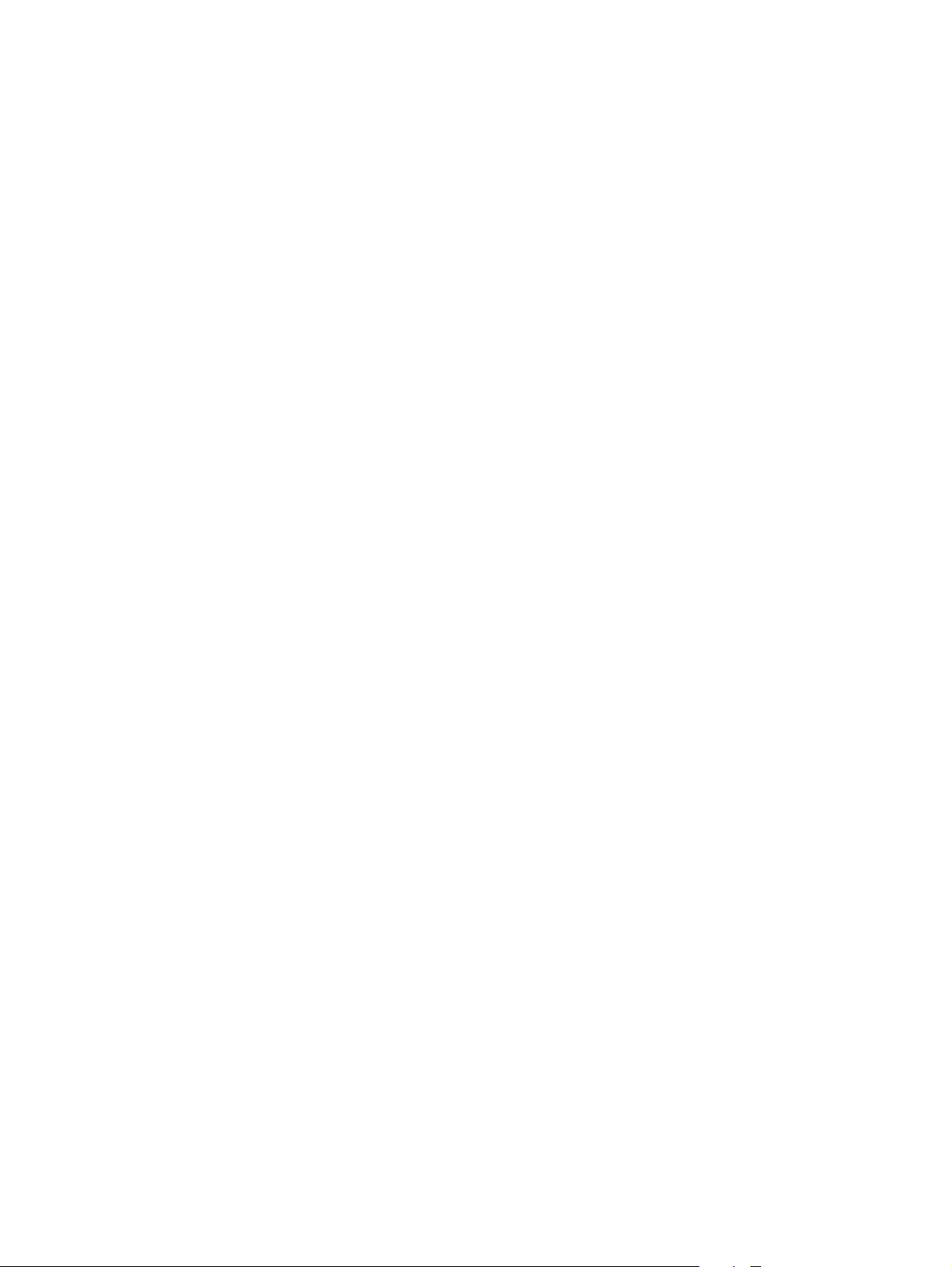
14 Kapitel 1 Produktpræsentation DAWW
Page 31

2 Tilslut produktet, og installer
softwaren
Tilslut produktet til en computer via USB-kabel, og installer softwaren (Windows)
●
Tilslut produktet til et netværk via et netværkskabel, og installer softwaren (Windows)
●
Tilslut produktet til en computer ved brug af et USB-kabel, og installer softwaren (Mac OS X)
●
Tilslut produktet til et netværk via netværkskabel, og installer softwaren (Mac OS X)
●
DAWW 15
Page 32

Tilslut produktet til en computer via USB-kabel, og
installer softwaren (Windows)
Dette produkt understøtter en USB 2.0-tilslutning. Du skal bruge et USB-kabel af typen A-til-B. Kontroller,
at USB-kablet ikke er længere end 2 meter (.)
FORSIGTIG: Tilslut ikke USB-kablet, før installationssoftwaren beder dig om det.
Luk alle åbne programmer på computeren.
1.
Installer softwaren fra cd'en, og følg instruktionerne på skærmen.
2.
3. Vælg indstillingen Slut direkte til denne computer med et USB-kabel, når du bliver bedt
om det, og klik derefter på knappen Næste.
Når softwaren beder dig om det, skal du slutte USB-kablet til produktet og computeren.
4.
5. I slutningen af installationen skal du klikke på knappen Udfør eller klikke på knappen Flere
indstillinger for at installere mere software eller konfigurere grundlæggende digitale
afsendelsesfunktioner for produktet.
Udskriv en side fra et program for at sikre, at softwaren er korrekt installeret.
6.
16 Kapitel 2 Tilslut produktet, og installer softwaren DAWW
Page 33

Tilslut produktet til et netværk via et netværkskabel,
og installer softwaren (Windows)
Konfigurer IP-adressen
Kontroller, at produktet er tændt, og at meddelelsen Klar vises på produktets kontrolpanel.
1.
Slut netværkskablet til produktet og til netværket.
2.
DAWW
Vent 60 sekunder, før du fortsætter. I dette tidsrum genkender netværket produktet og tildeler en IP-
3.
adresse eller værtsnavn for produktet.
Tryk på knappen Netværk
4.
produktets IP-adresse eller værtsnavn.
Hvis knappen Netværk
en konfigurationsside.
På startskærmbilledet på produktets kontrolpanel skal du rulle til og trykke på knappen
a.
Administration.
Åbn følgende menuer:
b.
Rapporter
●
Konfigurations-/statussider
●
Konfigurationsside
●
Tilslut produktet til et netværk via et netværkskabel, og installer softwaren (Windows)
på startskærmbilledet på produktets kontrolpanel for at identificere
ikke er synlig, kan du finde IP-adressen eller værtsnavnet ved at udskrive
17
Page 34

Tryk på knappen Vis for at få vist oplysningerne på kontrolpanelet, eller tryk på knappen
c.
Udskriv for at udskrive siderne.
Find IP-adressen på siden Jetdirect.
d.
Jetdirect Page
HP Color LaserJet
5. IPv4: Hvis IP-adressen er 0.0.0.0 eller 192.0.0.192 eller 169.254.x.x, skal du konfigurere IP-
adressen manuelt. Ellers er netværkskonfigurationen udført uden fejl.
IPv6: Hvis IP-adressen starter med "fe80:", bør produktet kunne udskrive. Ellers skal du konfigurere
IP-adressen manuelt.
Installation af softwaren
Page 1
Luk alle programmer på computeren.
1.
Installer softwaren fra cd'en.
2.
Følg vejledningen på skærmen.
3.
4. Tryk på Tilslut ved hjælp af et kabelbaseret netværk, når du bliver bedt om det.
Vælg det produkt, som har den korrekte IP-adresse, på listen over tilgængelige produkter. Hvis
5.
produktet ikke står på listen, skal du manuelt indtaste produktets IP-adresse, værtsnavn eller
hardwareadresse.
6. I slutningen af installationen skal du klikke på knappen Udfør eller klikke på knappen Flere
indstillinger for at installere mere software eller konfigurere grundlæggende digitale
afsendelsesfunktioner for produktet.
Udskriv en side fra et program for at sikre, at softwaren er korrekt installeret.
7.
18 Kapitel 2 Tilslut produktet, og installer softwaren DAWW
Page 35

Tilslut produktet til en computer ved brug af et USBkabel, og installer softwaren (Mac OS X)
Dette produkt understøtter en USB 2.0-tilslutning. Du skal bruge et USB-kabel af typen A-til-B. Kontroller,
at USB-kablet ikke er længere end 2 meter.
Slut USB-kablet til produktet og computeren.
1.
DAWW
Installer softwaren fra cd'en.
2.
Klik på produktikonet, og følg vejledningen på skærmen.
3.
4. Klik på knappen Luk.
Udskriv en side fra et program for at sikre, at softwaren er korrekt installeret.
5.
Tilslut produktet til en computer ved brug af et USB-kabel, og installer softwaren (Mac OS X)
19
Page 36

Tilslut produktet til et netværk via netværkskabel, og
installer softwaren (Mac OS X)
Konfigurer IP-adressen
Kontroller, at produktet er tændt, og at meddelelsen Klar vises på produktets kontrolpanel.
1.
Slut netværkskablet til produktet og til netværket.
2.
Vent 60 sekunder, før du fortsætter. I dette tidsrum genkender netværket produktet og tildeler en IP-
3.
adresse eller værtsnavn for produktet.
Tryk på knappen Netværk
4.
produktets IP-adresse eller værtsnavn.
Hvis knappen Netværk
en konfigurationsside.
På startskærmbilledet på produktets kontrolpanel skal du rulle til og trykke på knappen
a.
Administration.
Åbn følgende menuer:
b.
Rapporter
●
Konfigurations-/statussider
●
Konfigurationsside
●
20 Kapitel 2 Tilslut produktet, og installer softwaren DAWW
på startskærmbilledet på produktets kontrolpanel for at identificere
ikke er synlig, kan du finde IP-adressen eller værtsnavnet ved at udskrive
Page 37

Tryk på knappen Vis for at få vist oplysningerne på kontrolpanelet, eller tryk på knappen
c.
Udskriv for at udskrive siderne.
Find Bonjour-tjenestenavnet og IP-adressen på Jetdirect-siden.
d.
Jetdirect Page
5. IPv4: Hvis IP-adressen er 0.0.0.0 eller 192.0.0.192 eller 169.254.x.x, skal du konfigurere IP-
adressen manuelt. Ellers er netværkskonfigurationen udført uden fejl.
IPv6: Hvis IP-adressen starter med "fe80:", bør produktet kunne udskrive. Ellers skal du konfigurere
IP-adressen manuelt.
Installer softwaren
HP Color LaserJet
Page 1
Luk alle programmer på computeren.
1.
Installer softwaren fra cd'en.
2.
Klik på produktikonet, og følg vejledningen på skærmen.
3.
4. Klik på knappen Luk, når installationen er fuldført.
BEMÆRK: Gennemfør følgende trin efter du har installeret software til printersystemet, og kun,
hvis du ikke tilføjede en printer under installationen.
5. Åbn menuen Apple på computeren, klik på menuen Systemindstillinger, og klik derefter på
ikonet Udskriv & fax eller på ikonet Udskriv og scan.
Klik på plus-symbolet (+).
6.
Anvend Bonjour (standardbrowser) eller IP Printing til netværksforbindelsen.
7.
BEMÆRK: Det er lettest og bedst at anvende Bonjour, hvis produktet er installeret på dit lokale
netværk.
IP-udskrivning skal bruges, hvis produktet befinder sig uden for Bonjour link-lokalområdet i et større
netværk.
DAWW
Tilslut produktet til et netværk via netværkskabel, og installer softwaren (Mac OS X)
21
Page 38

Gennemfør følgende trin, hvis du anvender Bonjour:
a. Klik på fanen Standardbrowser.
Vælg produktet på listen. Softwaren bekræfter, at produktet er sluttet til netværket. Feltet
b.
Udskriv med udfyldes automatisk med dette produkts korrekte PPD.
BEMÆRK: Hvis du er på et netværk, der har mere end ét produkt, skal du udskrive en
konfigurationsside og matche Bonjour-printernavnet med navnet på listen for at identificere det
produkt, du installerer.
BEMÆRK: Hvis produktet ikke optræder på listen, skal du bekræfte, at produktet er tændt
og tilsluttet netværket. Prøv derefter at slukke og tænde produktet. Hvis produktets PPD ikke
findes på rullelisten Udskriv med, skal du slukke og tænde computeren og derefter starte
opsætningsprocessen forfra.
c. Klik på knappen Tilføj for at fuldføre opsætningen.
Gennemfør følgende trin, hvis du anvender IP Printing:
a. Klik på fanen IP-printer.
b. Vælg HP Jet Direct – Socket fra rullemenuen Protokol. Dette er den anbefalede indstilling
for HP-produkter.
c. Indtast IP-adressen i feltet Adresse på skærmbilledet Tilføj printer.
d. Oplysningerne Navn, Placering og Udskriv med udfyldes automatisk. Hvis produktets PPD
ikke findes i feltetUdskriv med, skal du slukke og tænde computeren og derefter starte
opsætningsprocessen forfra.
22 Kapitel 2 Tilslut produktet, og installer softwaren DAWW
Page 39

3 Dokumentføder og outputbakke
Understøttede papirformater
●
Understøttede papirtyper
●
Konfiguration af bakker
●
Alternativt brevhoved-tilstand
●
Bakke 1
●
Bakke 2
●
Ekstrabakke 3
●
Standardudskriftsbakke
●
Brug den praktiske hæfter
●
DAWW 23
Page 40

Understøttede papirformater
BEMÆRK: Vælg relevant papirstørrelse og -type i printerdriveren før udskrivning for at opnå de bedste
resultater.
Tabel 3-1 Understøttede papirstørrelser
Formater og dimensioner Bakke 1 Bakke 2 Bakke 3 (ekstra) Automatisk
dupleksudskrivning
Letter
216 x 279 mm
Legal
216 x 356 mm
A4
210 x 297 mm
RA4
215 x 305 mm
A5
148 x 210 mm
B5 (JIS)
182 x 257 mm
B6 (JIS)
128 x 182 mm
Executive
184 x 267 mm
Statement
140 x 216 mm
Oficio 8,5 x 13
216 x 330 mm
Oficio 216 x 340
216 x 340 mm
4 x 6
102 x 152 mm
10 x 15 cm
102 x 152 mm
24 Kapitel 3 Dokumentføder og outputbakke DAWW
Page 41

Tabel 3-1 Understøttede papirstørrelser (fortsat)
Formater og dimensioner Bakke 1 Bakke 2 Bakke 3 (ekstra) Automatisk
dupleksudskrivning
3 x 5
76 x 127 mm
5 x 7
127 x 178 mm
5 x 8
127 x 203 mm
A6
105 x 148 mm
Postkort JIS
100 x 148 mm
D POSTCARD (JIS)
200 x 148 mm
16 K
184 x 260 mm
16 K
195 x 270 mm
16 K
197 x 273 mm
Konvolut nr. 10
105 x 241 mm
Konvolut nr. 9
98 x 225 mm
B5-konvolut
176 x 250 mm
Konvolut C5
162 x 229 mm
C6-konvolut
114 x 162 mm
Konvolut DL
110 x 220 mm
DAWW
Understøttede papirformater
25
Page 42

Tabel 3-1 Understøttede papirstørrelser (fortsat)
Formater og dimensioner Bakke 1 Bakke 2 Bakke 3 (ekstra) Automatisk
dupleksudskrivning
Monarch-konvolut
98 x 191 mm
Brugerdefineret
76 x 127 mm til 216 x 356 mm
Brugerdefineret
148 x 210 mm til 216 x 297 mm
Brugerdefineret
148 x 210 mm til 216 x 356 mm
26 Kapitel 3 Dokumentføder og outputbakke DAWW
Page 43

Understøttede papirtyper
Gå til www.hp.com/support/ljcolorflowMFPM575 for at se en komplet liste over specifikt HP-papir, som
dette produkt understøtter.
BEMÆRK: Vælg relevant papirstørrelse og -type i printerdriveren før udskrivning for at opnå de bedste
resultater.
Papirtype Bakke 1 Bakke 2
Almindeligt
Let 60–74 g/m
Mellemkraftigt 96-110 g/m
Kraftigt 111-120 g/m
Kraftigt 111-130 g/m
Ekstra kraftigt 131-175 g/m
Ekstra kraftigt 131-163 g/m
2
2
2
2
2
2
Farvetransparent
Etiketter
Brevpapir
Fortrykt
Hullet
Farvet
1
Bakke 3
(ekstraudstyr)
Automatisk
dupleksudskrivning
Groft
Bankpost
Genbrugspapir
Konvolut
Karton 176-220 g/m
2
Mellemkraftigt blankt 105-110 g/m
Kraftigt blankt 111-130 g/m
2
Ekstra kraftigt blankt 131-175 g/m
Kort, blankt 176-220 g/m
2
2
2
Uigennemskinnelig film
HP EcoSMART let
HP Mat 105 g/m
DAWW
2
Understøttede papirtyper
27
Page 44

Papirtype Bakke 1 Bakke 2
1
Bakke 3
(ekstraudstyr)
Automatisk
dupleksudskrivning
HP Mat 120 g/m
HP Mat 160 g/m
HP Mat 200 g/m
2
2
2
HP Halvblankt 120 g/m
HP Blankt 130 g/m
HP Blankt 160 g/m
HP Blankt 220 g/m
2
2
2
1
Stakhøjden for bakke 2 er 100 ark for blankt papir og 20 mm for kort papir (A5, A6, 4x6 og liggende).
2
28 Kapitel 3 Dokumentføder og outputbakke DAWW
Page 45

Konfiguration af bakker
I følgende situationer beder produktet dig automatisk om at konfigurere en bakke til type og format:
Når du lægger papir i bakken
●
Når du angiver en bestemt bakke eller et bestemt papirformat til et udskriftsjob via printerdriveren
●
eller et softwareprogram, og bakken ikke er konfigureret, så den passer til udskriftsjobbets
indstillinger
BEMÆRK: Prompten vises ikke, hvis du udskriver fra bakke 1, og bakke 1 er konfigureret til
indstillingerne for papirformatet Alle størrelser og papirtypen Enhver type. Hvis udskriftsjobbet ikke angiver
en bakke, udskriver produktet i denne situation fra bakke 1, selv om indstillingerne for papirformat og type i udskriftsjobbet ikke svarer til det papir, der er lagt i bakke 1.
Konfiguration af en bakke, når du ilægger papir
Læg papir i bakken. Luk bakken, hvis du bruger bakke 2 og 3.
1.
Bakkens konfigurationsmeddelelse vises på produktets kontrolpanel.
2.
Tryk på knappen OK for at acceptere det valgte format og den valgte type, eller tryk på knappen
3.
Rediger for at vælge et andet papirformat eller en anden papirtype.
Vælg det korrekte format og den korrekte type, og tryk herefter på knappen OK.
4.
Konfiguration af en bakke, så den passer til indstillingerne for udskriftsjobbet
Angiv kildebakken, papirformatet og papirtypen i programmet.
1.
Send jobbet til produktet.
2.
Hvis bakken skal konfigureres, vises en konfigurationsmeddelelse på produktets kontrolpanel.
Læg papir i bakken med den angivne type og det angivne format, og luk derefter bakken.
3.
Tryk på knappen OK for at acceptere det valgte format og den valgte type, eller tryk på knappen
4.
Rediger for at vælge et andet papirformat eller en anden papirtype.
Vælg det korrekte format og den korrekte type, og tryk herefter på knappen OK.
5.
Konfigurer en bakke fra kontrolpanelet
Du kan også konfigurere bakkerne til type og format, uden at produktet viser en prompt.
På startskærmbilledet på produktets kontrolpanel skal du rulle til og trykke på knappen Bakker.
1.
DAWW
Tryk på linjen for den bakke, du vil konfigurere, og tryk derefter på knappen Rediger.
2.
Vælg papirformat og papirtype på de viste lister.
3.
Tryk på knappen OK for at gemme dine valg.
4.
Konfiguration af bakker
29
Page 46

Alternativt brevhoved-tilstand
Brug funktionen Alternativt brevhoved-tilstand, hvis du vil lægge papir med brevhoved eller fortrykt papir
i bakken på samme måde for alle udskrifts- eller kopijob, uanset om du udskriver eller kopierer til én side
af arket eller til begge sider af arket. Når du bruger denne tilstand, skal du isætte papir på samme måde
som til automatisk dupleks-udskrivning.
Hvis du vil bruge denne funktion, skal du aktivere den via menuerne på produktets kontrolpanel. For at
bruge denne funktion i Windows skal du også slå funktionen til i printerdriveren og konfigurere papirtypen
i printerdriveren.
Slå alternativt brevhoved-tilstand til via menuerne på produktets kontrolpanel
På startskærmbilledet på produktets kontrolpanel skal du rulle til og trykke på knappen
1.
Administration.
Åbn følgende menuer:
2.
Administrer bakker
●
Alternativt brevhoved-tilstand
●
Tryk på indstillingen Aktiveret, og tryk derefter på knappen Gem.
3.
For at udskrive i alternativt brevhoved-tilstand i Windows skal du udføre følgende procedure for hvert
udskriftsjob.
Udskriv i alternativt brevhoved-tilstand (Windows)
1. Vælg indstillingen Udskriv i softwareprogrammet.
2. Vælg produktet, og klik derefter på knappen Egenskaber eller Indstillinger.
3. Klik på fanen Avanceret.
4. Udvid listen Printerfunktioner.
5. Åbn rullelisten Alternativt brevhoved-tilstand, og klik på indstillingen Til.
6. Klik på knappen Anvend.
7. Klik på fanen Papir/kvalitet.
8. Klik på indstillingen Papirtype på rullelisten Flere....
9. Udvid listen med indstillinger for Typen er:.
10. Udvid listen med indstillingerne Anden, og klik på indstillingen Brevpapir. Klik på knappen
OK.
11. Klik på knappen OK for at lukke dialogboksen Dokumentegenskaber. Klik på knappen OK i
dskrive jobbet.
dialogboksen Udskriv for
at u
30 Kapitel 3 Dokumentføder og outputbakke DAWW
Page 47

Bakke 1
Bakkekapacitet og papirretning
Undgå at overfylde bakkerne, da dette kan medføre papirstop. Sørg for, at det øverste af stakken er under
indikatoren for fuld bakke. Ved brug af kort/smalt og kraftigt/blankt papir skal der kun fyldes papir i til
mindre end halvdelen af indikatoren for fuld bakke.
Tabel 3-2 Kapacitet i bakke 1
Papirtype Specifikationer Antal
Papir Område:
2
60 g/m
Konvolutter
Etiketter Maksimum: Tykkelse på 0,102 mm Maksimal stablehøjde: 10 mm
Transparenter Minimum: Tykkelse på 0,102 mm Maksimal stablehøjde: 10 mm
Blankt papir Område:
Under 60 g/m
105 g/m
til 220 g/m
2
til 220 g/m
2
2
til 90 g/m
2
2
Maksimal stablehøjde: 10 mm
Svarende til 100 ark med 75 g/m
Op til 10 konvolutter
Op til 50 ark
Maksimal stablehøjde: 10 mm
Op til 50 ark
Tabel 3-3 Papirretning for bakke 1
Papirtype Billedretning Duplekstilstand Sådan ilægges papir
Alternativt brevhovedtilstand = Deaktiveret
Fortrykt eller
brevpapir
Stående 1-sidet udskrivning Forside nedad
Øverste kant ind mod produktet
Sådan ilægges papir
Alternativt brevhovedtilstand = Aktiveret
Forside opad
Nederste kant ind mod produktet
2
DAWW
Bakke 1
31
Page 48

Tabel 3-3 Papirretning for bakke 1 (fortsat)
Papirtype Billedretning Duplekstilstand Sådan ilægges papir
Alternativt brevhovedtilstand = Deaktiveret
2-sidet udskrivning Forside opad
Nederste kant ind mod produktet
Liggende 1-sidet udskrivning Forside opad
Øverste kant mod produktets
forside
Sådan ilægges papir
Alternativt brevhovedtilstand = Aktiveret
Forside opad
Nederste kant ind mod produktet
Forside opad
Øverste kant mod produktets
forside
2-sidet udskrivning Forside opad
Øverste kant mod produktets
forside
Hullet Stående eller
liggende
1- eller 2-sidet
udskrivning
Huller mod produktets bagside Ikke relevant
Forside opad
Øverste kant mod produktets
forside
32 Kapitel 3 Dokumentføder og outputbakke DAWW
Page 49

Tabel 3-3 Papirretning for bakke 1 (fortsat)
Papirtype Billedretning Duplekstilstand Sådan ilægges papir
Alternativt brevhovedtilstand = Deaktiveret
Konvolutter Lang kant på
konvolutten indføres i
produktet
Kort kant på
konvolutten indføres i
produktet
1-sidet udskrivning Forside nedad
Øverste kant ind mod produktet
1-sidet udskrivning Forside nedad
Øverste kant mod produktets
bagside
Sådan ilægges papir
Alternativt brevhovedtilstand = Aktiveret
Ikke relevant
Ikke relevant
Fylde bakke 1
Åbn bakke 1.
1.
DAWW
Bakke 1
33
Page 50

Skub bakkeforlængeren ud.
2.
Fold bakkeforlængeren ud for at støtte papiret,
3.
og åbn sidestyrene.
Læg papir i bakken med forsiden nedad og så
4.
den korte, øverste kant føres først ind i
produktet.
34 Kapitel 3 Dokumentføder og outputbakke DAWW
Page 51

Kontroller, at stakken er placeret under tapperne
5.
på papirstyrene og ikke når op over
indikatorerne for fuld bakke.
Tilpas sidestyrene, så de berører papirstakken
6.
let uden at bøje den.
Udskrive konvolutter
Hvis softwaren ikke automatisk formaterer en konvolut, skal du angive sideretningen Liggende i
programmet eller printerdriveren. Følg disse retningslinjer, når du skal indstille margener for afsender- og
modtageradresser på Commercial #10- eller DL-konvolutter:
Adressetype Venstre margen Topmargen
Afsender 15 mm 15 mm
Destination 102 mm 51 mm
Hvis du har konvolutter af et andet format, skal du justere margenindstillingerne derefter.
Automatisk papirregistrering (autoregistreringstilstand)
Den automatiske papirtypeføler fungerer, når en bakke er konfigureret til indstillingen Enhver type eller
Almindeligt.
Når produktet har taget papiret op fra bakken, kan det registrere overheadtransparenter, papirvægt og
blankniveau.
Hvis du vil have mere kontrol, skal du vælge en bestemt papirtype til jobbet eller konfigurere bakken til
en bestemt papirtype.
DAWW
Bakke 1
35
Page 52

Indstillinger for automatisk registrering
På startskærmbilledet på produktets kontrolpanel skal du rulle til og trykke på knappen
1.
Administration.
Åbn følgende menuer:
2.
Generelle indstillinger
●
Udskriftskvalitet
●
Indstillinger for automatisk registrering
●
Vælg en af autoregistreringstilstandene.
3.
Fuld registrering (kun bakke 1) For hvert ark papir produktet tager op fra bakken, registrerer det let papir, almindeligt
papir, tungt papir, blankt papir, kraftigt papir og transparenter.
Udvidet registrering
BEMÆRK: Dette er
standardindstillingen for alle bakker.
Kun transparent Produktet skelner mellem transparenter og ikke-transparenter. Denne indstilling giver
For de første par ark papir produktet tager op fra bakken, registrerer det let papir,
almindeligt papir, tungt papir, blankt papir, kraftigt papir og transparenter. Produktet
antager, at resten af siderne er af samme type.
den hurtigste udskrivning, men den kan samtidig give en dårligere udskriftskvalitet for
nogle papirtyper.
36 Kapitel 3 Dokumentføder og outputbakke DAWW
Page 53

Bakke 2
Bakkekapacitet og papirretning
Undgå at overfylde bakkerne, da dette kan medføre papirstop. Sørg for, at det øverste af stakken er under
indikatoren for fuld bakke. Ved brug af kort/smalt og kraftigt/blankt papir skal der kun fyldes papir i til
mindre end halvdelen af indikatoren for fuld bakke.
Tabel 3-4 Kapacitet i bakke 2
Papirtype Specifikationer Antal
Papir Område:
2
60 g/m
Transparenter Minimum: Tykkelse på 0,102 mm Maksimal stakhøjde: 25 mm
Blankt papir Område:
105 g/m
til 220 g/m
2
til 220 g/m
2
2
Svarende til 250 ark med 75 g/m
Maksimal stakhøjde: 25 mm
Ved papirformaterne A5, A6 og 4x6 og papir, der
udskrives liggende, er den maksimale stakhøjde 15
mm.
100 ark
Tabel 3-5 Papirretning for bakke 2
Papirtype Billedretning Duplekstilstand Sådan ilægges papir
Alternativt brevhovedtilstand = Deaktiveret
Fortrykt eller
brevpapir
Stående 1-sidet udskrivning Forside opad
Øverste kant i højre side af
bakken
Sådan ilægges papir
Alternativt brevhovedtilstand = Aktiveret
Forside opad
Øverste kant vendes mod bakkens
højre side
2
DAWW
Bakke 2
37
Page 54

Tabel 3-5 Papirretning for bakke 2 (fortsat)
Papirtype Billedretning Duplekstilstand Sådan ilægges papir
Alternativt brevhovedtilstand = Deaktiveret
2-sidet udskrivning Forside nedad
Øverste kant i venstre side af
bakken
Liggende 1-sidet udskrivning Forside opad
Øverste kant mod produktets
bagside
Sådan ilægges papir
Alternativt brevhovedtilstand = Aktiveret
Forside nedad
Øverste kant i venstre side af
bakken
Forside opad
Øverste kant mod produktets
bagside
2-sidet udskrivning Forside nedad
Øverste kant mod produktets
forside
Hullet Stående eller
liggende
1- eller 2-sidet
udskrivning
Huller mod produktets bagside Ikke relevant
Forside nedad
Øverste kant mod produktets
forside
38 Kapitel 3 Dokumentføder og outputbakke DAWW
Page 55

Fylde bakke 2
Denne bakke kan rumme op til 250 ark 75 g/m2 papir. Hvis papiret er tungere, kan bakken ikke indeholde
så mange ark. Undgå at overfylde bakken.
FORSIGTIG: Udskriv ikke konvolutter, etiketter, postkort eller ikke-understøttede papirformater fra
bakke 2. Udskriv kun disse typer af papir fra bakke 1.
Træk bakken ud.
1.
BEMÆRK: Åbn ikke bakken, mens den er i
brug.
Juster papirlængde- og papirbreddestyrene ved
2.
at trykke justeringslåsen sammen og trække i
styrene, så de passer til formatet på det papir,
du bruger.
Læg papir i bakken med forsiden opad.
3.
Kontroller papiret for at sikre, at styrene rører
stakken let uden at bøje den.
BEMÆRK: Undgå at overfylde bakken, da
dette kan medføre papirstop. Sørg for, at det
øverste af stakken er under indikatoren for fuld
bakke.
BEMÆRK: Hvis bakken ikke er justeret
korrekt, vises der muligvis en fejlmeddelelse
under udskrivning, eller der kan opstå
papirstop.
DAWW
Bakke 2
39
Page 56

Skub bakken ind i produktet.
Y
X
4.
Kontrolpanelet viser bakkens papirtype og -
5.
format. Hvis konfigurationen ikke er korrekt, skal
du følge instruktionerne på kontrolpanelet for at
ændre formatet eller typen.
Du skal angive X- og Y-dimensioner for papir i
6.
specialformat
Automatisk papirregistrering (autoregistreringstilstand)
Den automatiske papirtypeføler fungerer, når en bakke er konfigureret til indstillingen Enhver type eller
almindeligt papir.
Når produktet har taget papiret op fra bakken, kan det registrere overheadtransparenter, papirvægt og
blankniveau.
Hvis du vil have mere kontrol, skal du vælge en bestemt papirtype til jobbet eller konfigurere bakken til
en bestemt papirtype.
40 Kapitel 3 Dokumentføder og outputbakke DAWW
Page 57

Indstillinger for automatisk registrering
På startskærmbilledet på produktets kontrolpanel skal du rulle til og trykke på knappen
1.
Administration.
Åbn følgende menuer:
2.
Generelle indstillinger
●
Udskriftskvalitet
●
Indstillinger for automatisk registrering
●
Vælg en af autoregistreringstilstandene.
3.
Udvidet registrering
BEMÆRK: Dette er
standardindstillingen for alle bakker.
Kun transparent Produktet skelner mellem transparenter og ikke-transparenter. Denne indstilling giver
For de første par ark papir produktet tager op fra bakken, registrerer det let papir,
almindeligt papir, tungt papir, blankt papir, kraftigt papir og transparenter. Produktet
antager, at resten af siderne er af samme type.
den hurtigste udskrivning, men den kan samtidig give en dårligere udskriftskvalitet for
nogle papirtyper.
DAWW
Bakke 2
41
Page 58

Ekstrabakke 3
Bakkekapacitet og papirretning
Undgå at overfylde bakkerne, da dette kan medføre papirstop. Sørg for, at det øverste af stakken er under
indikatoren for fuld bakke. Ved brug af kort/smalt og kraftigt/blankt papir skal der kun fyldes papir i til
mindre end halvdelen af indikatoren for fuld bakke.
Tabel 3-6 Kapacitet i bakke 3
Papirtype Specifikationer Antal
Papir Område:
2
60 g/m
Etiketter Maksimum: Tykkelse på 0,102 mm Maksimal stakhøjde: 56 mm
Transparenter Minimum: Tykkelse på 0,102 mm Maksimal stablehøjde: 56 mm
Blankt papir Område:
105 g/m
til 220 g/m
2
til 220 g/m
2
2
Svarende til 500 ark med 75 g/m
Maksimal stablehøjde: 56 mm
Maksimal stablehøjde: 56 mm
Tabel 3-7 Papirretning for bakke 3
Papirtype Billedretning Duplekstilstand Sådan ilægges papir
Alternativt brevhovedtilstand = Deaktiveret
Fortrykt eller
brevpapir
Stående 1-sidet udskrivning Forside opad
Øverste kant i højre side af
bakken
Sådan ilægges papir
Alternativt brevhovedtilstand = Aktiveret
Forside opad
Øverste kant vendes mod bakkens
højre side
2
42 Kapitel 3 Dokumentføder og outputbakke DAWW
Page 59

Tabel 3-7 Papirretning for bakke 3 (fortsat)
Papirtype Billedretning Duplekstilstand Sådan ilægges papir
Alternativt brevhovedtilstand = Deaktiveret
2-sidet udskrivning Forside nedad
Øverste kant i venstre side af
bakken
Liggende 1-sidet udskrivning Forside opad
Øverste kant mod produktets
bagside
Sådan ilægges papir
Alternativt brevhovedtilstand = Aktiveret
Forside nedad
Øverste kant i venstre side af
bakken
Forside opad
Øverste kant mod produktets
bagside
2-sidet udskrivning Forside nedad
Øverste kant mod produktets
forside
Hullet Stående eller
liggende
1- eller 2-sidet
udskrivning
Huller mod produktets bagside Ikke relevant
Forside nedad
Øverste kant mod produktets
forside
DAWW
Ekstrabakke 3
43
Page 60

Læg papir i bakke 3
Denne bakke kan rumme op til 500 ark 75 g/m2 papir. Hvis papiret er tungere, kan bakken ikke indeholde
så mange ark. Undgå at overfylde bakken.
FORSIGTIG: Udskriv ikke konvolutter, postkort eller ikke-understøttede papirformater fra bakke 3.
Udskriv kun disse typer af papir fra bakke 1.
Træk bakken ud.
1.
BEMÆRK: Åbn ikke bakken, mens den er i
brug.
Juster papirlængde- og papirbreddestyrene ved
2.
at trykke justeringslåsene sammen og trække i
styrene, så de passer til formatet på det papir,
du bruger.
Læg papir i bakken med forsiden opad.
3.
Kontroller papiret for at sikre, at styrene rører
stakken let uden at bøje den.
BEMÆRK: Undgå at overfylde bakken, da
dette kan medføre papirstop. Sørg for, at det
øverste af stakken er under indikatoren for fuld
bakke.
BEMÆRK: Hvis bakken ikke er justeret
korrekt, vises der muligvis en fejlmeddelelse
under udskrivning, eller der kan opstå
papirstop.
44 Kapitel 3 Dokumentføder og outputbakke DAWW
Page 61

Skub bakken ind i produktet.
Y
X
4.
Kontrolpanelet viser bakkens papirtype og
5.
-format. Hvis konfigurationen ikke er korrekt,
skal du ændre formatet eller typen ved at følge
instruktionerne på kontrolpanelet.
Du skal angive X- og Y-dimensioner for papir i
6.
specialformat
Automatisk papirregistrering (autoregistreringstilstand)
Den automatiske papirtypeføler fungerer, når en bakke er konfigureret til indstillingen Enhver type eller
almindeligt papir.
Når produktet har taget papiret op fra bakken, kan det registrere overheadtransparenter, papirvægt og
blankniveau.
DAWW
Hvis du vil have mere kontrol, skal du vælge en bestemt papirtype til jobbet eller konfigurere bakken til
en bestemt papirtype.
Ekstrabakke 3
45
Page 62

Indstillinger for automatisk registrering
På startskærmbilledet på produktets kontrolpanel skal du rulle til og trykke på knappen
1.
Administration.
Åbn følgende menuer:
2.
Generelle indstillinger
●
Udskriftskvalitet
●
Indstillinger for automatisk registrering
●
Vælg en af autoregistreringstilstandene.
3.
Udvidet registrering
BEMÆRK: Dette er
standardindstillingen for alle bakker.
Kun transparent Produktet skelner mellem transparenter og ikke-transparenter. Denne indstilling giver
For de første par ark papir produktet tager op fra bakken, registrerer det let papir,
almindeligt papir, tungt papir, blankt papir, kraftigt papir og transparenter. Produktet
antager, at resten af siderne er af samme type.
den hurtigste udskrivning, men den kan samtidig give en dårligere udskriftskvalitet for
nogle papirtyper.
46 Kapitel 3 Dokumentføder og outputbakke DAWW
Page 63

Standardudskriftsbakke
Outputbakken er placeret under dokumentføderen og kan rumme op til 250 ark på 75 g/m2 papir.
DAWW
Standardudskriftsbakke
47
Page 64

Brug den praktiske hæfter
Aktiver hæftefunktionen ved at indsætte papir i den integrerede hæfter.
Ilæg op til 20 ark papir, der vejer op til 75 g/
1.
2
m
i åbningen i dækslet til hæfteenheden. Hvis
papiret vejer mere end 75 g/m
færre ark til hæftning.
FORSIGTIG: Brug ikke den ekstra
hæfteenhed til at hæfte plastic, karton eller træ.
Hvis du forsøger at hæfte disse materialer, kan
du beskadige den ekstra hæfteenhed.
BEMÆRK: Hvis du overskrider den
anbefalede kapacitet, kan det resultere i
papirstop eller beskadigelse af hæfteenheden.
Vent på, at hæfteenheden hæfter arkene. Når
2.
papirstakken er skubbet helt ind i åbningen i
hæfteenheden, vil den udløse
hæftemekanismen.
2
, skal du ilægge
Fjern det hæftede papir fra åbningen.
3.
BEMÆRK: Hvis du ikke kan fjerne papiret
efter hæftningen, skal du forsigtigt åbne dækslet
til hæfteenheden og trække dit dokument ud.
48 Kapitel 3 Dokumentføder og outputbakke DAWW
Page 65

4 Dele, forbrugsvarer og tilbehør
Bestilling af reservedele, ekstraudstyr og forbrugsvarer
●
HP's politik vedrørende forbrugsvarer, der ikke er fra HP
●
HP's websted for antiforfalskning
●
Udskriv, når en tonerpatron når slutningen af den anslåede levetid
●
Aktivering eller deaktivering af indstillingerne Indstillinger for Meget lav fra kontrolpanelet
●
Dele til reparationer foretaget af kunden
●
Ekstraudstyr
●
Tonerpatroner
●
Toneropsamlingsenhed
●
Klammer
●
DAWW 49
Page 66

Bestilling af reservedele, ekstraudstyr og forbrugsvarer
Bestilling af forbrugsvarer og papir www.hp.com/go/suresupply
Bestilling af ægte reservedele eller ekstraudstyr fra HP
Bestilling via udbydere af tjeneste eller support Kontakt en autoriseret HP-tjeneste eller serviceudbyder.
Bestilling vha. HP-software HP's integrerede webserver indeholder et link til webstedet HP
www.hp.com/buy/parts
SureSupply, som giver mulighed for at købe originale HPforbrugsvarer.
50 Kapitel 4 Dele, forbrugsvarer og tilbehør DAWW
Page 67

HP's politik vedrørende forbrugsvarer, der ikke er fra HP
Hewlett-Packard Company anbefaler ikke brug af tonerpatroner, der ikke er fra HP, hverken nye patroner
eller genfremstillede patroner.
BEMÆRK: Brug af tonerpatroner, der ikke er fra HP, eller en genopfyldt tonerpatron til HP-
printerprodukter påvirker ikke garantien over for kunden eller HP's supportkontrakt med kunden. Hvis der
er fejl på eller beskadigelse af produktet, som kan tilskrives brugen af en tonerpatron, der ikke er fra HP,
eller en genopfyldt tonerpatron, opkræver HP standardpriserne for tid og materialer for service af
produktet for den pågældende fejl eller beskadigelse.
DAWW
HP's politik vedrørende forbrugsvarer, der ikke er fra HP
51
Page 68

HP's websted for antiforfalskning
Gå til www.hp.com/go/anticounterfeit, når du installerer en HP-tonerpatron, og meddelelsen på
kontrolpanelet angiver, at patronen ikke er fra HP. HP hjælper dig med at finde ud af, om patronen er
original, og vil være behjælpelig med at løse problemet.
Tonerpatronen er muligvis ikke en original HP-tonerpatron, hvis du bemærker følgende:
Statussiden over forbrugsvarer indikerer, at der er installeret en forbrugsvare, som ikke er fra HP.
●
Du oplever et stort antal problemer med tonerpatronen.
●
Patronen ser ikke ud, som den skal (f.eks. afviger emballagen fra HP's emballage).
●
52 Kapitel 4 Dele, forbrugsvarer og tilbehør DAWW
Page 69

Udskriv, når en tonerpatron når slutningen af den anslåede levetid
<Farve> <Forbrugsvare> Lav
<Farve> <Forbrugsvare> Meget lav
Denne meddelelse viser, når en forbrugsvare nærmer sig
slutningen af den forventede levetid. <Farve> er farven på
forbrugsvaren, mens <Forbrugsvare> er varetypen.
Denne meddelelse viser, når en forbrugsvare er ved slutningen
af den forventede levetid. Der kan forekomme problemer med
udskriftskvaliteten, når du bruger en forbrugsvare, der har nået
slutningen af sin forventede levetid.
DAWW
Udskriv, når en tonerpatron når slutningen af den anslåede levetid
53
Page 70

Aktivering eller deaktivering af indstillingerne Indstillinger for Meget lav fra kontrolpanelet
Du kan til enhver tid aktivere eller deaktivere standardindstillingerne, og du behøver ikke at genaktivere
dem, når du installerer en ny patron.
På startskærmbilledet på produktets kontrolpanel skal du rulle til og trykke på knappen
1.
Administration.
Åbn følgende menuer:
2.
Administrer forbrugsvarer
●
Indstillinger for forbrugsvarer
●
Åbn en af følgende indstillinger:
3.
Sort patron
●
Farvepatroner
●
Toneropsamlingsenhed
●
Fikseringsenhedssæt
●
Dokumentfødersæt
●
Vælg en af følgende muligheder:
4.
Vælg Stop for at indstille produktet til at stoppe med at udskrive (inklusive udskrivning af faxer),
●
indtil du har udskiftet patronen.
Vælg Spørg om fortsæt for at indstille produktet til at stoppe med at udskrive (inklusive
●
udskrivning af faxer) og bede dig om at udskifte patronen. Du kan bekræfte meddelelsen og
fortsætte med at udskrive.
Vælg Fortsæt for at indstille produktet til at gøre dig opmærksom på, at patronen er meget lav,
●
men til at fortsætte med at udskrive.
BEMÆRK: Ved at bruge indstillingen Fortsæt bliver det muligt at udskrive, efter Meget lav er
nået, uden brugerindblanding, hvilket kan resultere i utilfredsstillende udskriftskvalitet.
BEMÆRK: For at undgå beskadigelse af produktet stopper produktet udskrivningen, når
toneropsamlingsenheden er fuld.
Hvis du vælger indstillingen Stop eller Spørg om fortsæt, stopper produktet udskrivningen, når det når
grænsen Meget lav. Når du har udskiftet patronen, genoptager produktet automatisk udskrivningen.
Når produktet er indstillet til Stop eller Spørg om fortsæt, kan der være risiko for, at faxerne ikke udskrives,
når den nye printerpatron er blevet installeret, hvis dit produkt har modtaget flere faxer, end der er plads
til i hukommelsen, når det genoptager udskrivningen. Dette kan ske, hvis produktet har modtaget flere
faxer, end hukommelsen kan rumme, mens det ventede.
54 Kapitel 4 Dele, forbrugsvarer og tilbehør DAWW
Page 71

Produktet kan udskrive faxer uden afbrydelse, når det passerer grænsen Meget lav, hvis du vælger
indstillingen Fortsæt for farvepatroner og sorte patroner, men det kan gå ud over udskriftskvaliteten.
Når en HP-forbrugsvare har nået Meget lav, ophører HP's Premium Protection-garanti for denne
forbrugsvare.
DAWW
Aktivering eller deaktivering af indstillingerne Indstillinger for Meget lav fra kontrolpanelet
55
Page 72

Dele til reparationer foretaget af kunden
Følgende gør det selv-dele er tilgængelige til produktet.
●
Varer med betegnelsen Obligatorisk selvudskiftning skal installeres af kunden, medmindre du vil
betale for, at en HP-servicemedarbejder udfører arbejdet. Support på stedet eller i forbindelse med
returnering til lager indgår ikke i HP-produktgarantien for disse dele.
●
Varer med angivelsen Valgfri selvudskiftning kan på din anmodning gratis installeres af HP's
servicemedarbejdere, så længe garantien for produktet er gældende.
BEMÆRK: Du finder flere oplysninger på adressen www.hp.com/go/customerselfrepair/
ljcolorflowMFPM575.
Tabel 4-1 Dele til reparationer foretaget af kunden
Produkt Beskrivelse Selvudskiftningsmuligheder Varenummer
110 V fikseringsenhedssæt Fikseringsenhed til udskiftning Obligatorisk CE484A
220V fikseringsenhedssæt Fikseringsenhed til udskiftning Obligatorisk CE506A
Vedligeholdelsessæt til
dokumentfødervalser
e-Duplex-enhed til dokumentføder Ekstra e-Duplex-enhed Obligatorisk 5851-5022
Sæt til højre dæksel Bakke til 500 ark, højre dæksel,
Kontrolpanelsæt Udskiftningssæt til kontrolpanel Obligatorisk CD644-67920
Tastatursamlesæt, engelsk Ekstra tastaturenhed, der også
Tastatursamlesæt, engelsk (UK) Ekstra tastaturenhed, der også
Tastaturskabelon, russisk Ekstra tastaturskabelon Obligatorisk 5851-5001
Tastaturskabelon, italiensk Ekstra tastaturskabelon Obligatorisk 5851-5002
Tastaturskabelon, fransk Ekstra tastaturskabelon Obligatorisk 5851-5003
Tastaturskabelon, fransk
(Canada)
Tastaturskabelon, fransk
(Schweiz)
Valsevedligeholdelsessæt til
dokumentføder
dækselstopper og dæksellink
indeholder et sæt sprogspecifikke
tastaturskabeloner
indeholder et sæt sprogspecifikke
tastaturskabeloner
Ekstra tastaturskabelon Obligatorisk 5851-5007
Ekstra tastaturskabelon Obligatorisk 5851-5146
Obligatorisk L2718A
Obligatorisk CC468-67906
Obligatorisk L2709-67919
Obligatorisk 5851-5008
Tastaturskabelon, portugisisk Ekstra tastaturskabelon Obligatorisk 5851-5004
Tastaturskabelon, spansk
(Spanien)
Tastaturskabelon, spansk
(Latinamerika)
Tastaturskabelon, tysk Ekstra tastaturskabelon Obligatorisk 5851-5145
Ekstra tastaturskabelon Obligatorisk 5851-5005
Ekstra tastaturskabelon Obligatorisk 5851-5006
56 Kapitel 4 Dele, forbrugsvarer og tilbehør DAWW
Page 73

Tabel 4-1 Dele til reparationer foretaget af kunden (fortsat)
Produkt Beskrivelse Selvudskiftningsmuligheder Varenummer
Tastaturskabelon, tysk (Schweiz) Ekstra tastaturskabelon Obligatorisk 5851-5147
Tastaturskabelon, dansk Ekstra tastaturskabelon Obligatorisk 5851-5148
Tastaturskabelon, traditionelt
kinesisk
Tastaturskabelon, forenklet
kinesisk
HP LaserJet MFP Analog Fax
Accessory 500
Valsesæt til bakke 2 og 3 Føder og separationsvalser til
Valsesæt til bakke 1 Opsamlingsvalse- og
Samlesæt til processorkort (alle
lande/regioner undtagen Kina)
Samlesæt til processorkort (kun i
Kina)
Sæt til harddiskdrev HP High-Performance Secure-
Sæt til harddiskdrev HP High-Performance Secure-
Ekstra tastaturskabelon Obligatorisk 5851-5149
Ekstra tastaturskabelon Obligatorisk 5851-5150
Udstyrer produktet med
faxfunktion.
bakke 2 og 3
separationspude til bakke 1
Processorkort til udskiftning
(kræver, at du udskifter det
tidligere processorkort)
Processorkort til udskiftning
(kræver, at du udskifter det
tidligere processorkort)
harddisksæt
harddisk (til den amerikanske
regering)
Obligatorisk CC487A
Obligatorisk CD644-67904
Ekstraudstyr CD644-67903
Obligatorisk CD644-67909
Obligatorisk CD644-67910
Valgfrit CD646-67905
Valgfrit CD644-67913
Frontdækselenhed Reservefrontdæksel Obligatorisk CD644-67902
Dupleksstyrsæt Ekstra dupleksstyr Obligatorisk CC468-67913
Sæt med sekundær
overførselsvalse
Mellemliggende
overførselsbæltesæt (ITB)
Toneropsamlingsenhedssæt
(TCU)
Skumreflekssæt Hvid udskiftningsbeklædning
Fjeder til dokumentføders
separationspude
Ekstra T2-valse Obligatorisk CD644-67914
Ekstra ITB Obligatorisk CD644-67908
Ekstra TCU Obligatorisk CE254A
Valgfrit 5851-4878
under scannerlåget
Ekstra fjeder til dokumentføders
separationspude
Valgfrit 5851-4879
DAWW
Dele til reparationer foretaget af kunden
57
Page 74

Ekstraudstyr
Produkt Beskrivelse Varenummer
HP Color LaserJet 1 x 500-papirfremfører 500-arks papirfremfører (ekstrabakke 3) CF084A
HP LaserJet-printerkabinet Opbevaringskabinet, der er installeret
under produktet
HP Jetdirect-printerservere HP Jetdirect ew2500 trådløs printerserver J8021A
HP Jetdirect 2700w USB trådløs
printerserver
USB-kabel Standard-USB-kompatibel
enhedstilslutning på 2 meter
Hæftepatron Æske med to hæftepatroner. Hver patron
kan indeholde 1.500 uformede
hæfteklammer.
HP LaserJet-tastaturskabelonsæt Indeholder tastaturskabeloner og
installationsvejledning for følgende
sprog:
Kinesisk (forenklet)
●
Kinesisk (traditionelt)
●
Indeholder tastaturskabeloner og
installationsvejledning for følgende
sprog:
Dansk
●
CF085A
J8026A
C6518A
Q7432A
A7W12A
A7W13A
Fransk - Schweiz
●
Tysk - Schweiz
●
58 Kapitel 4 Dele, forbrugsvarer og tilbehør DAWW
Page 75

Tonerpatroner
Visning af tonerpatron
●
Oplysninger om tonerpatron
●
Udskift tonerpatronerne
●
Visning af tonerpatron
1
3
2
1 Plastikafskærmning
2 Billedtromle
FORSIGTIG: Rør ikke den grønne valse. Hvis du gør det, kan patronen blive beskadiget
3 Hukommelseschip
Oplysninger om tonerpatron
Farve Patronnummer Varenummer
Sort erstatningstonerpatron med
standardkapacitet
Sort erstatningstonerpatron med høj
kapacitet
Cyan erstatningstonerpatron 507A CE401A
Gul erstatningstonerpatron 507A CE402A
Magenta erstatningstonerpatron 507A CE403A
507A CE400A
507X CE400X
DAWW
Miljøvenlige funktioner: Genbrug tonerpatroner ved hjælp af HP Planet Partners-returnerings- og
genbrugsprogrammet.
Tonerpatroner
59
Page 76

Se www.hp.com/go/learnaboutsupplies for at få yderligere oplysninger om forbrugsvarer.
Oplysningerne i dette dokument kan ændres uden forudgående varsel. Gå til
ljcolorflowMFPM575_manuals for at få de nyeste oplysninger om forbrugsvarer.
www.hp.com/go/
Genbrugstonerpatron
Hvis du vil genanvende en ægte HP-tonerpatron, skal du lægge den brugte patron i den æske, som den
nye patron blev leveret i. Brug den medsendte returmærkat til at sende den brugte forbrugsvare tilbage
til HP med henblik på genbrug. Detaljerede oplysninger finder du i den genbrugsvejledning, der følger
med alle nye HP-forbrugsvarer.
Opbevaring af tonerpatroner
Tag ikke tonerpatronen ud af emballagen, før den skal bruges.
FORSIGTIG: Udsæt ikke tonerpatronen for lys i mere end nogle få minutter for at forhindre, at den
bliver beskadiget. Dæk billedtromlen til, hvis tonerpatronen skal fjernes fra produktet i en længere periode.
HP-politik vedrørende tonerpatroner fra andre producenter end HP
Hewlett-Packard Company anbefaler ikke brug af tonerpatroner fra andre producenter, hverken nye
patroner eller genfremstillede patroner.
BEMÆRK: Skader forårsaget af tonerpatroner fra andre producenter end HP dækkes ikke af HP's
garanti eller serviceaftaler.
Udskift tonerpatronerne
Produktet bruger fire farver og har en separat tonerpatron for hver farve: sort (K), magenta (M), cyan (C)
og gul (Y).
FORSIGTIG: Hvis du får toner på tøjet, skal du tørre det af med en tør klud og vaske tøjet i koldt vand.
Varmt vand fikserer toneren i tøjet.
BEMÆRK: Du kan finde oplysninger om genbrug af brugte tonerpatroner på æsken til tonerpatronen.
60 Kapitel 4 Dele, forbrugsvarer og tilbehør DAWW
Page 77

Åbn frontdækslet. Kontroller, at dækslet er helt
1.
åbent.
Tag fat i håndtaget på den brugte tonerpatron,
2.
og træk den ud.
Tag den nye tonerpatron ud af posen.
3.
DAWW
Tonerpatroner
61
Page 78

Tag fat i begge sider på tonerpatronen, og
4.
fordel toneren ved at ryste tonerpatronen let.
Fjern plastikbeskyttelse fra tonerpatronen.
5.
FORSIGTIG: Undgå lang tids udsættelse for
lys.
FORSIGTIG: Rør ikke den grønne valse. Hvis
du gør det, kan patronen blive beskadiget.
62 Kapitel 4 Dele, forbrugsvarer og tilbehør DAWW
Page 79

Juster tonerpatronen med hullerne, og indsæt
6.
tonerpatronen, indtil den klikker på plads.
Luk frontdækslet.
7.
DAWW
Tonerpatroner
63
Page 80

Toneropsamlingsenhed
Produkt Beskrivelse Varenummer
Toneropsamlingsenhed Beholder til affaldstoner CE254A
Yderligere oplysninger finder du på adressen www.hp.com/go/learnaboutsupplies.
Udskift toneropsamlingsenheden
Udskift toneropsamlingsenheden, når du bliver bedt om at gøre det på produktets kontrolpanel.
BEMÆRK: Toneropsamlingsenheden er designet til kun at blive brugt én gang. Du må ikke forsøge at
tømme toneropsamlingsenheden og genbruge den. Hvis du gør det, kan toner spildes inde i produktet,
hvilket kan give en nedsat udskriftskvalitet. Når du har brugt toneropsamlingsenheden, skal du returnere
den til HP’s Planet Partners-program til genbrug.
BEMÆRK: Hvis du udskriver dokumenter, der kræver kraftig tonerdækning, kan
toneropsamlingsenheden hurtigt blive fyldt op. Hvis du udskriver denne type dokumenter, anbefaler HP,
at du har en ekstra toneropsamlingsenhed klar.
Åbn frontdækslet. Kontroller, at dækslet er helt
1.
åbent.
Tag fat i den blå etiket øverst på
2.
toneropsamlingsenheden, og fjern den fra
produktet.
64 Kapitel 4 Dele, forbrugsvarer og tilbehør DAWW
Page 81

Anbring det blå hætte over den blå åbning
3.
øverst på enheden.
Tag den nye toneropsamlingsenhed ud af
4.
emballagen.
DAWW
Toneropsamlingsenhed
65
Page 82

Isæt først bunden af den nye enhed i produktet,
5.
og tryk derefter øverst på enheden, indtil den
klikker på plads.
Luk frontdækslet.
6.
BEMÆRK: Hvis toneropsamlingsenheden
ikke er isat korrekt, kan frontdækslet ikke lukkes
helt.
Hvis du vil sende den brugte toneropsamlingsenhed til genbrug, skal du følge de instruktioner, der følger
med den nye toneropsamlingsenhed.
66 Kapitel 4 Dele, forbrugsvarer og tilbehør DAWW
Page 83

Klammer
Element Beskrivelse Varenummer
Hæftepatron Æske med to hæftepatroner. Hver
Yderligere oplysninger finder du på adressen www.hp.com/go/learnaboutsupplies.
Ilægning af hæfteklammer
Åbn dækslet til hæfteenheden.
1.
BEMÆRK: Når du åbner dækslet til
hæfteenheden, deaktiveres hæfteenheden.
Brugsanvisning og varenumre til ekstra
hæfteklammer står på dækslet til hæfteenheden.
Q7432A
hæftepatron indeholder 1.500 uformede
hæfteklammer.
Hvis du udskifter en hæftepatron (hvis
2.
hæftepatronen f.eks. er løbet tør for
hæfteklammer), skal du fjerne hæftepatronen fra
produktet.
DAWW
Klammer
67
Page 84

Isæt en ny hæftepatron i åbningen på
3.
indersiden af dækslet til hæfteenheden.
Luk dækslet til hæfteenheden.
4.
68 Kapitel 4 Dele, forbrugsvarer og tilbehør DAWW
Page 85

5 Udskriv
Understøttede printerdrivere (Windows)
●
Ændring af indstillinger for udskriftsjob (Windows)
●
Ændring af indstillinger for udskriftsjob (Mac OS X)
●
Udskrivningsopgaver (Windows)
●
Udskrivningsopgaver (Mac OS X)
●
Flere udskrivningsopgaver (Windows)
●
Flere udskrivningsopgaver (Mac OS X)
●
Udskrivning i farver
●
Gem udskriftsjob på produktet
●
Tilføj en jobseparatorside (Windows)
●
Brug HP ePrint
●
Brug HP ePrint-softwaren
●
Brug Apple AirPrint
●
Brug HP Smart Print (Windows)
●
Brug af easy-access USB-udskrivning
●
DAWW 69
Page 86

Understøttede printerdrivere (Windows)
Printerdrivere giver adgang til produktfunktionerne og gør det muligt for computeren at kommunikere med
produktet (ved hjælp af et printersprog). Følgende printerdrivere er tilgængelige på
ljcolorflowMFPM575_software.
Leveres som standarddriver på den medfølgende disk. Denne driver installeres
HP PCL 6 driver
●
automatisk, medmindre du vælger en anden.
Anbefales til alle Windows-miljøer
●
Giver den bedste generelle hastighed, udskriftskvalitet og understøttelse af
●
produktets funktioner til de fleste brugere
Udviklet til sammen med GDI (Windows Graphic Device Interface) at give den
●
bedste hastighed i Windows-miljøer
Er muligvis ikke fuldt ud kompatibel med tredjeparts- og brugertilpassede
●
softwareprogrammer, der er baseret på PCL 5
www.hp.com/go/
HP UPD PS driver
HP UPD PCL 5
HP UPD PCL 6
●
Anbefales til udskrivning med Adobe
meget grafiktunge softwareprogrammer
Indeholder support til udskrivning fra postscript-emuleringsbehov eller til
●
postscript flash-fontsupport
Anbefales til almindelig kontorudskrivning i Windows-miljøer
●
Kompatibel med tidligere PCL-versioner og ældre HP LaserJet-produkter
●
Det bedste valg til udskrivning fra tredjeparts- eller brugertilpassede
●
softwareprogrammer
Det bedste valg til blandede miljøer, hvilket kræver, at produktet skal indstilles
●
til PCL 5 (UNIX, Linux, mainframe)
Udviklet til brug i Windows-miljøer i virksomheder med henblik på en enkelt
●
driver til brug i forbindelse med flere forskellige produktmodeller
Foretrækkes, når der udskrives til flere produktmodeller fra en bærbar Windows-
●
baseret computer
Anbefales ved udskrivning i alle Windows-miljøer
●
Leverer den bedste hastighed, udskriftskvalitet og understøttelse af
●
printerfunktioner for de fleste brugere
Udviklet med henblik på justering med Windows Graphic Device Interface (GDI)
●
for at opnå den bedste hastighed i Windows-miljøer
®
-softwareprogrammer eller med andre
Er muligvis ikke fuldt ud kompatibel med tredjeparts- og brugertilpassede
●
softwareprogrammer, der er baseret på PCL 5
HP Universal Print Driver (UPD)
HP Universal Print Driver (UPD) til Windows er en enkelt printerdriver, der giver øjeblikkelig adgang til
stort set alle HP LaserJet-produkter fra et hvilket som helst sted, uden at du behøver downloade separate
70 Kapitel 5 Udskriv DAWW
Page 87

drivere. Den er baseret på velkendt HP-printerdriverteknologi og er gennemtestet og afprøvet sammen
med mange forskellige softwareprogrammer. Det er en effektiv løsning, der fungerer stabilt hele tiden.
HP UPD kommunikerer direkte med alle HP-produkter, indsamler konfigurationsoplysninger og tilpasser
derefter brugergrænsefladen for at vise produkternes enestående tilgængelige funktioner. Den aktiverer
automatisk funktioner, der er tilgængelige i produktet, f.eks. tosidet udskrivning og hæftning, så du ikke
behøver at aktivere dem manuelt.
Yderligere oplysninger finder du på adressen
UPD-installationstilstande
Traditional tilstand
Dynamisk tilstand
www.hp.com/go/upd.
Hvis du vil bruge denne tilstand, skal du downloade UPD'en fra internettet. Gå
●
til
www.hp.com/go/upd.
Brug denne tilstand, hvis du installerer driveren på en enkelt computer.
●
Den fungerer sammen med et bestemt produkt.
●
Hvis du bruger denne tilstand, skal du installere UPD'en separat på den enkelte
●
computer og på det enkelte produkt.
Hvis du vil bruge denne tilstand, skal du downloade UPD'en fra internettet. Gå
●
www.hp.com/go/upd.
til
Dynamisk tilstand gør det muligt for dig at bruge en enkelt driverinstallation, så
●
du kan registrere og udskrive på HP-produkter hvor som helst.
Brug denne tilstand, hvis du installerer UPD'en til en arbejdsgruppe.
●
DAWW
Understøttede printerdrivere (Windows)
71
Page 88

Ændring af indstillinger for udskriftsjob (Windows)
Sådan ændres indstillingerne for alle udskriftsjob, indtil programmet lukkes
Trinnene kan variere, men denne fremgangsmåde er mest almindelig.
1. Vælg indstillingen Udskriv i softwareprogrammet.
2. Vælg produktet, og klik derefter på Egenskaber eller Indstillinger.
Sådan ændres standardindstillingerne for alle udskriftsjob
1. Windows XP, Windows Server 2003 og Windows Server 2008 (med brug af
standardvisningen af menuen Start): Klik på Start, og klik derefter på Printere og
faxenheder.
Windows XP, Windows Server 2003 og Windows Server 2008 (med brug af
klassisk visning af menuen start): Klik på Start, klik på Indstillinger, og klik derefter på
Printere.
Windows Vista: Klik på Windows-ikonet i nederste venstre hjørne af skærmen, klik på
Kontrolpanel og derefter på Printere.
Windows 7: Klik på Windows-ikonet i nederste venstre hjørne af skærmen, klik på Indstillinger og
derefter på Enheder og printere.
2. Højreklik på printerikonet, og vælg Udskriftsindstillinger.
Sådan ændres produktets konfigurationsindstillinger
1. Windows XP, Windows Server 2003 og Windows Server 2008 (med brug af
standardvisningen af menuen Start): Klik på Start, og klik derefter på Printere og
faxenheder.
Windows XP, Windows Server 2003 og Windows Server 2008 (med brug af
klassisk visning af menuen start): Klik på Start, klik på Indstillinger, og klik derefter på
Printere.
Windows Vista: Klik på Windows-ikonet i nederste venstre hjørne af skærmen, klik på
Kontrolpanel og derefter på Printere.
Windows 7: Klik på Windows-ikonet i nederste venstre hjørne af skærmen, klik på Indstillinger og
derefter på Enheder og printere.
2. Højreklik på driverikonet, og vælg derefter Egenskaber eller Printeregenskaber.
3. Klik på fanen Enhedsindstillinger.
72 Kapitel 5 Udskriv DAWW
Page 89

Ændring af indstillinger for udskriftsjob (Mac OS X)
Sådan ændres indstillingerne for alle udskriftsjob, indtil programmet lukkes
1. Klik på menuen Fil, og klik derefter på Udskriv.
2. Vælg produktet fra menuen Printer.
3. Som standard viser printerdriveren menuen Kopier & sider. Åbn rullelisten i menuen, og åbn
derefter en menu, som du vil skifte udskriftindstillinger for.
Vælg de udskriftsindstillinger, du vil ændre for hver enkelt menu.
4.
Rediger de ønskede indstillinger i de forskellige menuer.
5.
Sådan ændres standardindstillingerne for alle udskriftsjob
1. Klik på menuen Fil, og klik derefter på Udskriv.
2. Vælg produktet fra menuen Printer.
3. Som standard viser printerdriveren menuen Kopier & sider. Åbn rullelisten i menuen, og åbn
derefter en menu, som du vil skifte udskriftindstillinger for.
Vælg de printerindstillinger for hver menu, som du vil gemme til senere brug.
4.
5. I menuen Forudindstillinger skal du klikke på indstillingen Gem som... og indtaste et navn til
forudindstillingen.
6. Klik på knappen OK.
Disse indstillinger gemmes i menuen Forudindstillinger. Hvis du vil bruge de nye indstillinger, skal du
vælge den arkiverede forudindstilling, hver gang du åbner et program og udskriver.
Sådan ændres produktets konfigurationsindstillinger
1. Åbn Apple-menuen Apple på computeren, klik på menuen Systemindstillinger, og klik derefter
på ikonet Udskriv & fax eller Udskriv og scan.
Vælg produktet i venstre side af vinduet.
2.
3. Klik på knappen Ekstraudstyr & forbrugsvarer.
4. Klik på fanen Driver.
Konfigurer det installerede ekstraudstyr.
5.
DAWW
Ændring af indstillinger for udskriftsjob (Mac OS X)
73
Page 90

Udskrivningsopgaver (Windows)
Brug af en udskrivningsgenvej (Windows)
1. Vælg indstillingen Udskriv i
softwareprogrammet.
Vælg produktet, og klik derefter på knappen
2.
Egenskaber ellerIndstillinger.
3. Klik på fanen Udskrivningsgenveje.
74 Kapitel 5 Udskriv DAWW
Page 91

Vælg en af følgende genveje. Klik på knappen
4.
OK for at lukke dialogboksen
Dokumentegenskaber.
BEMÆRK: Når du vælger en genvej, ændres
de tilsvarende indstillinger på de øvrige faner i
printerdriveren.
5. Klik på knappen OK i dialogboksen Udskriv
for at udskrive jobbet.
Opret udskrivningsgenveje (Windows)
1. Vælg indstillingen Udskriv i
softwareprogrammet.
Vælg produktet, og klik derefter på knappen
2.
Egenskaber ellerIndstillinger.
DAWW
Udskrivningsopgaver (Windows)
75
Page 92

3. Klik på fanen Udskrivningsgenveje.
Vælg en eksisterende genvej som
4.
udgangspunkt.
BEMÆRK: Vælg altid en genvej, inden du
justerer nogen af indstillingerne i skærmbilledets
højre side. Hvis du justerer indstillingerne og
derefter vælger en genvej, går alle dine
justeringer tabt.
Vælg udskriftsindstillinger til den nye genvej.
5.
76 Kapitel 5 Udskriv DAWW
Page 93

6. Klik på knappen Gem som.
Indtast et navn på genvejen, og klik på knappen
7.
OK.
8. Klik på knappen OK for at lukke dialogboksen
Dokumentegenskaber. Klik på knappen
OK i dialogboksen Udskriv for at udskrive
jobbet.
Udskriv automatisk på begge sider (Windows)
1. Vælg indstillingen Udskriv i
softwareprogrammet.
DAWW
Udskrivningsopgaver (Windows)
77
Page 94

Vælg produktet, og klik derefter på knappen
2.
Egenskaber eller Indstillinger.
3. Klik på fanen Finisher.
78 Kapitel 5 Udskriv DAWW
Page 95

4. Marker afkrydsningsfeltet Udskriv på begge
sider. Klik på knappen OK for at lukke
dialogboksen Dokumentegenskaber.
5. Klik på knappen OK i dialogboksen Udskriv
for at udskrive jobbet.
Udskrivning af flere sider pr. ark (Windows)
1. Vælg indstillingen Udskriv i
softwareprogrammet.
Vælg produktet, og klik derefter på knappen
2.
Egenskaber eller Indstillinger.
DAWW
Udskrivningsopgaver (Windows)
79
Page 96

3. Klik på fanen Finisher.
Vælg antallet af sider pr. ark fra rullelisten
4.
Sider pr. ark.
80 Kapitel 5 Udskriv DAWW
Page 97

5. Vælg de korrekte indstillinger for Udskriv
siderammer, Siderækkefølge og
Retning. Klik på knappen OK for at lukke
dialogboksen Dokumentegenskaber.
6. Klik på knappen OK i dialogboksen Udskriv
for at udskrive jobbet.
Valg af sideretning (Windows)
1. Vælg indstillingen Udskriv i
softwareprogrammet.
Vælg produktet, og klik derefter på knappen
2.
Egenskaber eller Indstillinger.
DAWW
Udskrivningsopgaver (Windows)
81
Page 98

3. Klik på fanen Finisher.
4. Vælg indstillingen Stående eller Liggende i
området Retning.
Vælg indstillingen Roter 180 grader for at
udskrive sidebilledet på hovedet.
Klik på knappen OK for at lukke dialogboksen
Dokumentegenskaber.
5. Klik på knappen OK i dialogboksen Udskriv
for at udskrive jobbet.
82 Kapitel 5 Udskriv DAWW
Page 99

Valg af papirtype (Windows)
1. Vælg indstillingen Udskriv i
softwareprogrammet.
Vælg produktet, og klik derefter på knappen
2.
Egenskaber eller Indstillinger.
3. Klik på fanen Papir/kvalitet.
4. Klik på indstillingen Flere... på rullelisten
Papirtype.
DAWW
Udskrivningsopgaver (Windows)
83
Page 100

5. Udvid listen med indstillinger for Typen er:.
Udvid den kategori af papirtyper, der bedst
6.
beskriver dit papir.
84 Kapitel 5 Udskriv DAWW
